
ZT510
Stampante industriale
Guida per l'utente
P1095460-04IT

ZEBRA e il logo stilizzato Zebra sono marchi di Zebra Technologies Corporation, registrati in molte
giurisdizioni in tutto il mondo. Tutti gli altri marchi sono proprietà dei rispettivi detentori.
© 2019 Zebra Technologies Corporation e/o sue consociate. Tutti i diritti riservati.
Le informazioni contenute in questo documento sono soggette a modifiche senza preavviso. Il software
descritto nel presente documento viene fornito in base a un contratto di licenza o accordo di non
divulgazione. È possibile utilizzare o copiare il software solo rispettando i termini di tali contratti.
Per ulteriori informazioni legali e sulle dichiarazioni di proprietà, vedere:
SOFTWARE: http://www.zebra.com/linkoslegal
COPYRIGHT: http://www.zebra.com/copyright
GARANZIA: http://www.zebra.com/warranty
CONTRATTO DI LICENZA CON L'UTENTE FINALE: http://www.zebra.com/eula
Termini di utilizzo
Dichiarazione di proprietà
In questo manuale sono contenute informazioni di proprietà di Zebra Technologies Corporation e delle sue
controllate ("Zebra Technologies"). Il manuale ha il solo scopo di informare coloro che utilizzano le
apparecchiature descritte nel presente documento e che ne curano la manutenzione. Tali informazioni
proprietarie non possono essere utilizzate, riprodotte o fornite a terze parti per qualsiasi scopo senza il
consenso esplicito e in forma scritta di Zebra Technologies.
Miglioramenti del prodotto
Zebra Technologies segue una politica di miglioramento continuo dei propri prodotti. Tutte le specifiche e i
disegni sono soggetti a modifiche senza alcun preavviso.
Esonero di responsabilità
Zebra Technologies intraprende tutte le azioni necessarie a garantire che le specifiche tecniche e i
manuali siano corretti, tuttavia è possibile che vi siano degli errori. Zebra Technologies si riserva il diritto di
correggere eventuali errori e non si assume alcuna responsabilità per quanto possa derivare da essi.
Limitazione di responsabilità
In nessun caso Zebra Technologies o chiunque abbia partecipato allo sviluppo, alla produzione o alla
consegna del presente prodotto (incluso l'hardware e il software) sarà responsabile per qualsiasi danno
(inclusi, senza limitazione alcuna, i danni consequenziali comprendenti perdite derivanti da mancato
guadagno, interruzione dell'attività o perdita di informazioni aziendali) derivanti dall'uso, come
conseguenza dell'uso o dall'incapacità di utilizzare tale prodotto, anche se Zebra Technologies è stata
informata della possibilità di questi danni. Alcune legislazioni non ammettono l'esclusione o la limitazione
dei danni incidentali o consequenziali, pertanto la limitazione o l'esclusione esposte precedentemente
potrebbero non essere applicabili nel singolo paese d'acquisto.
Data di pubblicazione
31 dicembre, 2020
2
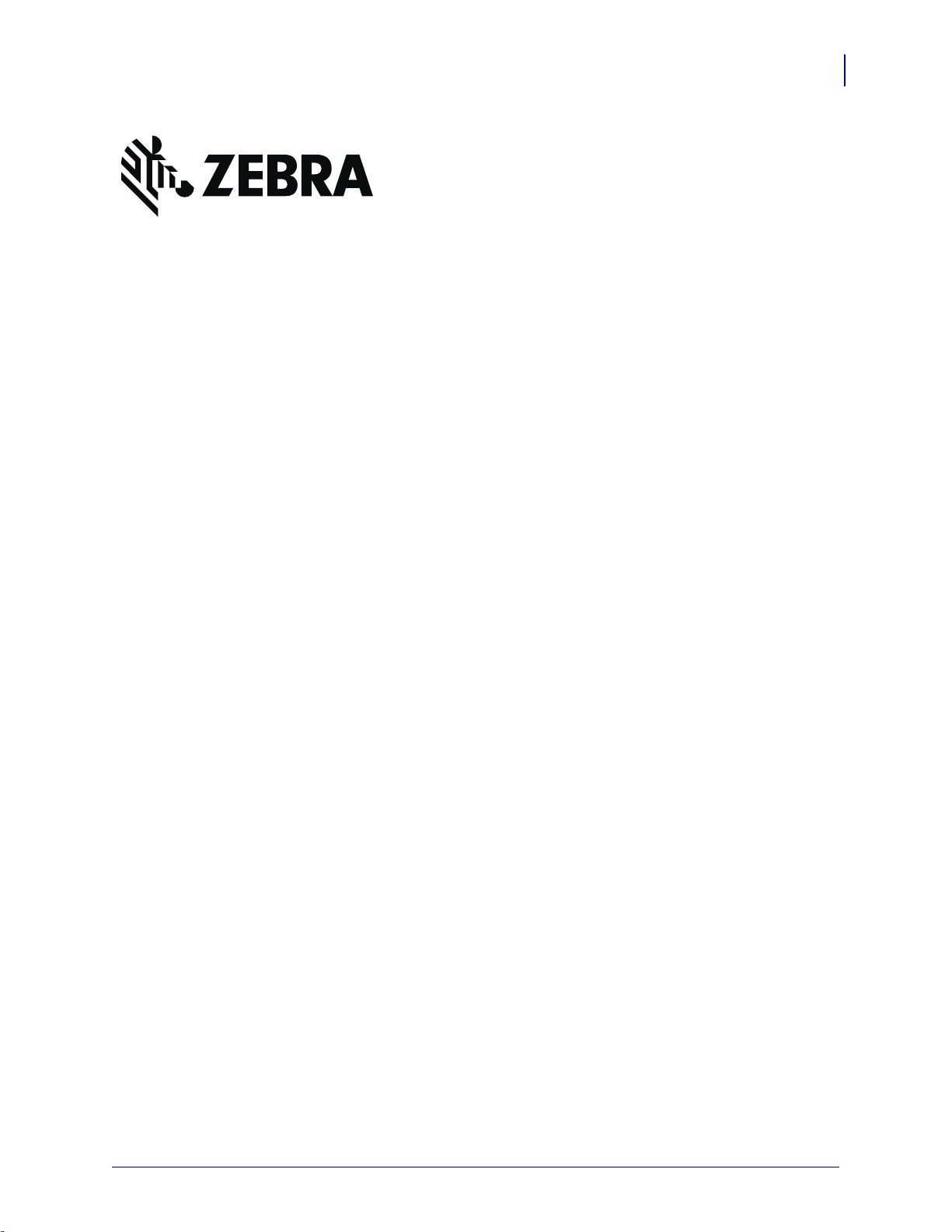
Dichiarazione di conformità
Dichiarazione di conformità
Si certifica che le stampanti Zebra
3
ZT510™
prodotte da:
Zebra Technologies Corporation
3 Overlook Point
Lincolnshire, Illinois 60069 U.S.A
risultano conformi alle norme tecniche FCC in vigore
per l'utilizzo domestico, professionale, commerciale e industriale.
La presente dichiarazione è valida solo se non vengono apportate modifiche non
autorizzate alle apparecchiature e se vengono rispettate le istruzioni di
manutenzione e utilizzo.
12/31/20 ZT510 - Guida per l'utente P1095460-04IT
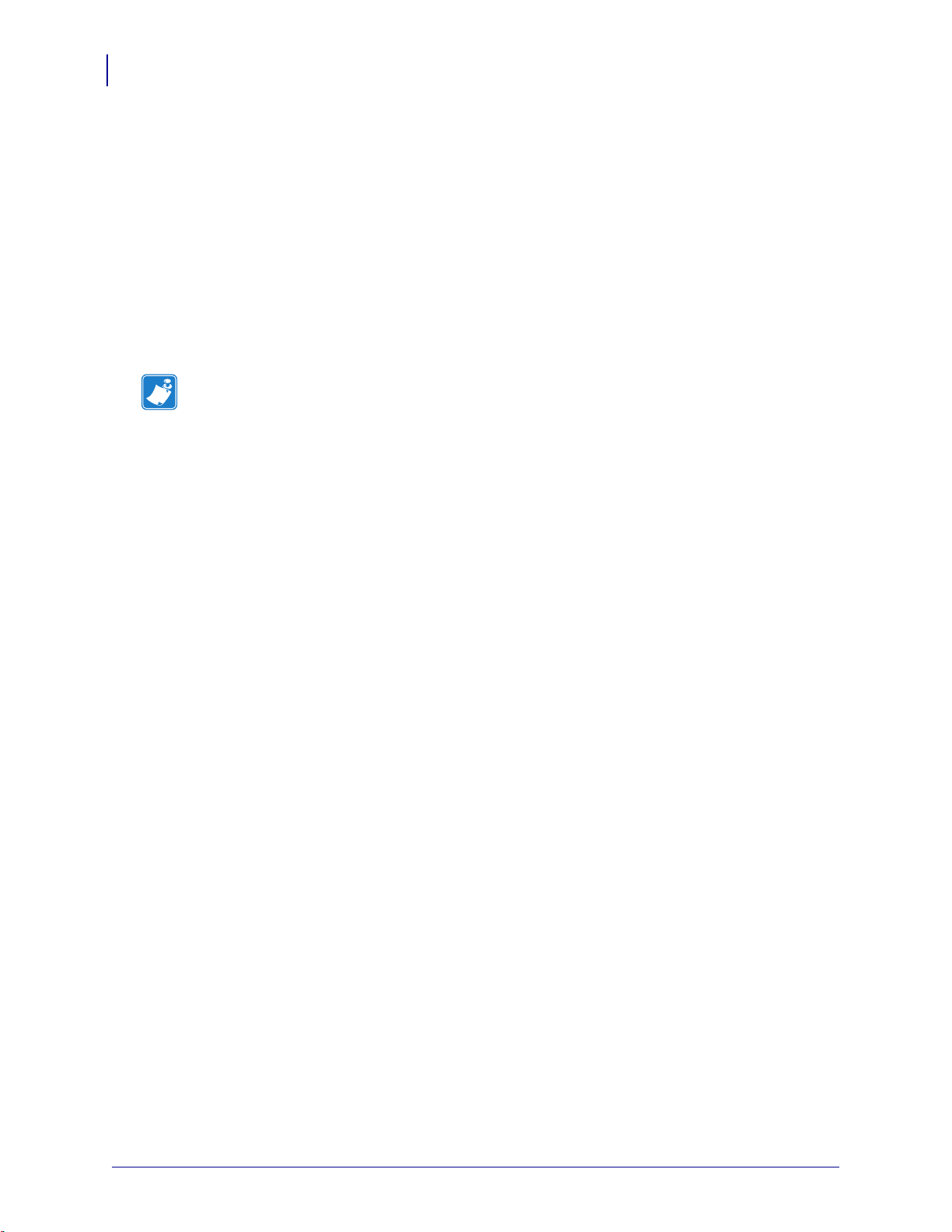
Dichiarazione di conformità
4
Informazioni sulla conformità
Informazioni sulla conformità
Dichiarazione di conformità alle norme FCC
Il presente dispositivo è conforme alle norme FCC, parte 15. Il funzionamento è soggetto alle
due condizioni seguenti:
1. il dispositivo non deve provocare interferenze dannose;
2. il dispositivo deve accettare qualsiasi interferenza ricevuta, incluse eventuali interferenze
che possano causare un funzionamento indesiderato.
Nota • Questa apparecchiatura è stata testata ed è risultata conforme ai limiti per i dispositivi
digitali di classe B, come specificato nelle Regole FCC parte 15. Tali limiti sono stati
calcolati per garantire una ragionevole protezione da interferenze dannose in installazioni
residenziali. Questa apparecchiatura genera, usa e può irradiare energia a radiofrequenza e, se
non installata e utilizzata in conformità alle istruzioni, può causare disturbi dannosi per le
comunicazioni radio. Tuttavia non viene fornita alcuna garanzia che non si verificheranno
comunque interferenze in una particolare installazione. Se l'apparecchiatura causa
interferenze dannose alla ricezione di apparecchi radiotelevisivi, determinabili accendendo e
spegnendo l'apparecchiatura stessa, l'utente dovrebbe provare a correggere l'interferenza
applicando una o più delle seguenti raccomandazioni:
• Riorientare o spostare l'antenna ricevente.
• Aumentare la distanza fra l'apparecchiatura e il dispositivo ricevente.
• Collegare l'apparecchiatura a una presa di corrente facente parte di un circuito diverso da
quello che alimenta il dispositivo ricevente.
• Consultare il rivenditore o un tecnico radiotelevisivo qualificato.
Dichiarazione FCC sull'esposizione alle radiazioni
(per stampanti con radio o codificatori RFID)
Questa apparecchiatura è conforme ai limiti FCC di esposizione alle radiazioni previsti per gli
ambienti non soggetti a controllo. Questa apparecchiatura deve essere installata e azionata ad
almeno 20 cm di distanza dal radiatore e dal corpo.
Questo trasmettitore non deve essere posizionato o azionato in combinazione con altre antenne
o trasmettitori.
Dichiarazione di conformità alle norme Canadian DOC
Il presente dispositivo digitale di classe B è conforme alle norme ICES-003.
Cet appareil numérique de la classe B est conforme à la norme NMB-003 du Canada.
P1095460-04IT ZT510 - Guida per l'utente 12/31/20
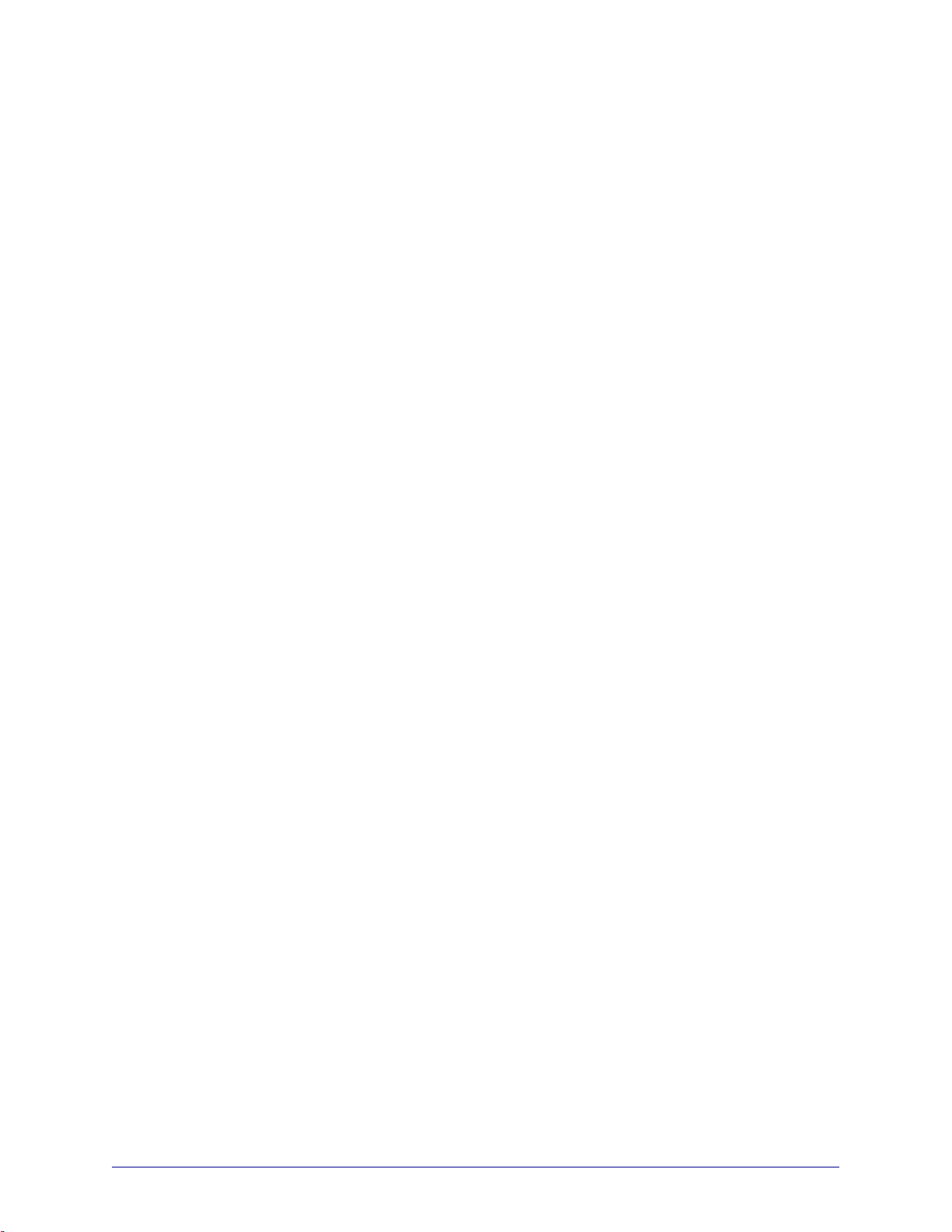
Sommario
Dichiarazione di conformità . . . . . . . . . . . . . . . . . . . . . . . . . . . . . . . . . . . . . . . . . . 3
Informazioni sulla conformità . . . . . . . . . . . . . . . . . . . . . . . . . . . . . . . . . . . . . . . . . . . . . . . 4
Informazioni su questo documento . . . . . . . . . . . . . . . . . . . . . . . . . . . . . . . . . . 11
A chi è destinato questo documento . . . . . . . . . . . . . . . . . . . . . . . . . . . . . . . . . . . . . . . . 12
Struttura del documento . . . . . . . . . . . . . . . . . . . . . . . . . . . . . . . . . . . . . . . . . . . . . . . . . . 12
1 • Introduzione . . . . . . . . . . . . . . . . . . . . . . . . . . . . . . . . . . . . . . . . . . . . . . . . . . . 13
Componenti della stampante . . . . . . . . . . . . . . . . . . . . . . . . . . . . . . . . . . . . . . . . . . . . . . 14
Opzioni della stampante . . . . . . . . . . . . . . . . . . . . . . . . . . . . . . . . . . . . . . . . . . . . . . . . . 15
Interfacce di comunicazione . . . . . . . . . . . . . . . . . . . . . . . . . . . . . . . . . . . . . . . . . . . . . . 16
Cavi dati . . . . . . . . . . . . . . . . . . . . . . . . . . . . . . . . . . . . . . . . . . . . . . . . . . . . . . . . . . . 17
Pannello di controllo standard . . . . . . . . . . . . . . . . . . . . . . . . . . . . . . . . . . . . . . . . . . . . . 18
Navigazione tra le schermate del display standard . . . . . . . . . . . . . . . . . . . . . . . . . . 19
Display in modalità inattiva, menu principale e menu utente nel
display standard . . . . . . . . . . . . . . . . . . . . . . . . . . . . . . . . . . . . . . . . . . . . . . . . . . . . . 21
Panoramica del nastro . . . . . . . . . . . . . . . . . . . . . . . . . . . . . . . . . . . . . . . . . . . . . . . . . . . 22
Quando utilizzare il nastro . . . . . . . . . . . . . . . . . . . . . . . . . . . . . . . . . . . . . . . . . . . . . 22
Lato rivestito del nastro . . . . . . . . . . . . . . . . . . . . . . . . . . . . . . . . . . . . . . . . . . . . . . . 22
2 • Impostazione e funzionamento della stampante . . . . . . . . . . . . . . . . . . . . . 25
Gestione della stampante . . . . . . . . . . . . . . . . . . . . . . . . . . . . . . . . . . . . . . . . . . . . . . . . 26
Disimballaggio e ispezione della stampante . . . . . . . . . . . . . . . . . . . . . . . . . . . . . . . 26
Immagazzinaggio della stampante . . . . . . . . . . . . . . . . . . . . . . . . . . . . . . . . . . . . . . 26
Assistenza per la stampante . . . . . . . . . . . . . . . . . . . . . . . . . . . . . . . . . . . . . . . . . . . 26
Spedizione della stampante . . . . . . . . . . . . . . . . . . . . . . . . . . . . . . . . . . . . . . . . . . . . 27
Selezionare una posizione per la stampante . . . . . . . . . . . . . . . . . . . . . . . . . . . . . . . . . . 28
Selezione della modalità di stampa . . . . . . . . . . . . . . . . . . . . . . . . . . . . . . . . . . . . . . . . . 29
Caricamento dei supporti . . . . . . . . . . . . . . . . . . . . . . . . . . . . . . . . . . . . . . . . . . . . . . . . . 30
12/31/20 P1095460-04IT
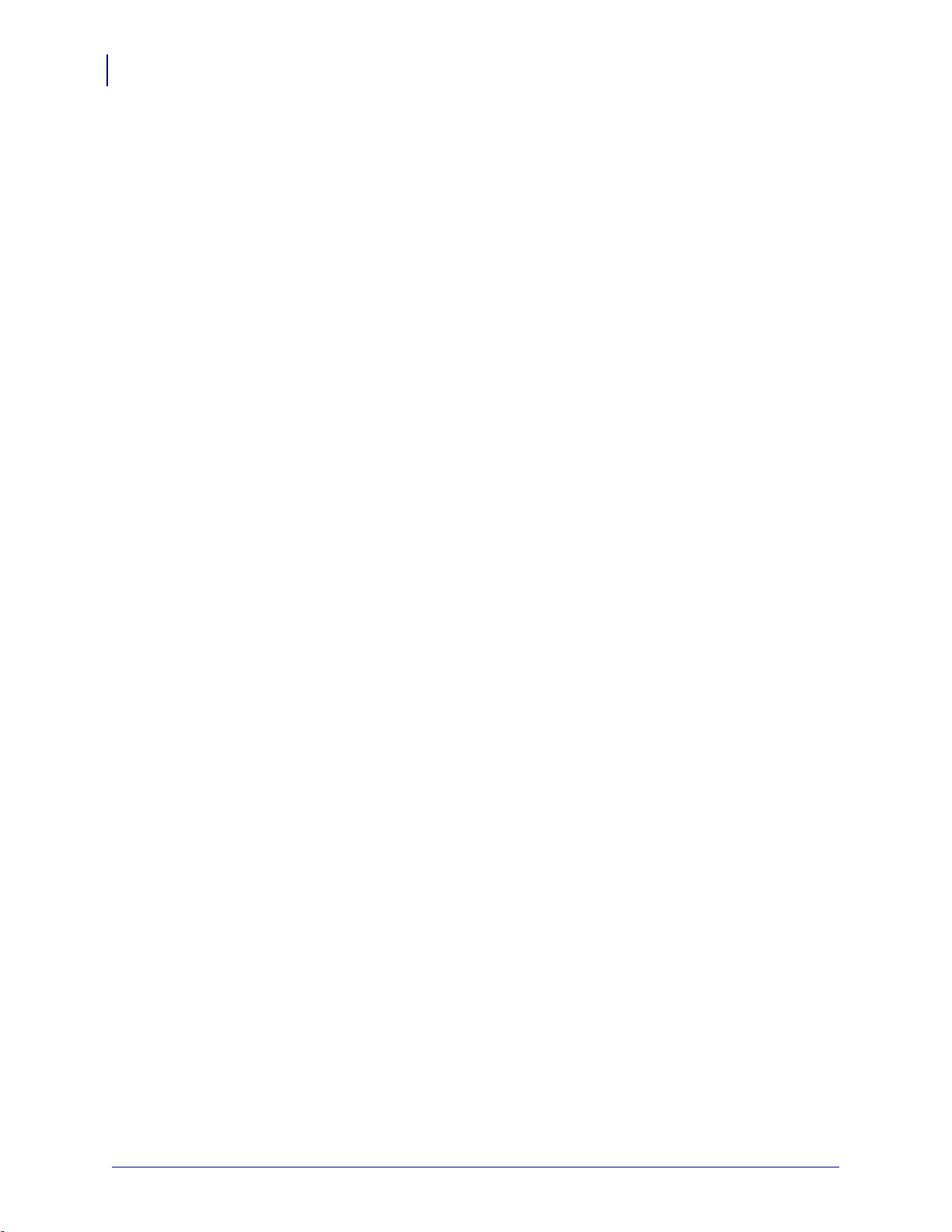
Sommario
6
Inserimento del supporto nella stampante . . . . . . . . . . . . . . . . . . . . . . . . . . . . . . . . . 30
Modalità strappo . . . . . . . . . . . . . . . . . . . . . . . . . . . . . . . . . . . . . . . . . . . . . . . . . . . . 34
Modalità spellicolatura o applicatore . . . . . . . . . . . . . . . . . . . . . . . . . . . . . . . . . . . . . 39
Modalità riavvolgimento . . . . . . . . . . . . . . . . . . . . . . . . . . . . . . . . . . . . . . . . . . . . . . . 47
Modalità taglierina o taglio ritardato . . . . . . . . . . . . . . . . . . . . . . . . . . . . . . . . . . . . . . 55
Caricamento del nastro . . . . . . . . . . . . . . . . . . . . . . . . . . . . . . . . . . . . . . . . . . . . . . . . . . 60
Installazione del driver della stampante e collegamento della stampante
al computer . . . . . . . . . . . . . . . . . . . . . . . . . . . . . . . . . . . . . . . . . . . . . . . . . . . . . . . . . . . 65
Installazione di Zebra Setup Utilities . . . . . . . . . . . . . . . . . . . . . . . . . . . . . . . . . . . . . 65
Collegamento di un computer alla porta USB della stampante . . . . . . . . . . . . . . . . . 74
Collegamento di un computer alla porta seriale o parallela della stampante . . . . . . 78
Collegamento alla rete tramite la porta Ethernet della stampante . . . . . . . . . . . . . . . 86
Collegamento della stampante alla rete wireless . . . . . . . . . . . . . . . . . . . . . . . . . . . 94
Stampa di un'etichetta di prova e regolazioni . . . . . . . . . . . . . . . . . . . . . . . . . . . . . . . . 100
3 • Configurazione e regolazione della stampante . . . . . . . . . . . . . . . . . . . . . 103
Regolazione delle impostazioni della stampante . . . . . . . . . . . . . . . . . . . . . . . . . . . . . . 104
INTENSITÀ . . . . . . . . . . . . . . . . . . . . . . . . . . . . . . . . . . . . . . . . . . . . . . . . . . . . . . . 106
VELOC. STAMPA . . . . . . . . . . . . . . . . . . . . . . . . . . . . . . . . . . . . . . . . . . . . . . . . . . . 107
TIPO SUPPORTO . . . . . . . . . . . . . . . . . . . . . . . . . . . . . . . . . . . . . . . . . . . . . . . . . . 108
MODO DI STAMPA (METODO DI STAMPA) . . . . . . . . . . . . . . . . . . . . . . . . . . . . . . 109
STRAPPARE . . . . . . . . . . . . . . . . . . . . . . . . . . . . . . . . . . . . . . . . . . . . . . . . . . . . . . .110
LARGH. STAMPA . . . . . . . . . . . . . . . . . . . . . . . . . . . . . . . . . . . . . . . . . . . . . . . . . . .111
MODALITÀ STAMPA . . . . . . . . . . . . . . . . . . . . . . . . . . . . . . . . . . . . . . . . . . . . . . . . .112
CIMA ETICH. . . . . . . . . . . . . . . . . . . . . . . . . . . . . . . . . . . . . . . . . . . . . . . . . . . . . . . .113
POS. SINISTRA . . . . . . . . . . . . . . . . . . . . . . . . . . . . . . . . . . . . . . . . . . . . . . . . . . . . .114
RISTAMPA . . . . . . . . . . . . . . . . . . . . . . . . . . . . . . . . . . . . . . . . . . . . . . . . . . . . . . . . .115
LUNG. MAX ETICH. . . . . . . . . . . . . . . . . . . . . . . . . . . . . . . . . . . . . . . . . . . . . . . . . .116
INFO STAMPA . . . . . . . . . . . . . . . . . . . . . . . . . . . . . . . . . . . . . . . . . . . . . . . . . . . . . .117
DISPL INATTIVO . . . . . . . . . . . . . . . . . . . . . . . . . . . . . . . . . . . . . . . . . . . . . . . . . . . .119
AZIONE ACCENS. . . . . . . . . . . . . . . . . . . . . . . . . . . . . . . . . . . . . . . . . . . . . . . . . . . 120
CHIUSURA TESTINA . . . . . . . . . . . . . . . . . . . . . . . . . . . . . . . . . . . . . . . . . . . . . . . 121
CARICA DEFAULT . . . . . . . . . . . . . . . . . . . . . . . . . . . . . . . . . . . . . . . . . . . . . . . . . . 122
CAL SUPP/NASTRO . . . . . . . . . . . . . . . . . . . . . . . . . . . . . . . . . . . . . . . . . . . . . . . . 124
MOD. DIAGNOSTICA . . . . . . . . . . . . . . . . . . . . . . . . . . . . . . . . . . . . . . . . . . . . . . . 125
ENERGY STAR . . . . . . . . . . . . . . . . . . . . . . . . . . . . . . . . . . . . . . . . . . . . . . . . . . . . 126
INFO CONFIG A USB . . . . . . . . . . . . . . . . . . . . . . . . . . . . . . . . . . . . . . . . . . . . . . . 127
ZBI ABILITATO? . . . . . . . . . . . . . . . . . . . . . . . . . . . . . . . . . . . . . . . . . . . . . . . . . . . . 128
ESEGUI PROG. ZBI . . . . . . . . . . . . . . . . . . . . . . . . . . . . . . . . . . . . . . . . . . . . . . . . 129
ARRESTA PROG ZBI . . . . . . . . . . . . . . . . . . . . . . . . . . . . . . . . . . . . . . . . . . . . . . . 130
PRINT USB FILE (STAMPA FILE USB) . . . . . . . . . . . . . . . . . . . . . . . . . . . . . . . . . . 131
COPY USB FILE TO E: (COPIA FILE USB IN E:) . . . . . . . . . . . . . . . . . . . . . . . . . . 132
STORE E: FILE TO USB (MEMORIZZA FILE E: IN USB) . . . . . . . . . . . . . . . . . . . 133
P1095460-04IT ZT510 - Guida per l’utente 12/31/20

Sommario
STAZIONE DI STAMPA . . . . . . . . . . . . . . . . . . . . . . . . . . . . . . . . . . . . . . . . . . . . . . 134
PROTETTO DA PASSWORD . . . . . . . . . . . . . . . . . . . . . . . . . . . . . . . . . . . . . . . . . 135
FORMAT TEST STAMPA . . . . . . . . . . . . . . . . . . . . . . . . . . . . . . . . . . . . . . . . . . . . . 136
SERVER STMP ATTIVO . . . . . . . . . . . . . . . . . . . . . . . . . . . . . . . . . . . . . . . . . . . . . 137
RETE PRIMARIA . . . . . . . . . . . . . . . . . . . . . . . . . . . . . . . . . . . . . . . . . . . . . . . . . . . 138
INDIRIZZO IP CABL . . . . . . . . . . . . . . . . . . . . . . . . . . . . . . . . . . . . . . . . . . . . . . . . 139
SUBNET MASK CABL . . . . . . . . . . . . . . . . . . . . . . . . . . . . . . . . . . . . . . . . . . . . . . . 140
GATEWAY CABLATO . . . . . . . . . . . . . . . . . . . . . . . . . . . . . . . . . . . . . . . . . . . . . . . 141
PROTOCOLLO IP CABL . . . . . . . . . . . . . . . . . . . . . . . . . . . . . . . . . . . . . . . . . . . . . 142
MAC ADDRESS CABL . . . . . . . . . . . . . . . . . . . . . . . . . . . . . . . . . . . . . . . . . . . . . . 143
INDIRIZZO IP WLAN . . . . . . . . . . . . . . . . . . . . . . . . . . . . . . . . . . . . . . . . . . . . . . . . 144
SUBNET MASK WLAN . . . . . . . . . . . . . . . . . . . . . . . . . . . . . . . . . . . . . . . . . . . . . . 145
GATEWAY WLAN . . . . . . . . . . . . . . . . . . . . . . . . . . . . . . . . . . . . . . . . . . . . . . . . . . 146
PROTOCOLLO IP WLAN . . . . . . . . . . . . . . . . . . . . . . . . . . . . . . . . . . . . . . . . . . . . 147
MAC ADDRESS WLAN . . . . . . . . . . . . . . . . . . . . . . . . . . . . . . . . . . . . . . . . . . . . . . 148
ID SERVIZ ESTESO . . . . . . . . . . . . . . . . . . . . . . . . . . . . . . . . . . . . . . . . . . . . . . . . 149
CANALE . . . . . . . . . . . . . . . . . . . . . . . . . . . . . . . . . . . . . . . . . . . . . . . . . . . . . . . . . 150
SEGNALE . . . . . . . . . . . . . . . . . . . . . . . . . . . . . . . . . . . . . . . . . . . . . . . . . . . . . . . . 151
PORTA IP . . . . . . . . . . . . . . . . . . . . . . . . . . . . . . . . . . . . . . . . . . . . . . . . . . . . . . . . . 152
PORTA IP ALTERNATIVA . . . . . . . . . . . . . . . . . . . . . . . . . . . . . . . . . . . . . . . . . . . . 153
RIPR. SCHEDA . . . . . . . . . . . . . . . . . . . . . . . . . . . . . . . . . . . . . . . . . . . . . . . . . . . . 154
AGENTE VISIBILITÀ . . . . . . . . . . . . . . . . . . . . . . . . . . . . . . . . . . . . . . . . . . . . . . . . 155
LINGUA . . . . . . . . . . . . . . . . . . . . . . . . . . . . . . . . . . . . . . . . . . . . . . . . . . . . . . . . . . 156
LINGUA COMANDI . . . . . . . . . . . . . . . . . . . . . . . . . . . . . . . . . . . . . . . . . . . . . . . . . 157
CARATT. COM. . . . . . . . . . . . . . . . . . . . . . . . . . . . . . . . . . . . . . . . . . . . . . . . . . . . . 158
CONTR. CARATT. . . . . . . . . . . . . . . . . . . . . . . . . . . . . . . . . . . . . . . . . . . . . . . . . . . 159
CAR. DELIMITAT . . . . . . . . . . . . . . . . . . . . . . . . . . . . . . . . . . . . . . . . . . . . . . . . . . . 160
MODO ZPL . . . . . . . . . . . . . . . . . . . . . . . . . . . . . . . . . . . . . . . . . . . . . . . . . . . . . . . 161
DISP. VIRTUALE . . . . . . . . . . . . . . . . . . . . . . . . . . . . . . . . . . . . . . . . . . . . . . . . . . . 162
TIPO DI SENSORE . . . . . . . . . . . . . . . . . . . . . . . . . . . . . . . . . . . . . . . . . . . . . . . . . 163
SENSORE ETICH. . . . . . . . . . . . . . . . . . . . . . . . . . . . . . . . . . . . . . . . . . . . . . . . . . 164
ETICH. PRESA . . . . . . . . . . . . . . . . . . . . . . . . . . . . . . . . . . . . . . . . . . . . . . . . . . . . 165
VELOCITÀ IN BAUD . . . . . . . . . . . . . . . . . . . . . . . . . . . . . . . . . . . . . . . . . . . . . . . . 166
BIT DI DATI . . . . . . . . . . . . . . . . . . . . . . . . . . . . . . . . . . . . . . . . . . . . . . . . . . . . . . . 167
PARITÀ . . . . . . . . . . . . . . . . . . . . . . . . . . . . . . . . . . . . . . . . . . . . . . . . . . . . . . . . . . 168
CONN. HOST . . . . . . . . . . . . . . . . . . . . . . . . . . . . . . . . . . . . . . . . . . . . . . . . . . . . . 169
WML . . . . . . . . . . . . . . . . . . . . . . . . . . . . . . . . . . . . . . . . . . . . . . . . . . . . . . . . . . . . . 170
INDIRIZZ BLUETOOTH . . . . . . . . . . . . . . . . . . . . . . . . . . . . . . . . . . . . . . . . . . . . . . 171
MODALITÀ . . . . . . . . . . . . . . . . . . . . . . . . . . . . . . . . . . . . . . . . . . . . . . . . . . . . . . . 172
INDIVIDUAZIONE . . . . . . . . . . . . . . . . . . . . . . . . . . . . . . . . . . . . . . . . . . . . . . . . . . 173
COLLEGATO . . . . . . . . . . . . . . . . . . . . . . . . . . . . . . . . . . . . . . . . . . . . . . . . . . . . . . 174
VERSIONE SPEC BT . . . . . . . . . . . . . . . . . . . . . . . . . . . . . . . . . . . . . . . . . . . . . . . 175
7
12/31/20 ZT510 - Guida per l’utente P1095460-04IT
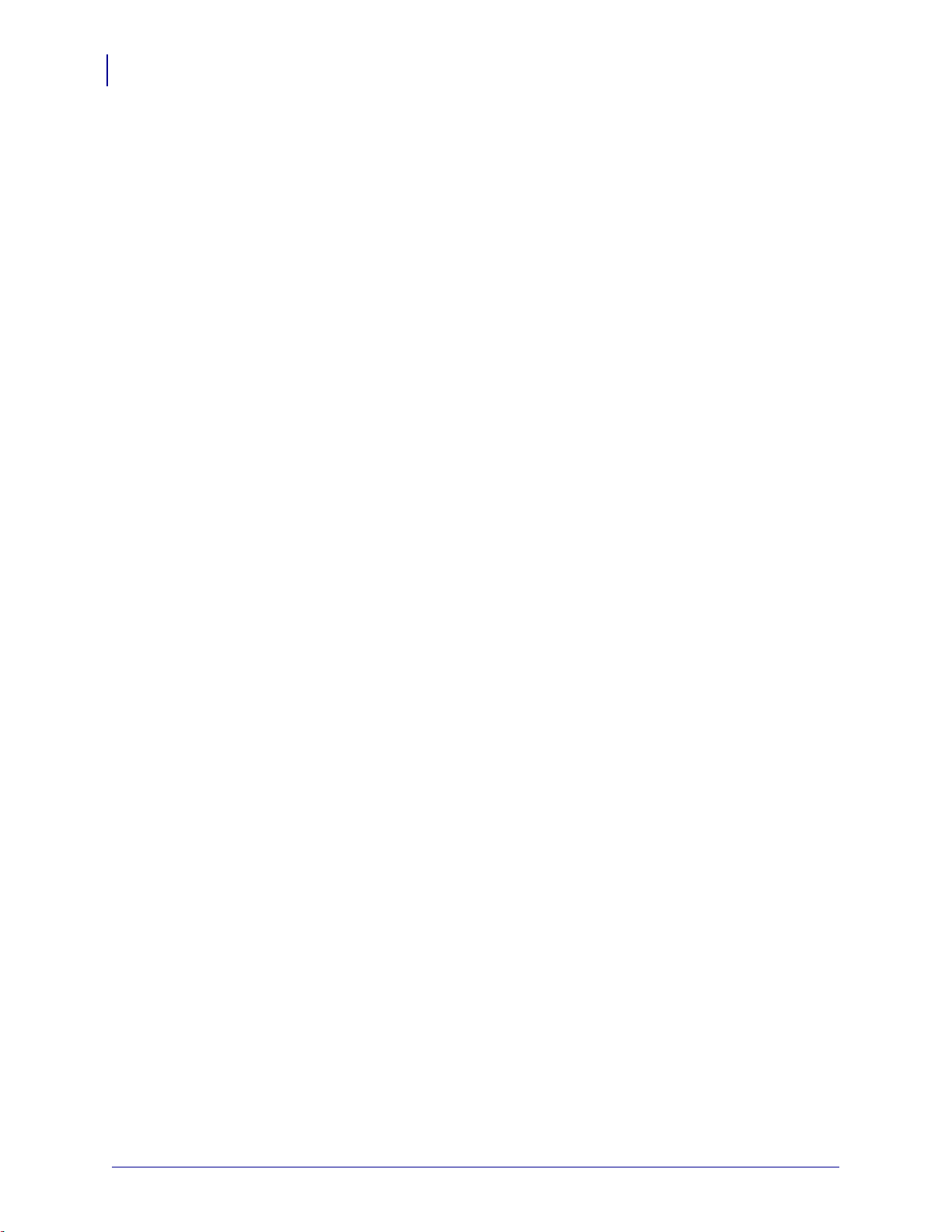
Sommario
8
MOD. SICUR. MIN . . . . . . . . . . . . . . . . . . . . . . . . . . . . . . . . . . . . . . . . . . . . . . . . . . 176
Calibrazione dei sensori del nastro e dei supporti . . . . . . . . . . . . . . . . . . . . . . . . . . . . . 177
Regolazione della pressione della testina di stampa e della posizione
del pressore . . . . . . . . . . . . . . . . . . . . . . . . . . . . . . . . . . . . . . . . . . . . . . . . . . . . . . . . . . 183
Regolazione della posizione del pressore . . . . . . . . . . . . . . . . . . . . . . . . . . . . . . . . 184
Regolazione della pressione della testina di stampa . . . . . . . . . . . . . . . . . . . . . . . . 186
Regolazione dei sensori trasmissivi del supporto . . . . . . . . . . . . . . . . . . . . . . . . . . . . . 188
Rimozione del nastro usato . . . . . . . . . . . . . . . . . . . . . . . . . . . . . . . . . . . . . . . . . . . . . . 191
Installazione della piastra di riavvolgimento/avvolgimento pellicola di supporto . . . . . . 193
Modalità spellicolatura/Modalità applicatore . . . . . . . . . . . . . . . . . . . . . . . . . . . . . . 193
Modalità riavvolgimento . . . . . . . . . . . . . . . . . . . . . . . . . . . . . . . . . . . . . . . . . . . . . . 195
4 • Manutenzione ordinaria . . . . . . . . . . . . . . . . . . . . . . . . . . . . . . . . . . . . . . . . 197
Pianificazione e procedure di pulizia . . . . . . . . . . . . . . . . . . . . . . . . . . . . . . . . . . . . . . . 198
Pulizia esterna, del comparto supporti e dei sensori . . . . . . . . . . . . . . . . . . . . . . . . 199
Pulizia della testina di stampa e del rullo . . . . . . . . . . . . . . . . . . . . . . . . . . . . . . . . . 200
Pulizia e lubrificazione del modulo taglierina . . . . . . . . . . . . . . . . . . . . . . . . . . . . . . 204
Sostituzione di componenti della stampante . . . . . . . . . . . . . . . . . . . . . . . . . . . . . . . . . 213
Ordinazione di parti di ricambio . . . . . . . . . . . . . . . . . . . . . . . . . . . . . . . . . . . . . . . . 213
Riciclaggio di componenti della stampante . . . . . . . . . . . . . . . . . . . . . . . . . . . . . . . 213
Ordinazione di ricambi . . . . . . . . . . . . . . . . . . . . . . . . . . . . . . . . . . . . . . . . . . . . . . . . . . 213
Lubrificazione . . . . . . . . . . . . . . . . . . . . . . . . . . . . . . . . . . . . . . . . . . . . . . . . . . . . . . . . . 213
5 • Diagnostica e risoluzione dei problemi . . . . . . . . . . . . . . . . . . . . . . . . . . . . 215
Codici QR e pagine della Guida rapida . . . . . . . . . . . . . . . . . . . . . . . . . . . . . . . . . . . . . 216
Valutazione della qualità del codice a barre . . . . . . . . . . . . . . . . . . . . . . . . . . . . . . . . . . 217
Test di diagnostica della stampante . . . . . . . . . . . . . . . . . . . . . . . . . . . . . . . . . . . . . . . . 219
Opzione Formato test stampa . . . . . . . . . . . . . . . . . . . . . . . . . . . . . . . . . . . . . . . . . 220
Test dell'intensità e della velocità ottimali . . . . . . . . . . . . . . . . . . . . . . . . . . . . . . . . 225
Test di diagnostica delle comunicazioni . . . . . . . . . . . . . . . . . . . . . . . . . . . . . . . . . . 227
Profilo del sensore . . . . . . . . . . . . . . . . . . . . . . . . . . . . . . . . . . . . . . . . . . . . . . . . . . 228
Spie luminose . . . . . . . . . . . . . . . . . . . . . . . . . . . . . . . . . . . . . . . . . . . . . . . . . . . . . . . . 230
Risoluzione dei problemi . . . . . . . . . . . . . . . . . . . . . . . . . . . . . . . . . . . . . . . . . . . . . . . . 232
Avvisi e messaggi di errore . . . . . . . . . . . . . . . . . . . . . . . . . . . . . . . . . . . . . . . . . . . 232
Problemi di stampa . . . . . . . . . . . . . . . . . . . . . . . . . . . . . . . . . . . . . . . . . . . . . . . . . 236
Problemi relativi al nastro . . . . . . . . . . . . . . . . . . . . . . . . . . . . . . . . . . . . . . . . . . . . 240
Problemi relativi alle comunicazioni . . . . . . . . . . . . . . . . . . . . . . . . . . . . . . . . . . . . . 242
Problemi vari . . . . . . . . . . . . . . . . . . . . . . . . . . . . . . . . . . . . . . . . . . . . . . . . . . . . . . 243
6 • Utilizzo di una porta host USB e delle funzionalità NFC . . . . . . . . . . . . . . 247
Materiale necessario per gli esercizi . . . . . . . . . . . . . . . . . . . . . . . . . . . . . . . . . . . . . . . 248
File per eseguire gli esercizi . . . . . . . . . . . . . . . . . . . . . . . . . . . . . . . . . . . . . . . . . . 248
Host USB . . . . . . . . . . . . . . . . . . . . . . . . . . . . . . . . . . . . . . . . . . . . . . . . . . . . . . . . . . . . 251
P1095460-04IT ZT510 - Guida per l’utente 12/31/20

Sommario
Esercizio 1: Copia dei file su un'unità Flash USB ed esecuzione del
mirroring USB . . . . . . . . . . . . . . . . . . . . . . . . . . . . . . . . . . . . . . . . . . . . . . . . . . . . . 251
Esercizio 2: Stampa di un formato di etichetta da un'unità Flash USB . . . . . . . . . . 253
Esercizio 3: Copia dei file su/da un'unità Flash USB . . . . . . . . . . . . . . . . . . . . . . . . 254
Esercizio 4: Immissione dei dati per un file archiviato con una tastiera
USB e stampa di un'etichetta . . . . . . . . . . . . . . . . . . . . . . . . . . . . . . . . . . . . . . . . . . 256
Near Field Communication (NFC) . . . . . . . . . . . . . . . . . . . . . . . . . . . . . . . . . . . . . . . . . 257
Esercizio 5: Immissione dei dati per un file archiviato con uno smartphone
e stampa di un'etichetta . . . . . . . . . . . . . . . . . . . . . . . . . . . . . . . . . . . . . . . . . . . . . . 258
7 • Specifiche . . . . . . . . . . . . . . . . . . . . . . . . . . . . . . . . . . . . . . . . . . . . . . . . . . . . 261
Specifiche generali . . . . . . . . . . . . . . . . . . . . . . . . . . . . . . . . . . . . . . . . . . . . . . . . . . . . . 262
Specifiche dell'alimentazione . . . . . . . . . . . . . . . . . . . . . . . . . . . . . . . . . . . . . . . . . . . . . 265
Specifiche del cavo di alimentazione . . . . . . . . . . . . . . . . . . . . . . . . . . . . . . . . . . . . 266
Specifiche wireless . . . . . . . . . . . . . . . . . . . . . . . . . . . . . . . . . . . . . . . . . . . . . . . . . . . . 267
Specifiche di stampa . . . . . . . . . . . . . . . . . . . . . . . . . . . . . . . . . . . . . . . . . . . . . . . . . . . 268
Specifiche dei supporti . . . . . . . . . . . . . . . . . . . . . . . . . . . . . . . . . . . . . . . . . . . . . . . . . . 269
Specifiche del nastro . . . . . . . . . . . . . . . . . . . . . . . . . . . . . . . . . . . . . . . . . . . . . . . . . . . 270
9
Glossario . . . . . . . . . . . . . . . . . . . . . . . . . . . . . . . . . . . . . . . . . . . . . . . . . . . . . . . 271
Indice . . . . . . . . . . . . . . . . . . . . . . . . . . . . . . . . . . . . . . . . . . . . . . . . . . . . . . . . . . 277
12/31/20 ZT510 - Guida per l’utente P1095460-04IT
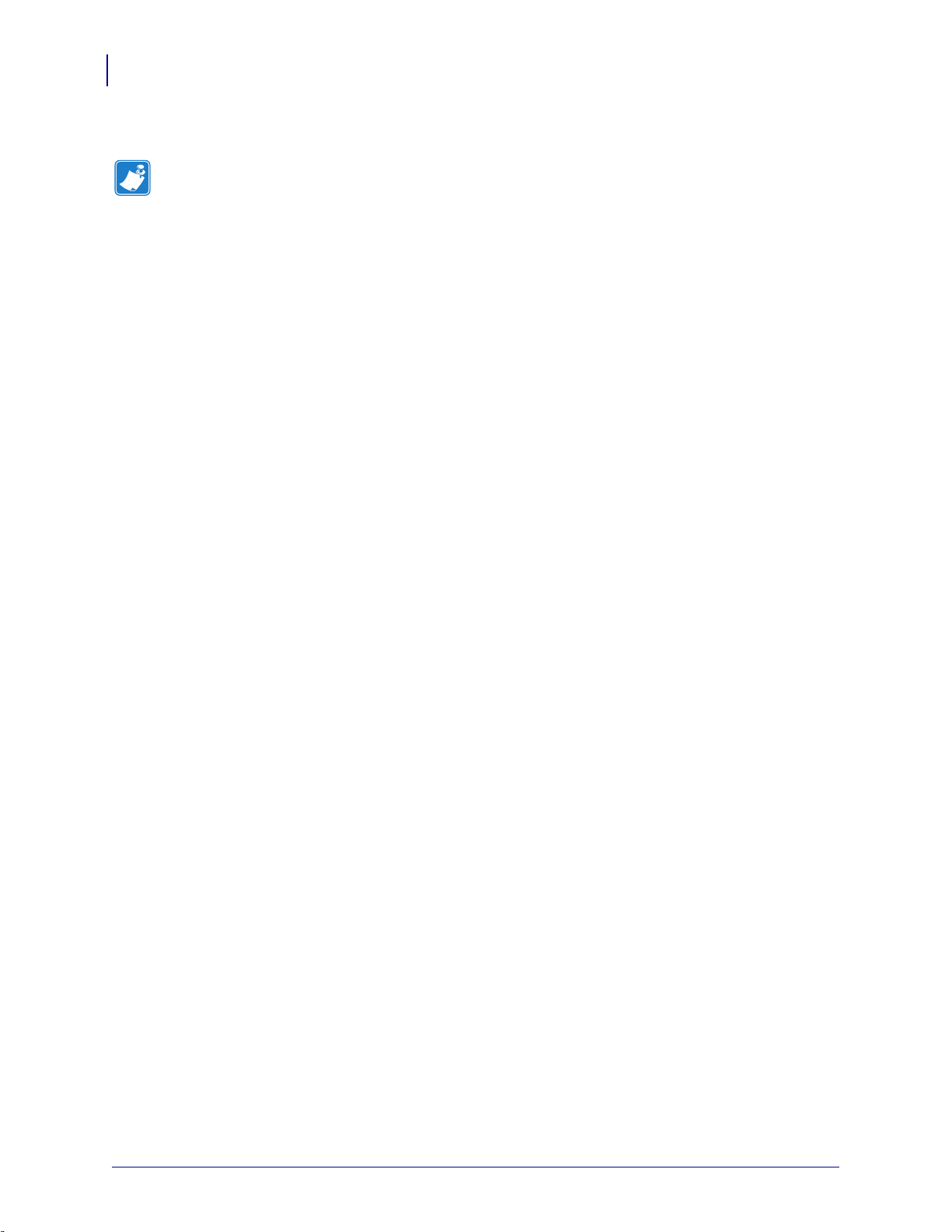
Sommario
Note • ____________________________________________________________________
__________________________________________________________________________
__________________________________________________________________________
__________________________________________________________________________
__________________________________________________________________________
__________________________________________________________________________
__________________________________________________________________________
__________________________________________________________________________
__________________________________________________________________________
__________________________________________________________________________
10
P1095460-04IT ZT510 - Guida per l’utente 12/31/20
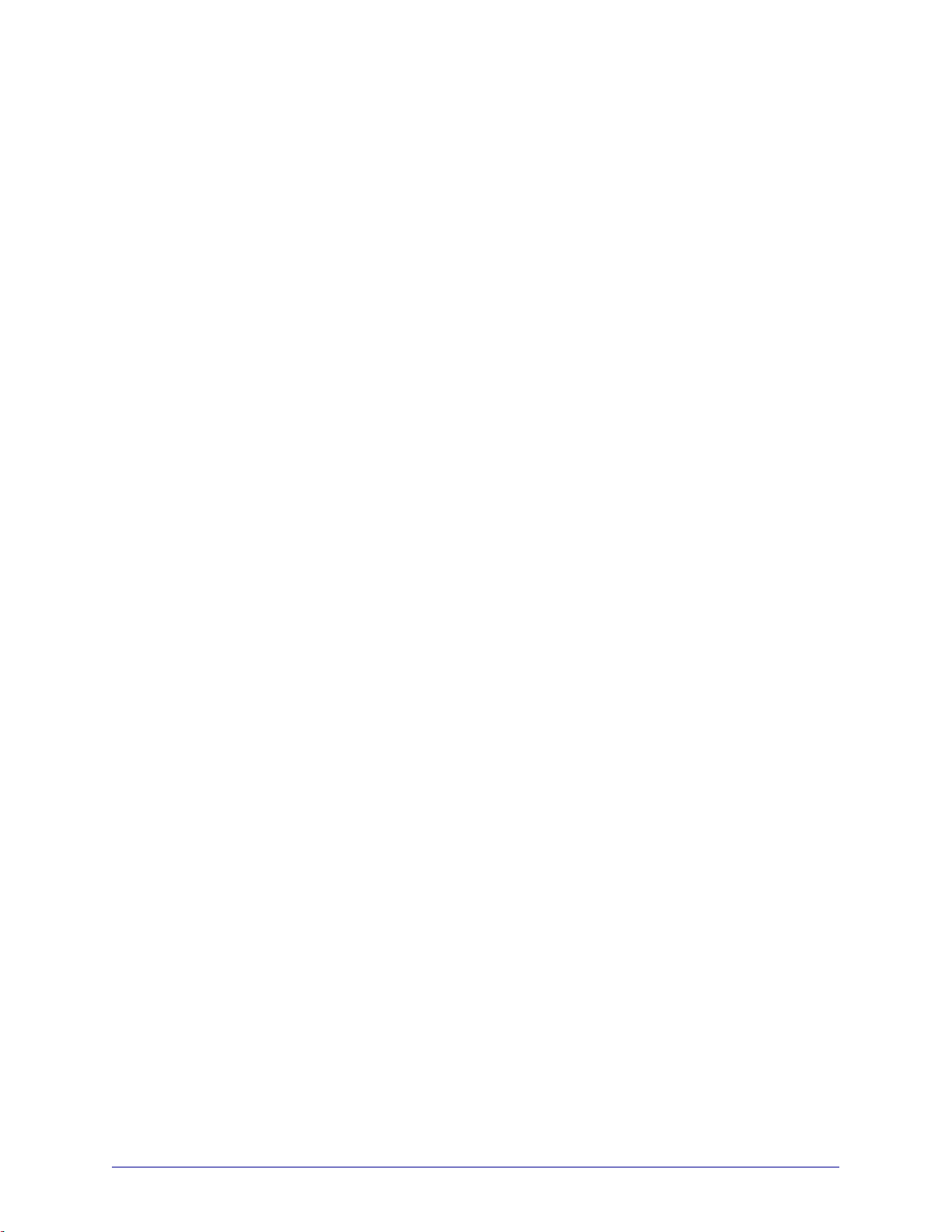
Informazioni su questo
documento
In questa sezione vengono fornite informazioni relative ai contatti, alla struttura e
all'organizzazione del documento e ai documenti di riferimento aggiuntivi.
Sommario
A chi è destinato questo documento . . . . . . . . . . . . . . . . . . . . . . . . . . . . . . . . . . . . . . . . 12
Struttura del documento. . . . . . . . . . . . . . . . . . . . . . . . . . . . . . . . . . . . . . . . . . . . . . . . . . 12
12/31/20 P1095460-04IT
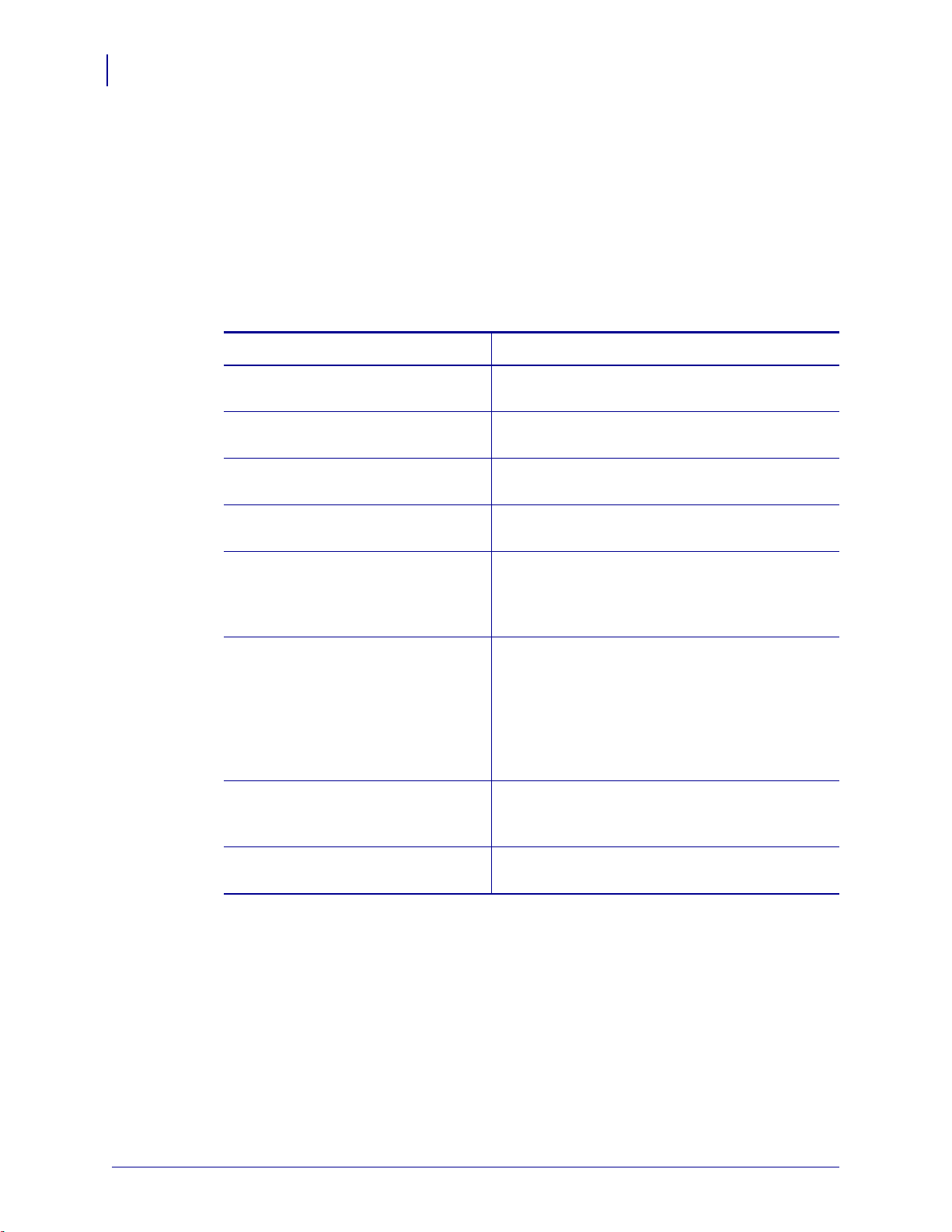
Informazioni su questo documento
12
A chi è destinato questo documento
A chi è destinato questo documento
Questa Guida per l’utente è stata scritta per tutti coloro che devono eseguire operazioni di
manutenzione e di aggiornamento della stampante o risolvere i problemi relativi a essa.
Struttura del documento
La Guida per l’utente è strutturata come segue:
Sezione Descrizione
Introduzione a pagina 13 In questa sezione viene fornita una panoramica
sulla stampante e sui relativi componenti.
Impostazione e funzionamento della
stampante a pagina 25
Configurazione e regolazione della
stampante a pagina 103
Manutenzione ordinaria a pagina 197 In questa sezione vengono illustrate le procedure
Diagnostica e risoluzione dei
problemi a pagina 215
Utilizzo di una porta host USB e delle
funzionalità NFC a pagina 247
Specifiche a pagina 261 In questa sezione vengono illustrate le specifiche
Glossario a pagina 271 Nel glossario viene fornito un elenco di termini
Questa sezione presenta come eseguire la
configurazione iniziale e utilizzare la stampante.
Questa sezione presenta come eseguire la
configurazione e la regolazione della stampante.
ordinarie di pulizia e manutenzione.
In questa sezione vengono forniti test di
diagnostica e altre informazioni che potrebbero
essere d'aiuto per ottimizzare la stampa o per
risolvere i problemi della stampante.
In questa sezione viene descritto come utilizzare
una porta host USB opzionale sulla stampante
Zebra e come utilizzare le funzionalità NFC (Near
Field Communication). Le informazioni vengono
presentate in forma di esercizi, in cui vengono
elencati alcuni comandi SGD per gli utenti
avanzati.
generali della stampante, le specifiche di stampa,
le specifiche del nastro e quelle dei supporti.
comuni.
P1095460-04IT ZT510 - Guida per l’utente 12/31/20
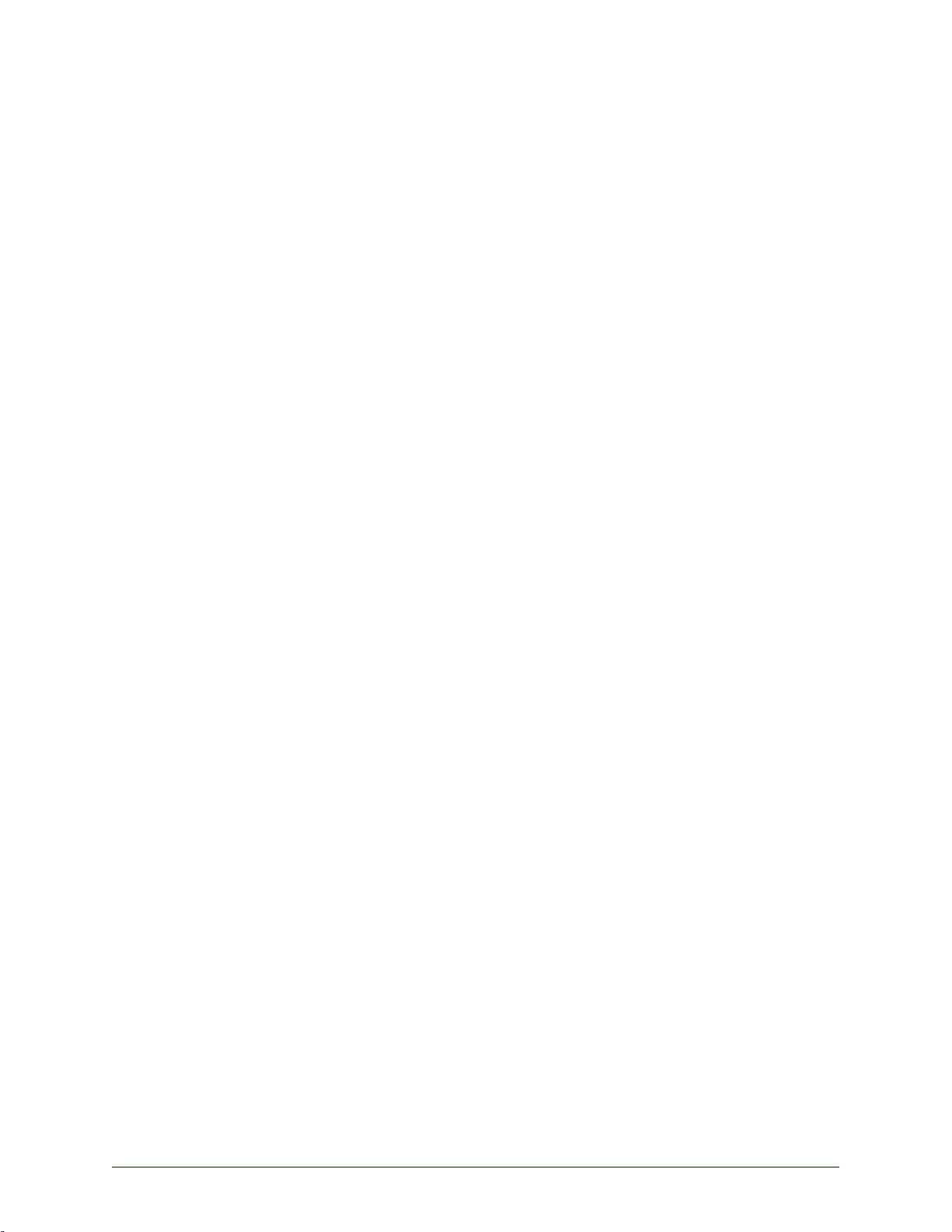
Introduzione
In questa sezione viene fornita una panoramica sulla stampante e sui relativi componenti.
1
Sommario
Opzioni della stampante. . . . . . . . . . . . . . . . . . . . . . . . . . . . . . . . . . . . . . . . . . . . . . . . . . 15
Interfacce di comunicazione. . . . . . . . . . . . . . . . . . . . . . . . . . . . . . . . . . . . . . . . . . . . . . . 16
Componenti della stampante . . . . . . . . . . . . . . . . . . . . . . . . . . . . . . . . . . . . . . . . . . . . . . 14
Pannello di controllo standard . . . . . . . . . . . . . . . . . . . . . . . . . . . . . . . . . . . . . . . . . . . . . 18
Navigazione tra le schermate del display standard . . . . . . . . . . . . . . . . . . . . . . . . . . . 19
Display in modalità inattiva, menu principale e menu utente nel display standard . . . 21
Panoramica del nastro . . . . . . . . . . . . . . . . . . . . . . . . . . . . . . . . . . . . . . . . . . . . . . . . . . . 22
Quando utilizzare il nastro . . . . . . . . . . . . . . . . . . . . . . . . . . . . . . . . . . . . . . . . . . . . . . 22
Lato rivestito del nastro . . . . . . . . . . . . . . . . . . . . . . . . . . . . . . . . . . . . . . . . . . . . . . . . 22
12/31/20 P1095460-04IT
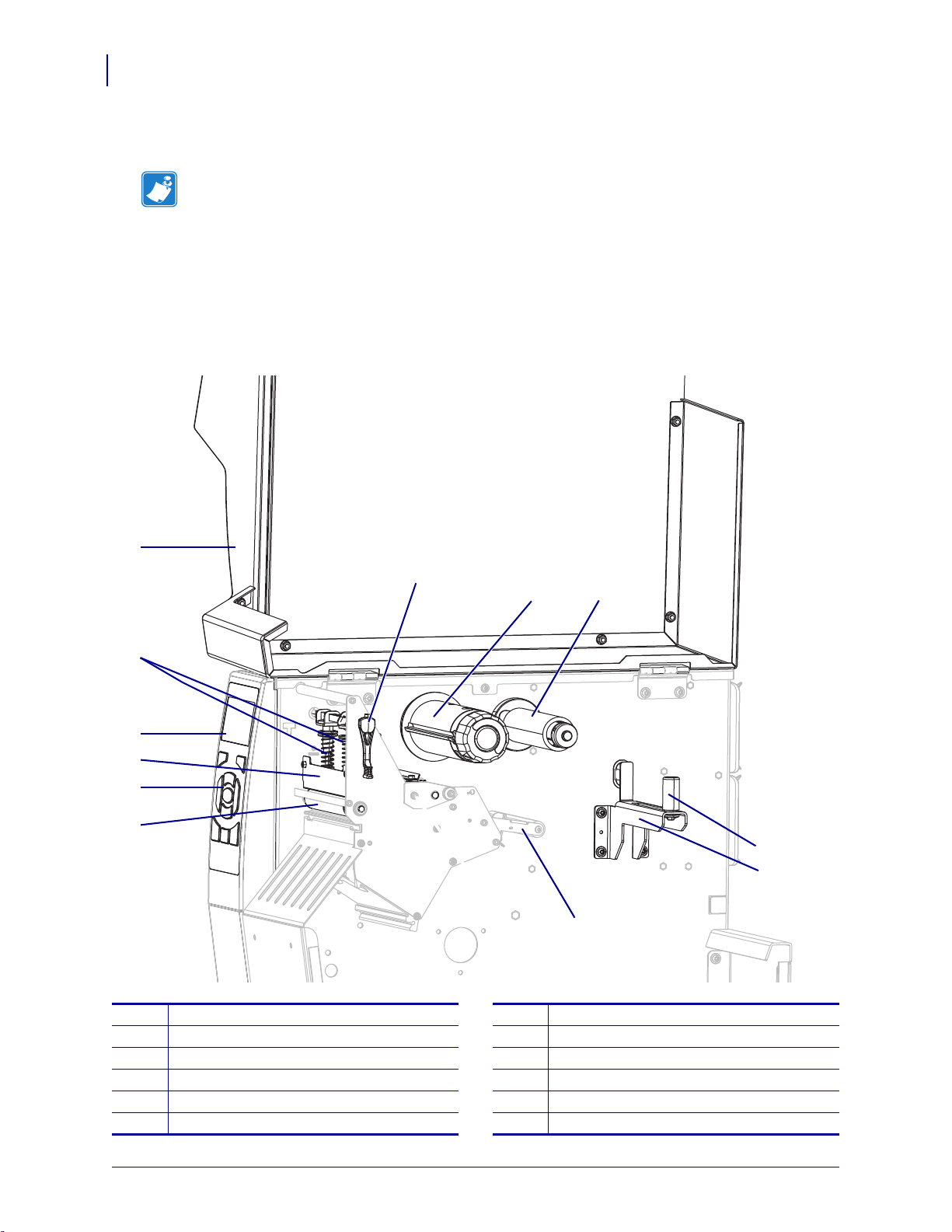
Introduzione
1
5
2
11
8 9
7
3
12
4
10
6
14
Componenti della stampante
Componenti della stampante
Nota • Alcuni componenti sono evidenziati in blu nelle figure di questo manuale per
chiarezza.
Nella Figura 1 sono illustrati i componenti all'interno del comparto supporti della stampante
standard. A seconda del modello della stampante e dei componenti opzionali installati, la
stampante potrebbe risultare leggermente diversa da quella visualizzata nell'immagine. Nelle
procedure descritte nel manuale vengono citati i componenti etichettati.
Figura 1 • Componenti della stampante
P1095460-04IT ZT510 - Guida per l'utente 12/31/20
Sportello supporti
1
Pressori della testina di stampa
2
Display del pannello di controllo
3
Gruppo testina di stampa
4
Pannello di controllo
5
Rullo
6
Leva di apertura della testina di stampa
7
Perno di avvolgimento del nastro
8
Perno di alimentazione del nastro
9
Gruppo guida supporti mobile
10
Guida di alimentazione supporti
11
Perno di alimentazione supporti
12

Opzioni della stampante
12
34
Nella Figura 2 sono descritte le opzioni per la stampante disponibili. Per informazioni sulle
modalità di stampa che possono essere utilizzate con le opzioni della stampante, vedere
Selezione della modalità di stampa a pagina 29.
Figura 2 • Opzioni della stampante
Introduzione
Opzioni della stampante
15
Strappo (standard)
1
Opzione taglierina
2
Opzione di riavvolgimento impostata per la modalità spellicolatura
3
Opzione di riavvolgimento impostata per la modalità riavvolgimento
4
12/31/20 ZT510 - Guida per l'utente P1095460-04IT

Introduzione
16
Interfacce di comunicazione
Interfacce di comunicazione
La Figura 3 mostra i connettori dell'interfaccia di comunicazione disponibili. È possibile che
nella stampante in uso non siano presenti tutte le connessioni qui illustrate e che nella
stampante sia presente anche l'opzione server di stampa wireless ZebraNet. È possibile inviare
formati di etichetta alla stampante utilizzando qualsiasi interfaccia di comunicazione
disponibile sulla stampante.
• Per informazioni dettagliate sui tipi di connessione disponibili, vedere Specifiche
dell'interfaccia di comunicazione a pagina 262.
• Per istruzioni su come e quando connettere il computer a una o più di queste interfacce di
comunicazione, vedere Installazione del driver della stampante e collegamento della
stampante al computer a pagina 65.
Figura 3 • Posizione delle interfacce di comunicazione
Porta parallela
Server di stampa Ethernet cablato interno
Porta seriale
Porta USB
P1095460-04IT ZT510 - Guida per l'utente 12/31/20

Cavi dati
Introduzione
Interfacce di comunicazione
È necessario procurare tutti i cavi dati per l'applicazione. L'utilizzo di morsetti per ridurre la
tensione dei cavi è consigliato.
I cavi Ethernet non richiedono schermatura, mentre tutti gli altri cavi dati devono essere
completamente schermati e dotati di connettori rivestiti da un involucro in metallo o
metallizzato. L'utilizzo di cavi dati non schermati può aumentare le emissioni irradiate oltre i
limiti definiti dalle normative.
Per ridurre al minimo i disturbi elettrici nel cavo:
• Limitare il più possibile la lunghezza dei cavi.
• Non avvolgere troppo strettamente i cavi dati con i cavi di alimentazione.
• Non collegare i cavi dati ai condotti per i cavi di alimentazione.
17
12/31/20 ZT510 - Guida per l'utente P1095460-04IT
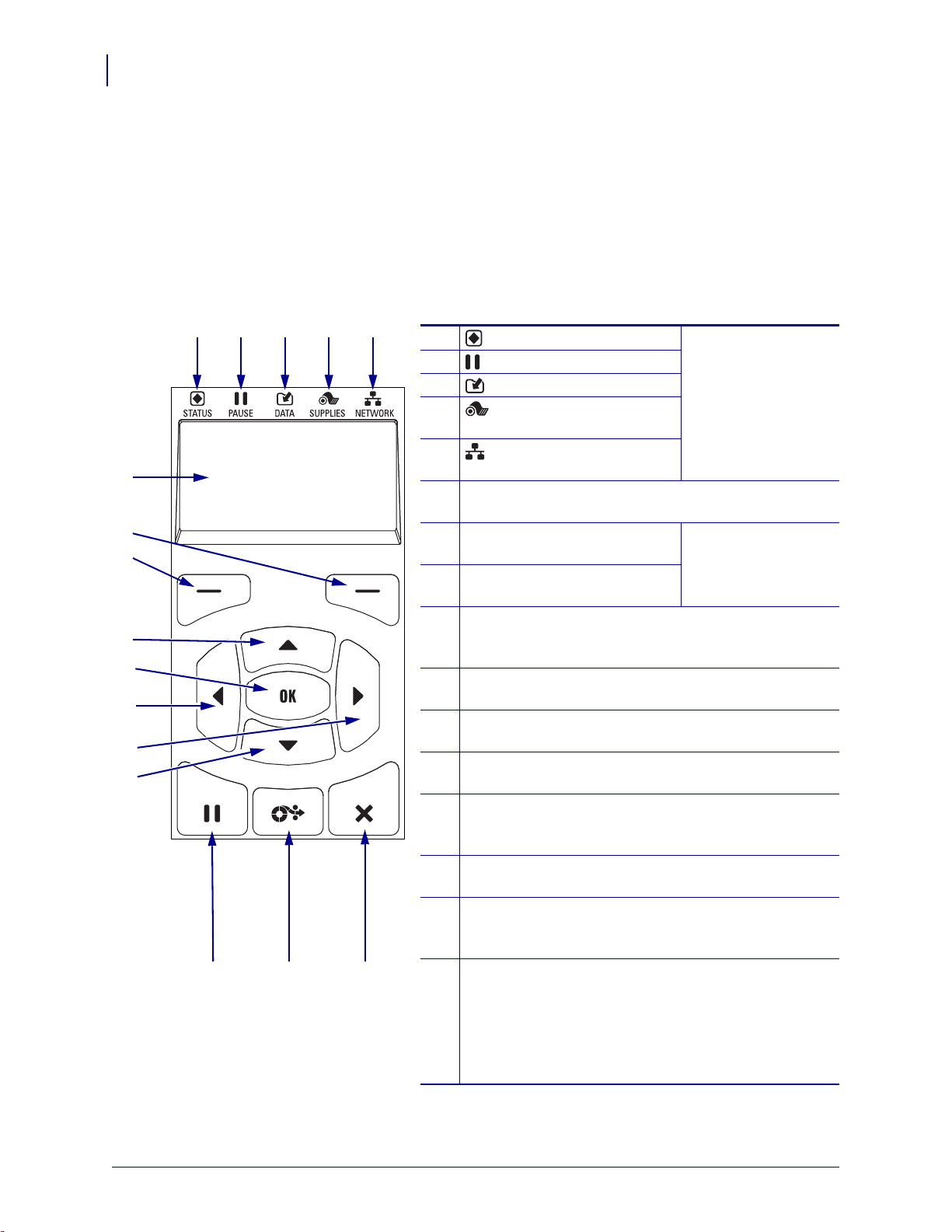
Introduzione
1 2 3 4 5
Figura 4 • Pannello di controllo
1
Spia STATUS (STATO) Queste spie mostrano lo
stato corrente della
stampante. Per ulteriori
informazioni, vedere
Spie luminose
apagina230.
2
Spia PAUSE (PAUSA)
3
Spia DATA (DATI)
4
Spia SUPPLIES
(RICAMBI)
5
Spia NETWORK
(RETE)
6
Il display mostra lo stato corrente della stampante e
consente all'utente di navigare nei menu.
7
Pulsante SELEZIONE
DESTRO
Questi pulsanti eseguon
i comandi visualizzati
immediatamente sopra
di essi sul display.
8
Pulsante SELEZIONE
SINISTRO
9
Il pulsante FRECCIA SU consente di cambiare i valori
dei parametri. Gli utilizzi comuni sono aumentare un
valore o scorrere delle scelte.
10
Il pulsante OK consente di selezionare o confermare
quanto è visualizzato sul display.
11
Il pulsante FRECCIA SINISTRA, attivo solo nei menu,
consente di spostarsi a sinistra.
12
Il pulsante FRECCIA DESTRA, attivo solo nei menu,
consente di spostarsi a destra.
13
Il pulsante FRECCIA GIÙ consente di cambiare i valor
dei parametri. Gli utilizzi comuni sono diminuire un valor
o scorrere delle scelte.
14
Il pulsante PAUSE (PAUSA) consente di sospendere o
riprendere il funzionamento della stampante.
15
Ogni volta che viene premuto il pulsante FEED
(AVANZAMENTO), nella stampante viene alimentata
un'etichetta vuota.
16
Il pulsante CANCEL (ANNULLA) consente di annullar
i formati delle etichette quando la stampante è in pausa.
• Premere una volta per annullare il formato dell'etichett
successivo.
• Tenere premuto per 2 secondi per annullare tutti i
formati delle etichette.
6
13
12
9
8
11
10
14 15 16
7
18
Pannello di controllo standard
Pannello di controllo standard
Il pannello di controllo standard indica lo stato corrente della stampante e consente all'utente di
controllare le operazioni di base della stampante. È possibile acquistare un pannello di
controllo tattile a colori. Il funzionamento di quest'ultimo, tuttavia, è diverso ed è descritto in
una Guida utente separata.
P1095460-04IT ZT510 - Guida per l'utente 12/31/20

Navigazione tra le schermate del display standard
Icona menu
IMPOSTAZIONI
Icona menu
IMPOSTAZIONI
evidenziata
La Tabella 1 mostra:
• le opzioni disponibili per navigare tra le schermate del display del pannello di controllo
• come selezionare o modificare gli elementi visualizzati sul display
Tabella 1 • Navigazione
Display inattivo
Introduzione
Pannello di controllo standard
19
Nel display in modalità inattiva (Figura5 apagina21), premere il
pulsante
SELEZIONE SINISTRO per accedere al menu principale della
stampante (Figura6 apagina21).
Menu principale
Per passare da un'icona all'altra nel
menu principale, premere uno dei
pulsanti FRECCIA.
Quando viene selezionata
un'icona, i colori vengono invertiti
per evidenziarla.
Per selezionare l'icona evidenziata
ed entrare nel menu, premere
OK.
Premere il pulsante
SINISTRO
per uscire dal menu
SELEZIONE
principale e tornare al display in
modalità inattiva. La stampante
torna automaticamente al display
in modalità inattiva dopo
15 secondi di inattività nel menu
principale.
12/31/20 ZT510 - Guida per l'utente P1095460-04IT
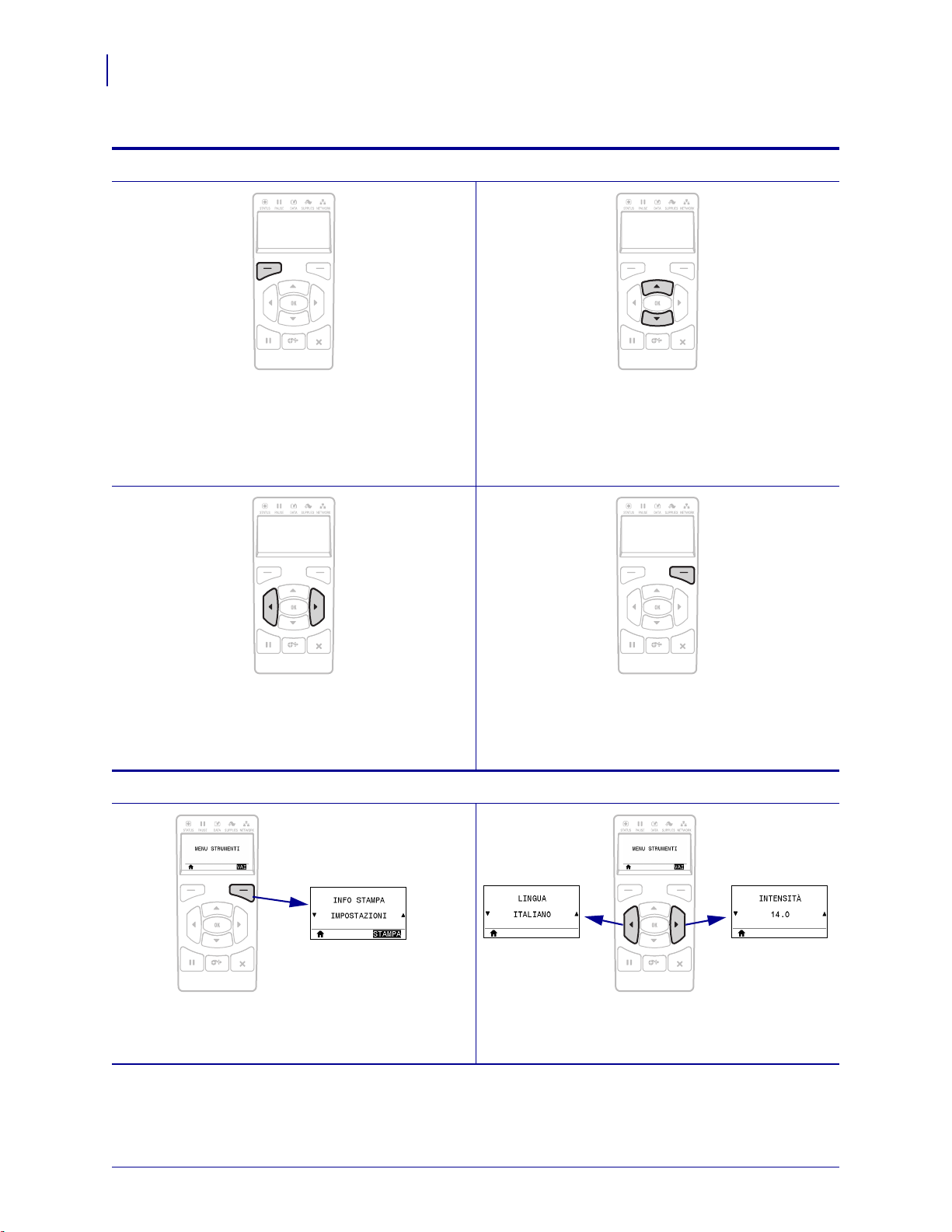
Introduzione
20
Pannello di controllo standard
Menu utente
Tabella 1 • Navigazione (continua)
Premere il pulsante SELEZIONE SINISTRO per
tornare al menu principale. La stampante torna
automaticamente al menu principale dopo 15 secondi
di inattività in un menu utente.
Per scorrere le voci di un menu utente, premere
FRECCIA SINISTRA o FRECCIA DESTRA.
Collegamenti ai menu
▲ e ▼ indicano che è possibile modificare un
valore. Le modifiche apportate vengono salvate
immediatamente.
Premere
FRECCIA SU o FRECCIA GIÙ per scorrere
i valori accettati.
Una parola nell'angolo inferiore destro del display
indica un'azione disponibile.
Premere
OK o il pulsante SELEZIONE DESTRO per
eseguire l'azione indicata.
Per accedere al menu utente successivo, premere OK
o premere il pulsante SELEZIONE DESTRO per
selezionare
P1095460-04IT ZT510 - Guida per l'utente 12/31/20
VAI.
Per continuare a navigare nello stesso menu, premere
FRECCIA SINISTRA o FRECCIA DESTRA.
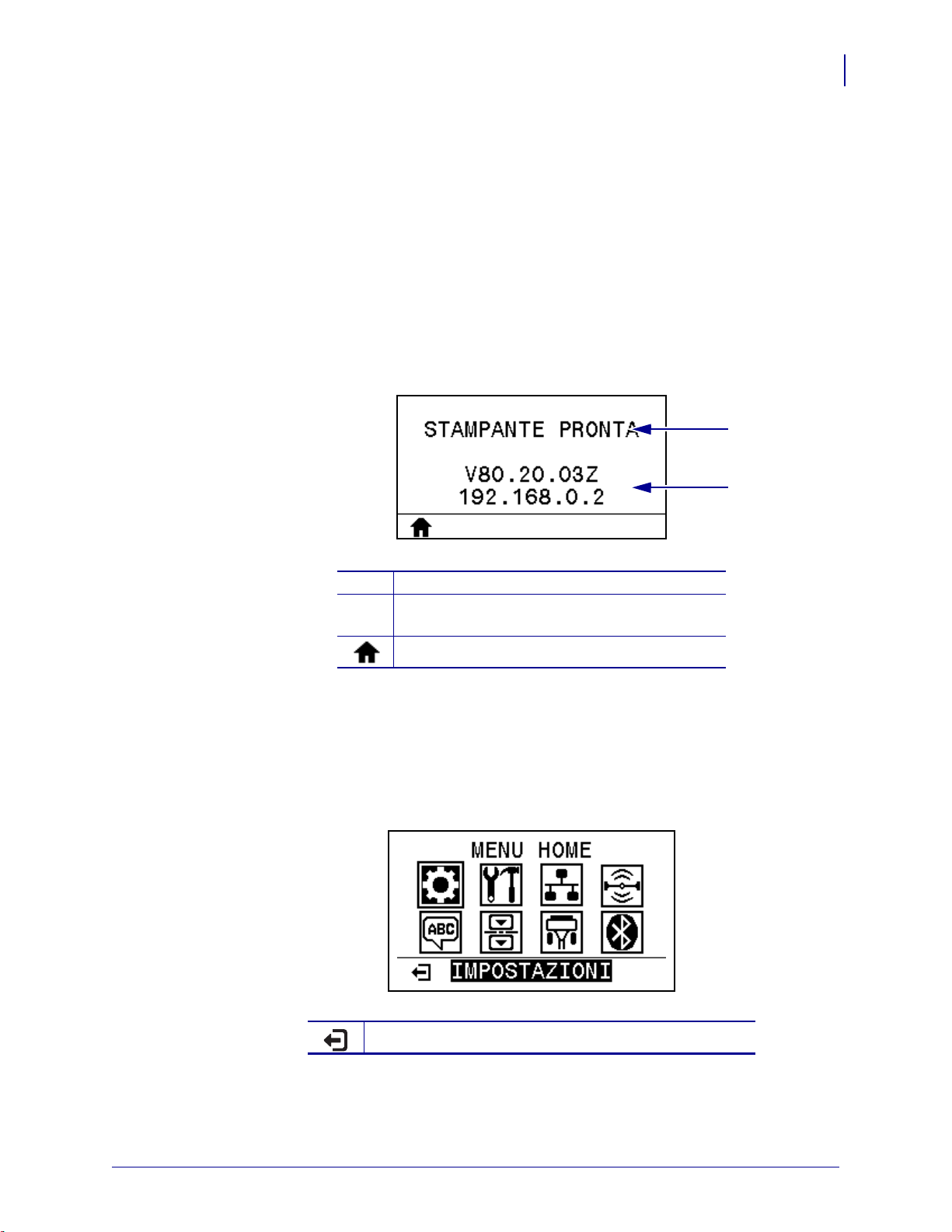
Introduzione
1
2
Pannello di controllo standard
Display in modalità inattiva, menu principale e menu utente nel display standard
Il pannello di controllo della stampante include un display che mostra lo stato della stampante
e consente di modificarne i parametri operativi. In questa sezione viene spiegato come
navigare nei menu della stampante e cambiare i valori delle voci dei menu.
Display inattivo Terminata la sequenza di accensione, la stampante passa al display in
modalità inattiva (Figura 5). La stampante visualizza la versione del firmware corrente e il suo
indirizzo IP.
Figura 5 • Display in modalità inattiva
21
Stato corrente della stampante
1
La versione del firmware della stampante (linea
2
superiore) e il suo indirizzo IP (linea inferiore)
Collegamento al menu principale
Menu principale Utilizzare il menu principale (Figura 6) per accedere ai parametri
operativi della stampante tramite gli otto menu utente (vedere Regolazione delle impostazioni
della stampante a pagina 104). Fare clic su una delle icone nella Figura 6 per accedere alle
descrizioni delle voci di menu per tale menu utente.
Figura 6 • Menu principale
Esce e torna al display in modalità inattiva (Figura 5).
12/31/20 ZT510 - Guida per l'utente P1095460-04IT

Introduzione
Esterno Interno
22
Panoramica del nastro
Panoramica del nastro
Il nastro è una sottile pellicola con un lato rivestito di cera, resina o resina paraffinata che viene
fissata sul supporto durante il processo di trasferimento termico. Il supporto determina se è
necessario utilizzare il nastro e la relativa larghezza.
Quando utilizzato, il nastro deve essere largo almeno quanto il supporto. Se il nastro è più
stretto del supporto, alcune aree della testina di stampa non sono protette e quindi
maggiormente soggette a usura precoce.
Quando utilizzare il nastro
La stampa su supporti a trasferimento termico richiede l'utilizzo di un nastro, che invece non è
necessario per la stampa termica diretta. Per determinare se con un particolare supporto deve
essere utilizzato un nastro, eseguire un test di graffiatura.
Per effettuare un test di graffiatura del supporto, procedere come segue:
1. Graffiare rapidamente con un'unghia la superficie di stampa del supporto.
2. Sul supporto appare un segno nero?
Se un segno nero... Il supporto è di tipo...
Non appare sul supporto A trasferimento termico. È necessario utilizzare un
Appare sul supporto A stampa termica diretta. Non è necessario
Lato rivestito del nastro
I nastri possono essere avvolti con il lato rivestito all'interno o all'esterno (Figura 7). Questa
stampante può utilizzare solo nastri con rivestimento esterno.
In caso di dubbi, eseguire un test di adesione o un test di graffiatura del nastro per verificare
quale lato sia rivestito.
Figura 7 • Nastro rivestito all'esterno o all'interno
nastro.
utilizzare un nastro.
P1095460-04IT ZT510 - Guida per l'utente 12/31/20

Test di adesione
Se sono disponibili etichette, eseguire il test di adesione per stabilire qual è il lato rivestito di
un nastro. Questo metodo è utile nel caso il nastro sia già installato.
Per eseguire un test di adesione, procedere come segue:
1. Staccare un'etichetta dalla pellicola di supporto.
2. Premere un angolo del lato adesivo dell'etichetta sulla superficie esterna del rotolo di
nastro.
3. Staccare l'etichetta dal nastro.
4. Osservare i risultati. Parti o residui d'inchiostro del nastro sono rimasti sull'etichetta?
Introduzione
Panoramica del nastro
23
Se l'inchiostro del
nastro...
È rimasto
sull'etichetta
Non è rimasto
sull'etichetta
Allora...
Il nastro è rivestito sul lato esterno ed è possibile
utilizzarlo con la stampante.
Il nastro è rivestito sul lato interno e non è possibile
utilizzarlo in questa stampante.
Per verificare questo risultato, ripetere il test sull'altra
superficie del rotolo di nastro.
Test di graffiatura del nastro
Eseguire il test di graffiatura del nastro quando non sono disponibili etichette.
Per effettuare il test, procedere come segue:
1. Svolgere un piccolo pezzo di nastro.
2. Posizionare la parte svolta su un frammento di carta con la superficie esterna del nastro a
contatto con la carta.
3. Graffiare con un'unghia la superficie interna del nastro svolto.
4. Sollevare il nastro dalla carta.
12/31/20 ZT510 - Guida per l'utente P1095460-04IT

Introduzione
24
Panoramica del nastro
5. Osservare i risultati. Il nastro ha lasciato un segno sulla carta?
Se il nastro... Allora...
Ha lasciato un segno
sulla carta
Non ha lasciato alcun
segno sulla carta
Il nastro è rivestito sul lato esterno ed è possibile
utilizzarlo con la stampante.
Il nastro è rivestito sul lato interno e non è possibile
utilizzarlo in questa stampante.
Per verificare questo risultato, ripetere il test sull'altra
superficie del rotolo di nastro.
P1095460-04IT ZT510 - Guida per l'utente 12/31/20

2
Impostazione e funzionamento
della stampante
Questa sezione presenta come eseguire la configurazione iniziale e utilizzare la stampante.
Sommario
Gestione della stampante . . . . . . . . . . . . . . . . . . . . . . . . . . . . . . . . . . . . . . . . . . . . . . . . 26
Disimballaggio e ispezione della stampante . . . . . . . . . . . . . . . . . . . . . . . . . . . . . . . . 26
Immagazzinaggio della stampante . . . . . . . . . . . . . . . . . . . . . . . . . . . . . . . . . . . . . . . 26
Assistenza per la stampante . . . . . . . . . . . . . . . . . . . . . . . . . . . . . . . . . . . . . . . . . . . . 26
Spedizione della stampante. . . . . . . . . . . . . . . . . . . . . . . . . . . . . . . . . . . . . . . . . . . . . 27
Selezionare una posizione per la stampante . . . . . . . . . . . . . . . . . . . . . . . . . . . . . . . . . . 28
Selezione della modalità di stampa . . . . . . . . . . . . . . . . . . . . . . . . . . . . . . . . . . . . . . . . . 29
Caricamento dei supporti . . . . . . . . . . . . . . . . . . . . . . . . . . . . . . . . . . . . . . . . . . . . . . . . . 30
Inserimento del supporto nella stampante . . . . . . . . . . . . . . . . . . . . . . . . . . . . . . . . . . 30
Modalità strappo . . . . . . . . . . . . . . . . . . . . . . . . . . . . . . . . . . . . . . . . . . . . . . . . . . . . . 34
Modalità spellicolatura o applicatore . . . . . . . . . . . . . . . . . . . . . . . . . . . . . . . . . . . . . . 39
Modalità riavvolgimento . . . . . . . . . . . . . . . . . . . . . . . . . . . . . . . . . . . . . . . . . . . . . . . . 47
Modalità taglierina o taglio ritardato . . . . . . . . . . . . . . . . . . . . . . . . . . . . . . . . . . . . . . . 55
Caricamento del nastro . . . . . . . . . . . . . . . . . . . . . . . . . . . . . . . . . . . . . . . . . . . . . . . . . . 60
Installazione del driver della stampante e collegamento della stampante al
computer . . . . . . . . . . . . . . . . . . . . . . . . . . . . . . . . . . . . . . . . . . . . . . . . . . . . . . . . . . . 65
Installazione di Zebra Setup Utilities . . . . . . . . . . . . . . . . . . . . . . . . . . . . . . . . . . . . . . 65
Collegamento di un computer alla porta USB della stampante . . . . . . . . . . . . . . . . . . 74
Collegamento di un computer alla porta seriale o parallela della stampante. . . . . . . . 78
Collegamento alla rete tramite la porta Ethernet della stampante . . . . . . . . . . . . . . . . 86
Collegamento della stampante alla rete wireless. . . . . . . . . . . . . . . . . . . . . . . . . . . . . 94
Stampa di un'etichetta di prova e regolazioni . . . . . . . . . . . . . . . . . . . . . . . . . . . . . . . . 100
12/31/20 P1095460-04IT
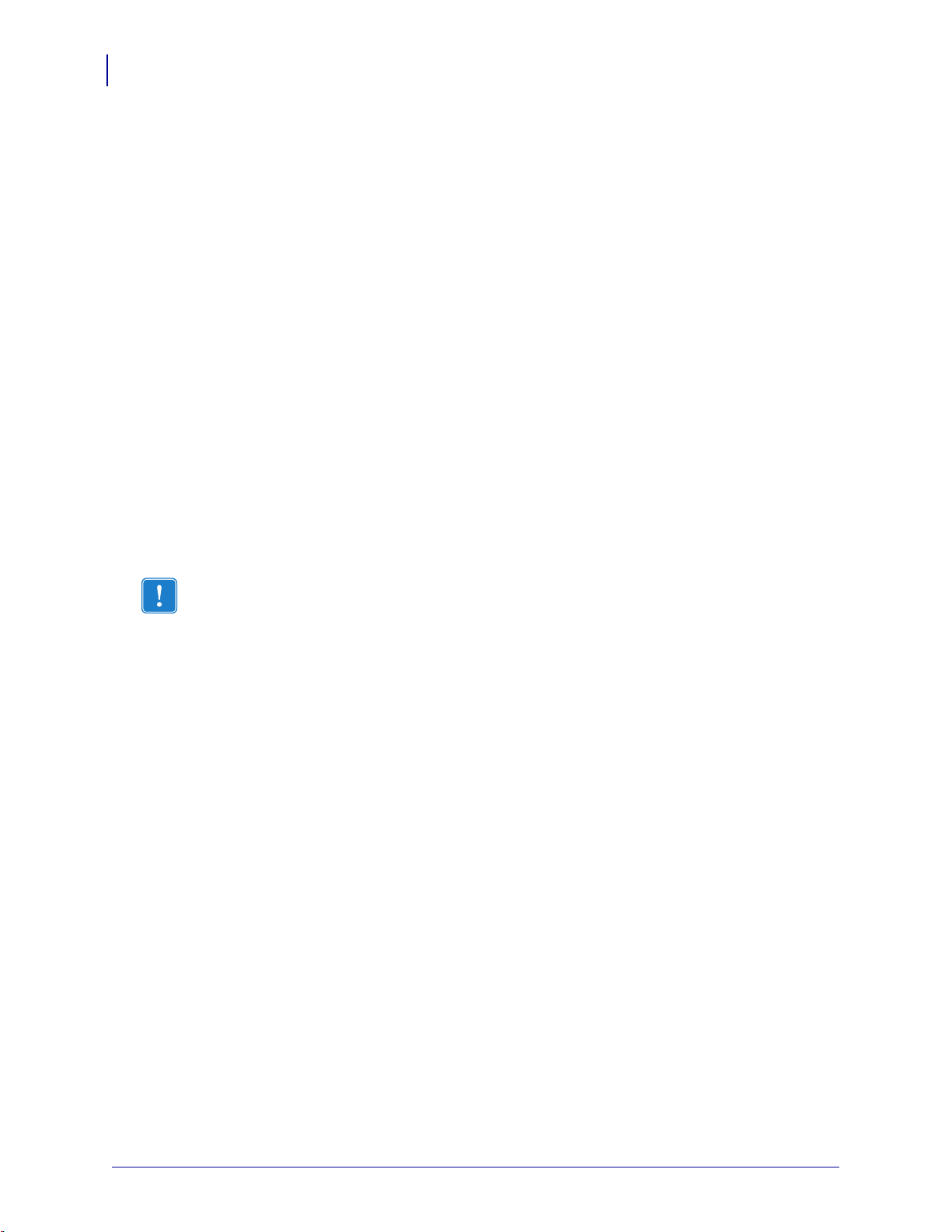
Impostazione e funzionamento della stampante
26
Gestione della stampante
Gestione della stampante
In questa sezione viene descritto come gestire la stampante.
Disimballaggio e ispezione della stampante
Quando si riceve la stampante, disimballarla immediatamente e verificare la presenza di
eventuali danni dovuti alla spedizione.
• Conservare tutti i materiali di imballaggio.
• Controllare che le superfici esterne non siano danneggiate.
• Sollevare lo sportello supporti e controllare che i componenti nel comparto supporti non
abbiano subito danni.
Se vengono rilevati danni dovuti alla spedizione:
• Comunicarlo immediatamente e presentare una certificazione dei danni alla società di
spedizioni.
• Conservare tutti i materiali di imballaggio per la verifica che condurrà la società di
spedizioni.
• Avvisare il rivenditore Zebra autorizzato.
Importante • Zebra Technologies non si assume alcuna responsabilità per eventuali danni
occorsi alla stampante durante la spedizione e non riparerà tali danni in garanzia.
Immagazzinaggio della stampante
Se non si desidera utilizzare immediatamente la stampante, reimballarla utilizzando i materiali
originali. Condizioni di immagazzinaggio della stampante:
• Temperatura: da -40 a 60 °C (da -40 a 140 °F)
• Umidità relativa: dal 5% all'85% in assenza di condensa
Assistenza per la stampante
Se si riscontrano problemi durante l'utilizzo della stampante, contattare il supporto tecnico o
sistemistico. Nel caso vi sia un problema con la stampante, potranno contattare il supporto
clienti globale di Zebra su: http://www.zebra.com/support.
Quando si contatta il supporto clienti globale di Zebra, è necessario disporre delle
informazioni seguenti:
• Numero di serie dell'unità
• Numero del modello o nome del prodotto
• Numero della versione firmware
P1095460-04IT ZT510 - Guida per l'utente 12/31/20
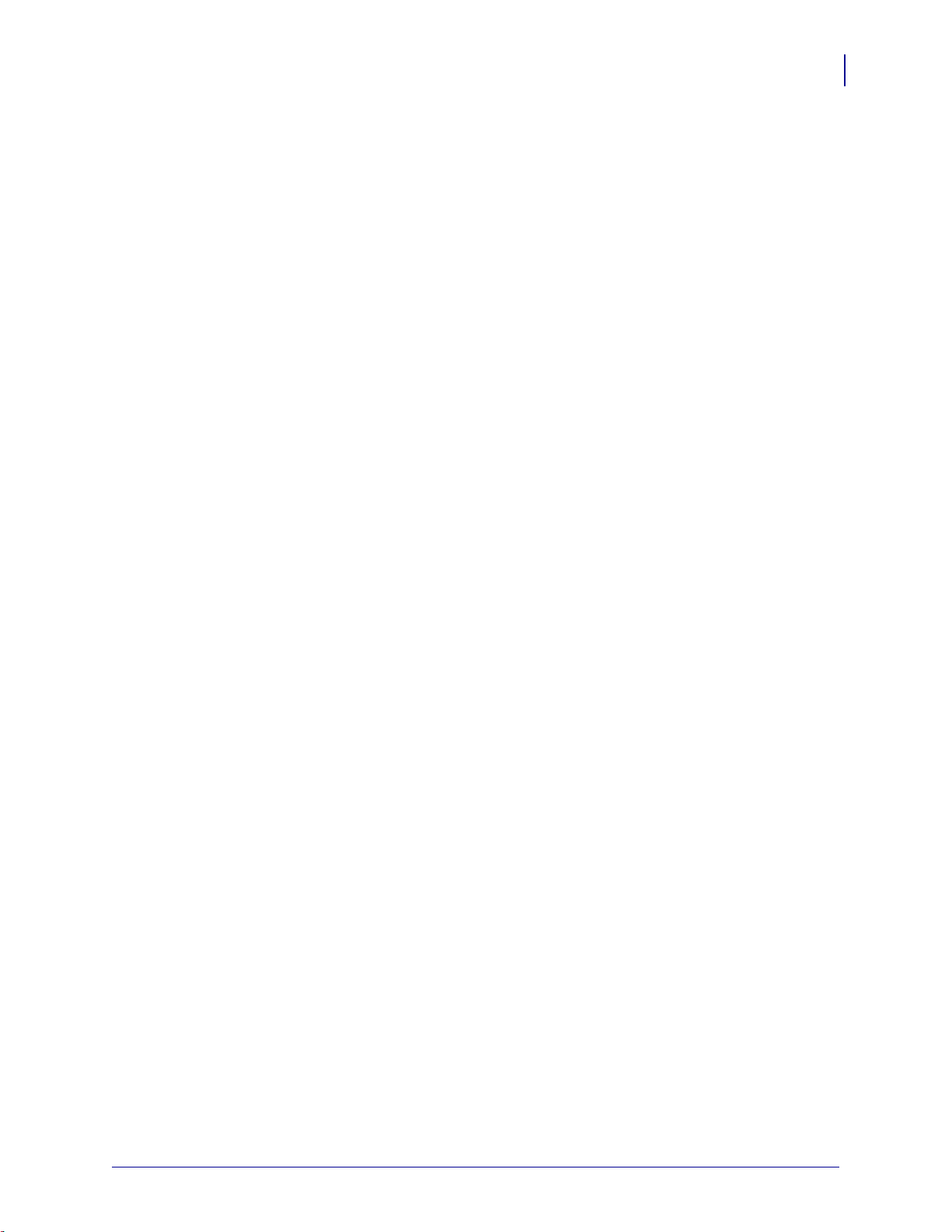
Zebra risponderà alle chiamate tramite e-mail, telefono o fax entro i limiti temporali previsti
dai contratti di assistenza. Se il supporto clienti globale di Zebra non è in grado di risolvere il
problema, potrà essere necessario restituire l'apparecchiatura per l'intervento di assistenza e
verranno fornite le indicazioni specifiche.
Se il prodotto è stato acquistato presso un business partner di Zebra, contattare quest'ultimo
per ricevere assistenza.
Spedizione della stampante
Zebra non si assume alcuna responsabilità per eventuali danni occorsi durante la spedizione
nel caso venga utilizzato un contenitore non approvato per la spedizione. La spedizione delle
unità in modo improprio può eventualmente comportare l'annullamento della garanzia.
Se è necessario spedire la stampante:
Impostazione e funzionamento della stampante
Gestione della stampante
27
• Spegnere (
O) la stampante e scollegare tutti i cavi.
• Rimuovere qualsiasi supporto, nastro o oggetto libero dall'interno della stampante.
• Chiudere la testina di stampa.
• Riporre con attenzione la stampante nell'imballaggio originale oppure in un contenitore
alternativo idoneo per evitare danni durante il trasporto. Se l'imballaggio originale è
andato perduto o è stato distrutto, è possibile acquistarne uno da Zebra.
12/31/20 ZT510 - Guida per l'utente P1095460-04IT
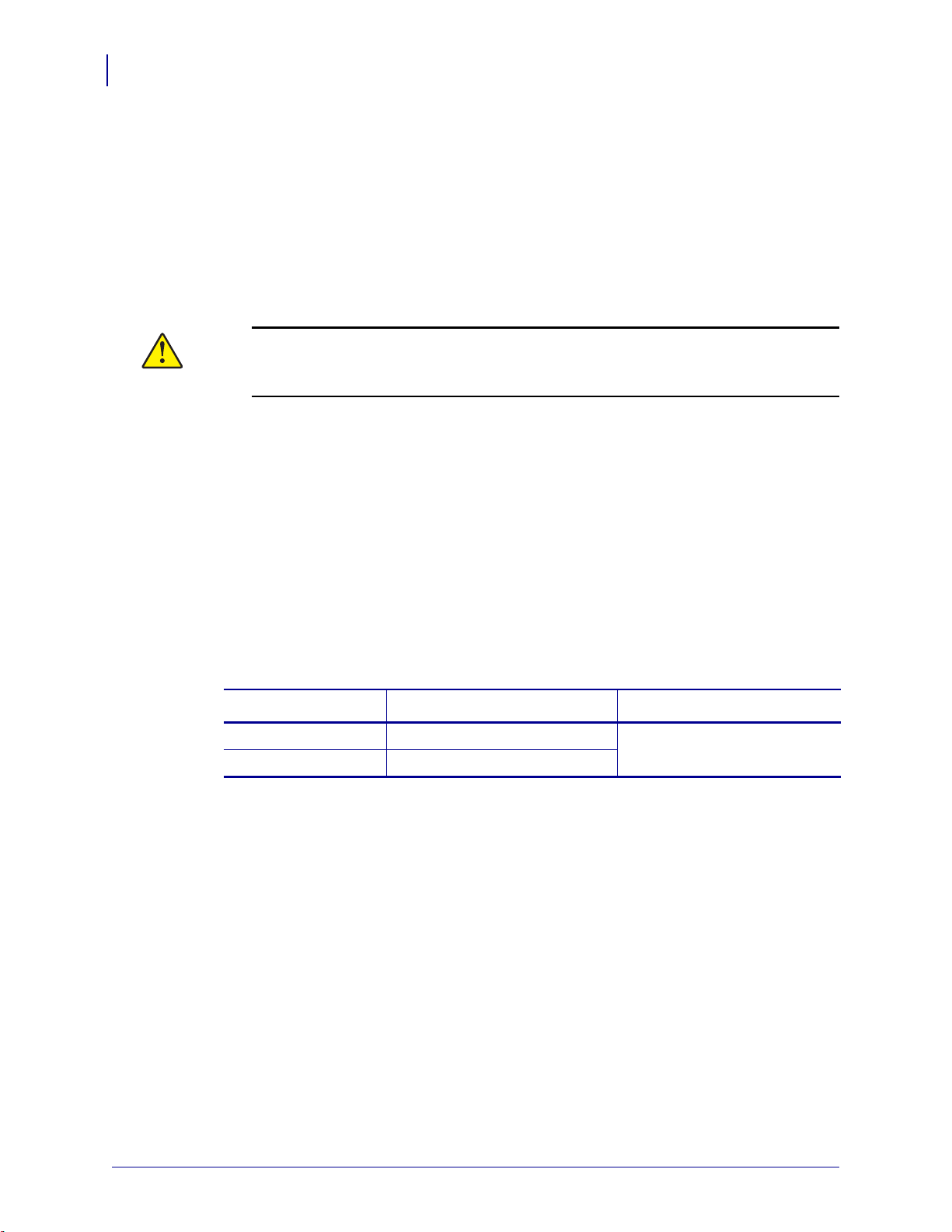
Impostazione e funzionamento della stampante
28
Selezionare una posizione per la stampante
Selezionare una posizione per la stampante
Selezionare una posizione per la stampante che risponda alle condizioni seguenti:
• Superficie: La superficie su cui verrà collocata la stampante deve essere stabile,
orizzontale e di dimensioni e solidità tali da supportare la stampante.
• Spazio: L'area in cui verrà collocata la stampante deve prevedere spazio sufficiente per la
ventilazione e per accedere ai componenti e ai connettori della stampante. Lasciare spazio
libero su tutti i lati della stampante per consentire una ventilazione e un raffreddamento
adeguati.
Attenzione • Evitare di collocare materiale da imbottitura o ammortizzante sotto o
dietro la stampante poiché potrebbe limitare il flusso d'aria e causare il
surriscaldamento della stampante.
• Alimentazione: La stampante deve trovarsi a breve distanza da una presa elettrica
facilmente accessibile.
• Interfacce di comunicazione dati: La stampante deve trovarsi nel raggio del
trasmettitore Wi-Fi (se applicabile) o a una distanza accettabile per collegarla all'origine
dei dati (generalmente un computer). Per ulteriori informazioni sulla lunghezza massima
dei cavi e sulla configurazione, vedere Specifiche generali a pagina 262.
• Condizioni operative: La stampante è stata realizzata in modo da consentirne l'utilizzo in
una vasta gamma di condizioni ambientali ed elettriche, ad esempio in magazzino o in
officina. Nella Tab ella 2 sono riportati i requisiti di temperatura e umidità relativa per la
stampante in modalità operativa.
Tabella 2 • Temperatura e umidità operative
Modalità Temperatura Umidità relativa
Trasferimento termico Da 5 a 40 °C (da 40 a 104 °F) Dal 20% all'85% in assenza di
Termico diretto Da 0 a 40 °C (da 32 a 104 °F)
condensa
P1095460-04IT ZT510 - Guida per l'utente 12/31/20
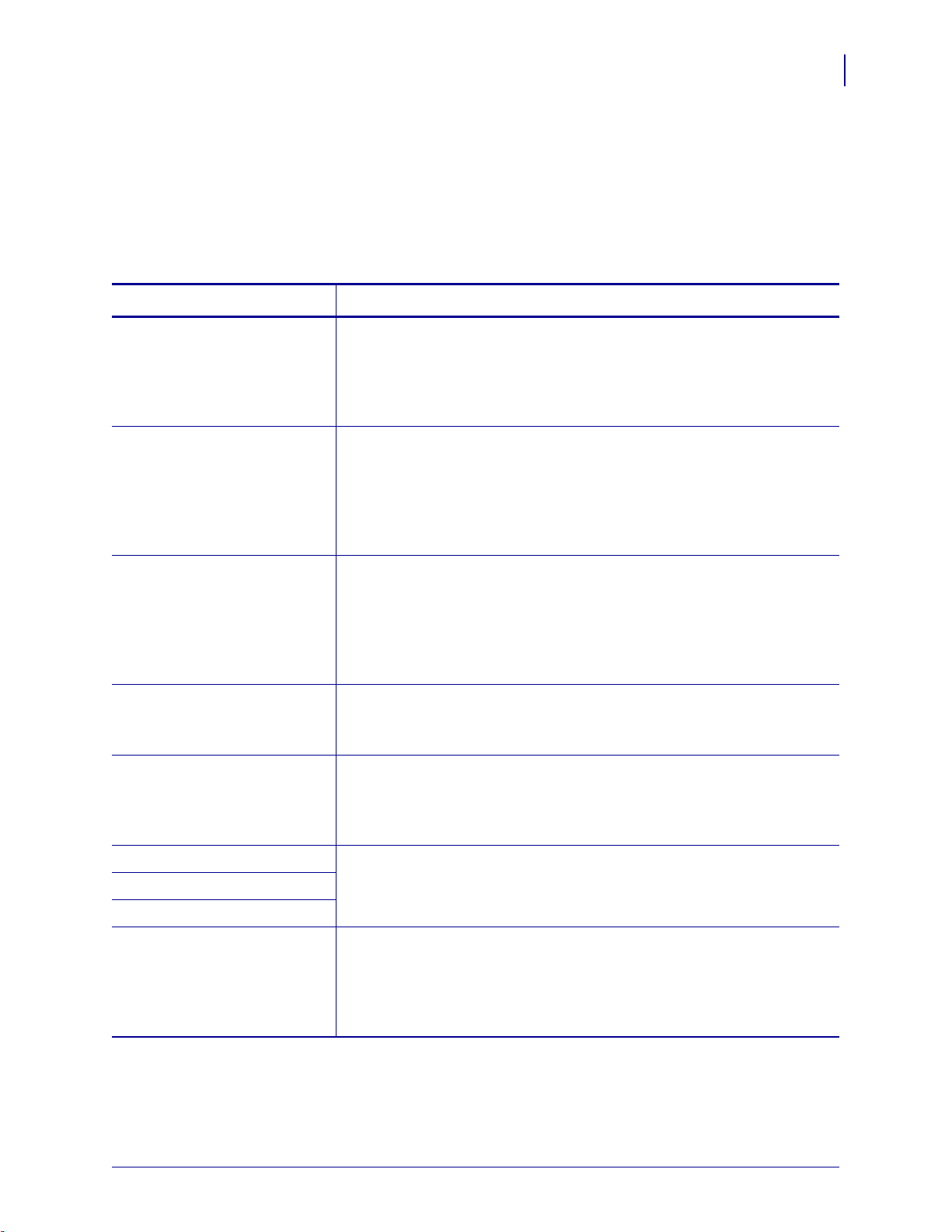
Impostazione e funzionamento della stampante
Selezione della modalità di stampa
Selezione della modalità di stampa
Utilizzare un modo di stampa che corrisponde ai supporti utilizzati e alle opzioni della
stampante disponibili. Il percorso supporti è il medesimo sia per supporti in rotolo che per
supporti a fogli ripiegati. Per impostare la stampante in modo che venga utilizzata una
modalità di stampa disponibile, vedere MODALITÀ STAMPA a pagina 112.
Tabella 3 • Modalità e opzioni di stampa
Modalità di stampa Descrizione
STRAPPARE È possibile utilizzare questa modalità (predefinita) con qualsiasi opzione
della stampante e con quasi tutti i tipi di supporto.
La stampante esegue solo la stampa dei formati etichetta. Dopo la stampa,
l'operatore della stampante può strappare le etichette quando lo ritiene
opportuno.
STACCARE È possibile utilizzare questa modalità se la stampante è dotata dell'opzione
di riavvolgimento.
La stampante esegue la spellicolatura dell'etichetta durante la stampa,
quindi si interrompe sino alla rimozione dell'etichetta. Il supporto viene
riavvolto sul perno del riavvolgitore senza utilizzare la piastra di
riavvolgimento.
29
RIAVVOLGIMENTO È possibile utilizzare questa modalità solo se la stampante è dotata
dell'opzione di riavvolgimento.
La stampante esegue la stampa senza interrompersi tra un'etichetta e l'altra.
Dopo la stampa, il supporto viene riavvolto attorno a una bobina. La
piastra di riavvolgimento è utilizzata per separare le etichette dalla
pellicola di supporto.
TAGLIERINA È possibile utilizzare questa modalità solo se la stampante è dotata
dell'opzione taglierina.
La stampante esegue il taglio tra un'etichetta e l'altra dopo ogni stampa.
RITARD. TAGL. È possibile utilizzare questa modalità solo se la stampante è dotata
dell'opzione taglierina.
La stampante attende un comando ZPL di taglio ritardato (
tagliare l'ultima etichetta stampata.
SENZA PELL-P* * Riservata per utilizzo futuro.
SENZA PELL-R*
SENZA PELL.-STRA*
APPLICATORE Questa modalità viene utilizzata con un dispositivo che applica le
etichette.
La stampante stampa quando riceve un segnale dall'applicatore. Per
ulteriori informazioni sull'interfaccia dell'applicatore, fare riferimento alla
sezione Informazioni utente avanzate del Manuale di manutenzione.
~JK) prima di
12/31/20 ZT510 - Guida per l'utente P1095460-04IT
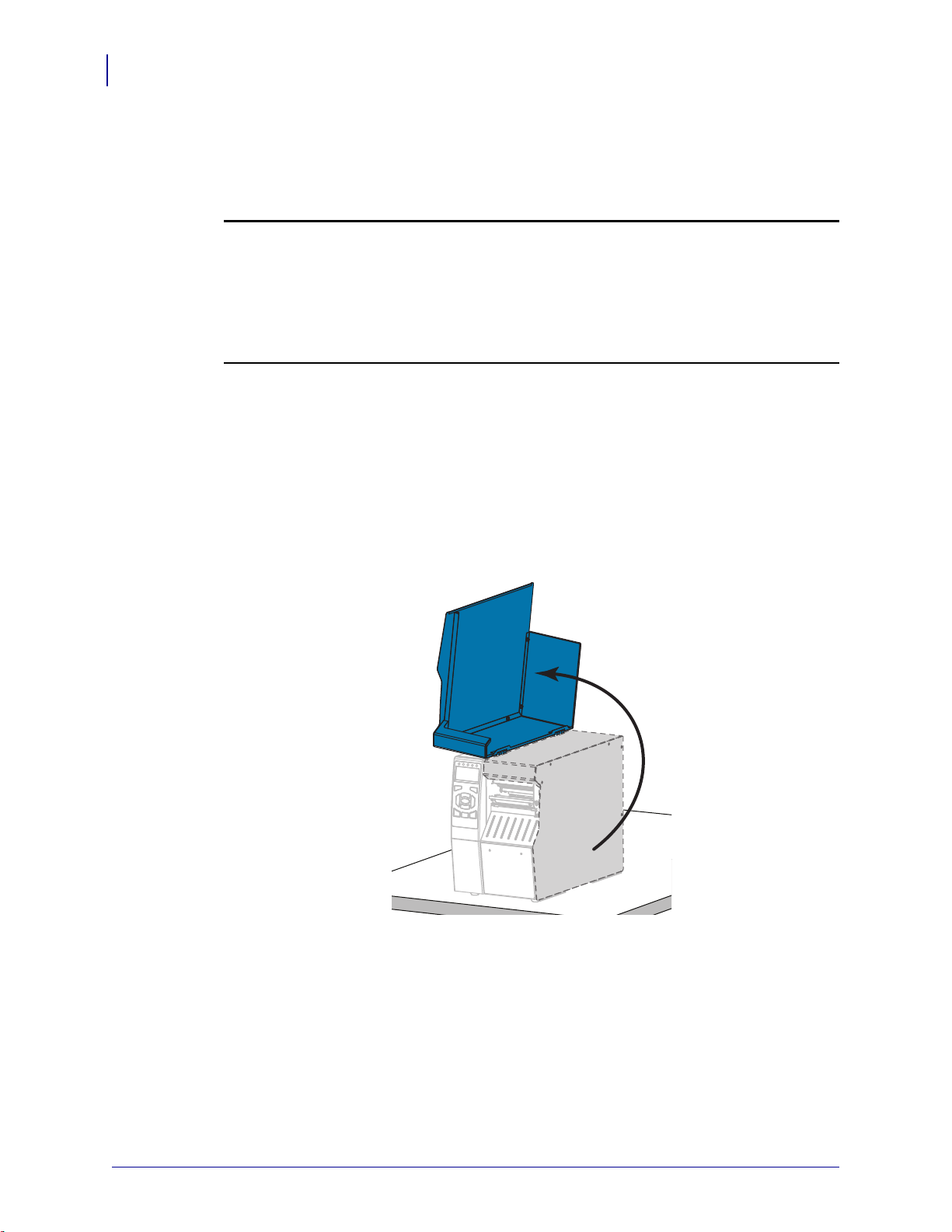
Impostazione e funzionamento della stampante
30
Caricamento dei supporti
Caricamento dei supporti
Fare riferimento alle istruzioni fornite in questa sezione per caricare supporti in rotolo o a fogli
ripiegati nella modalità di stampa appropriata, in base alle esigenze.
Attenzione • Quando si svolgono operazioni vicino a una testina di stampa aperta, togliere
tutti gli anelli, orologi, collane, badge di identificazione o altri oggetti metallici che
potrebbero entrare in contatto con la testina di stampa. Quando si lavora vicino a una
testina di stampa aperta non è obbligatorio spegnere la stampante, anche se questo è
comunque consigliato in via precauzionale. Se si spegne l'alimentazione, andranno
perdute tutte le impostazioni temporanee, quali i formati di etichetta, e sarà necessario
ricaricarle prima di riprendere la stampa.
Inserimento del supporto nella stampante
La maggior parte delle illustrazioni in questa sezione mostra un rotolo di supporti poiché il
percorso per il caricamento dei supporti è il medesimo sia per supporti in rotolo che per
supporti a fogli ripiegati.
Per caricare i supporti, procedere come segue:
1. Sollevare lo sportello supporti.
P1095460-04IT ZT510 - Guida per l'utente 12/31/20

Impostazione e funzionamento della stampante
Alimentazione dall'accesso
posteriore
Alimentazione dall'accesso
inferiore
Caricamento dei supporti
2. Rimuovere e scartare qualsiasi cartellino o etichetta strappato o sporco o tenuto assieme
da adesivi o nastro.
3. Inserire supporti in rotolo o a fogli ripiegati nella stampante.
31
Supporti in rotolo
a. Estrarre quanto più possibile la guida di
alimentazione supporti.
b. Inserire il rotolo di supporti sulla staffa di
alimentazione supporti. Spingere il rotolo
completamente fino in fondo.
Supporti a fogli ripiegati
a. I supporti a fogli ripiegati possono essere
riposti dietro o sotto la stampante. A seconda
della posizione dei supporti, i supporti
vengono caricati dal retro o attraverso la
fessura di accesso inferiore.
12/31/20 ZT510 - Guida per l'utente P1095460-04IT
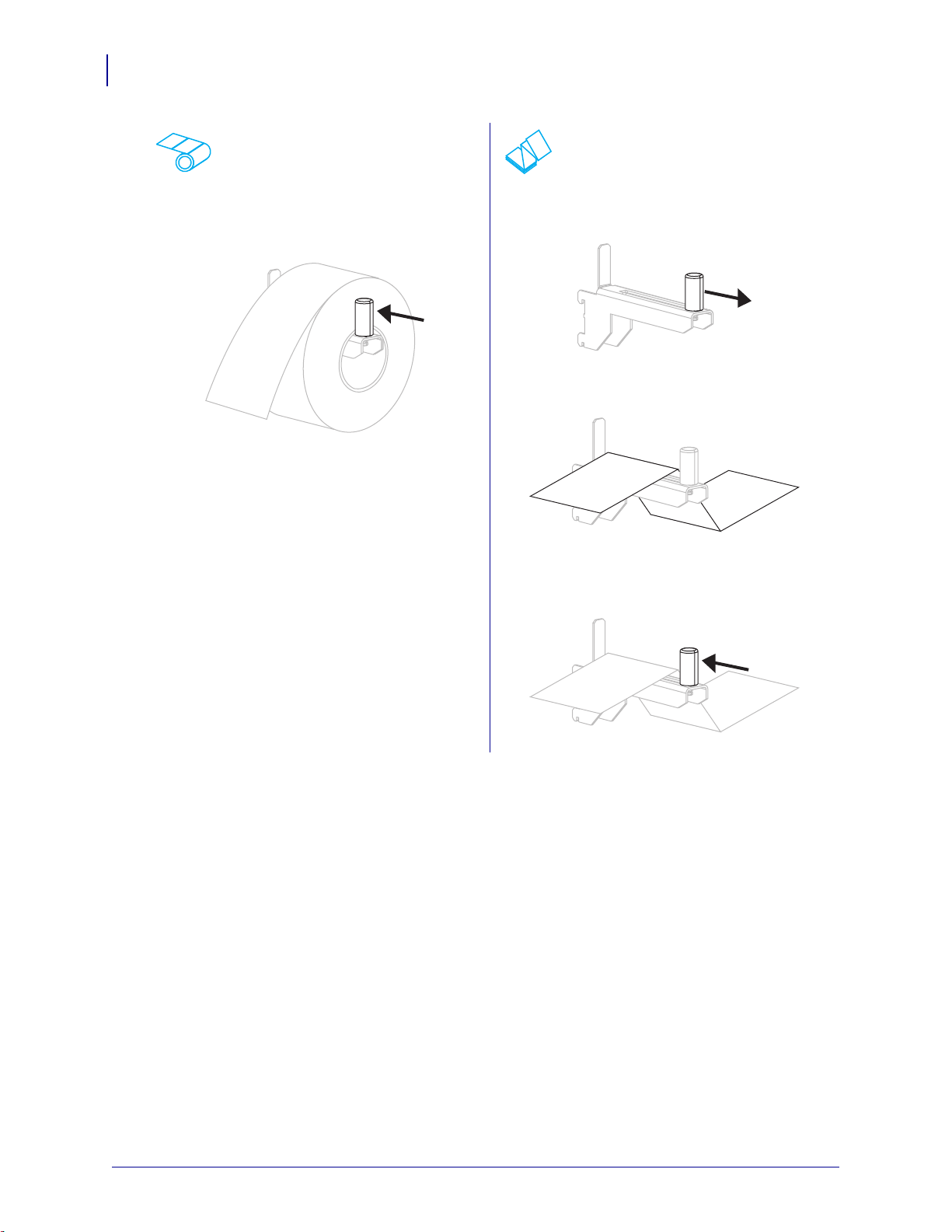
Impostazione e funzionamento della stampante
32
Caricamento dei supporti
Supporti in rotolo (continua)
c. Far scorrere la guida di alimentazione supporti
in modo che sia a contatto con il bordo del
rotolo.
Supporti a fogli ripiegati
(continua)
b. Estrarre quanto più possibile la guida di
alimentazione supporti.
c. Far passare il supporto sopra la staffa di
alimentazione supporti.
d. Far scorrere la guida di alimentazione supporti
in modo che sia a contatto con il bordo del
supporto.
P1095460-04IT ZT510 - Guida per l'utente 12/31/20
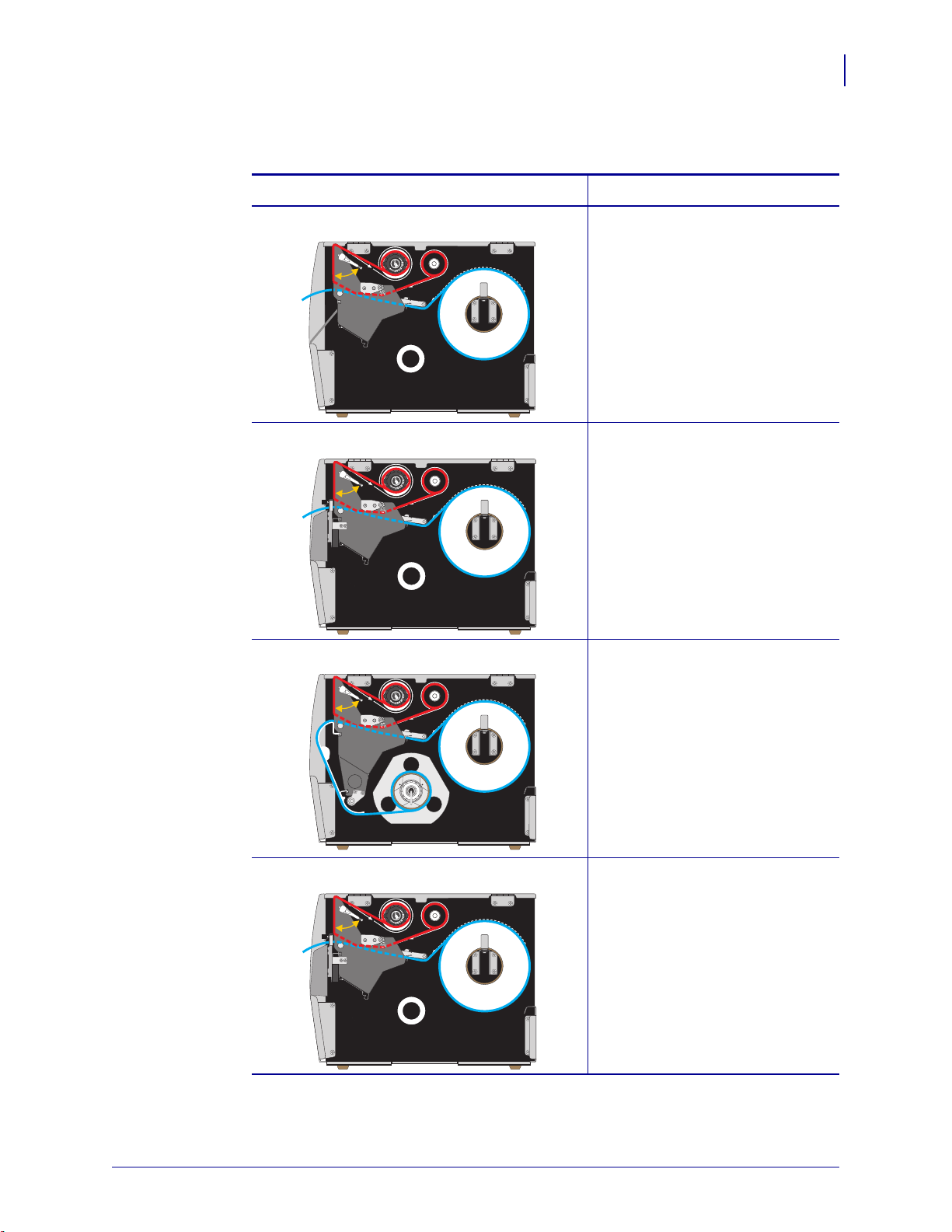
Impostazione e funzionamento della stampante
Caricamento dei supporti
4. In quale modalità di stampa funzionerà la stampante? Per ulteriori informazioni sulle
modalità di stampa, vedere Selezione della modalità di stampa a pagina 29.
Se si usa... Allora...
STRAPPARE Continuare con Modalità strappo
apagina34.
STACCARE o APPLICATORE Continuare con Modalità
spellicolatura o applicatore
apagina39.
33
RIAVVOLGIMENTO Continuare con Modalità
riavvolgimento a pagina 47.
TAGLIERINA o RITARD. TAGL. Continuare con Modalità taglierina
o taglio ritardato a pagina 55.
12/31/20 ZT510 - Guida per l'utente P1095460-04IT
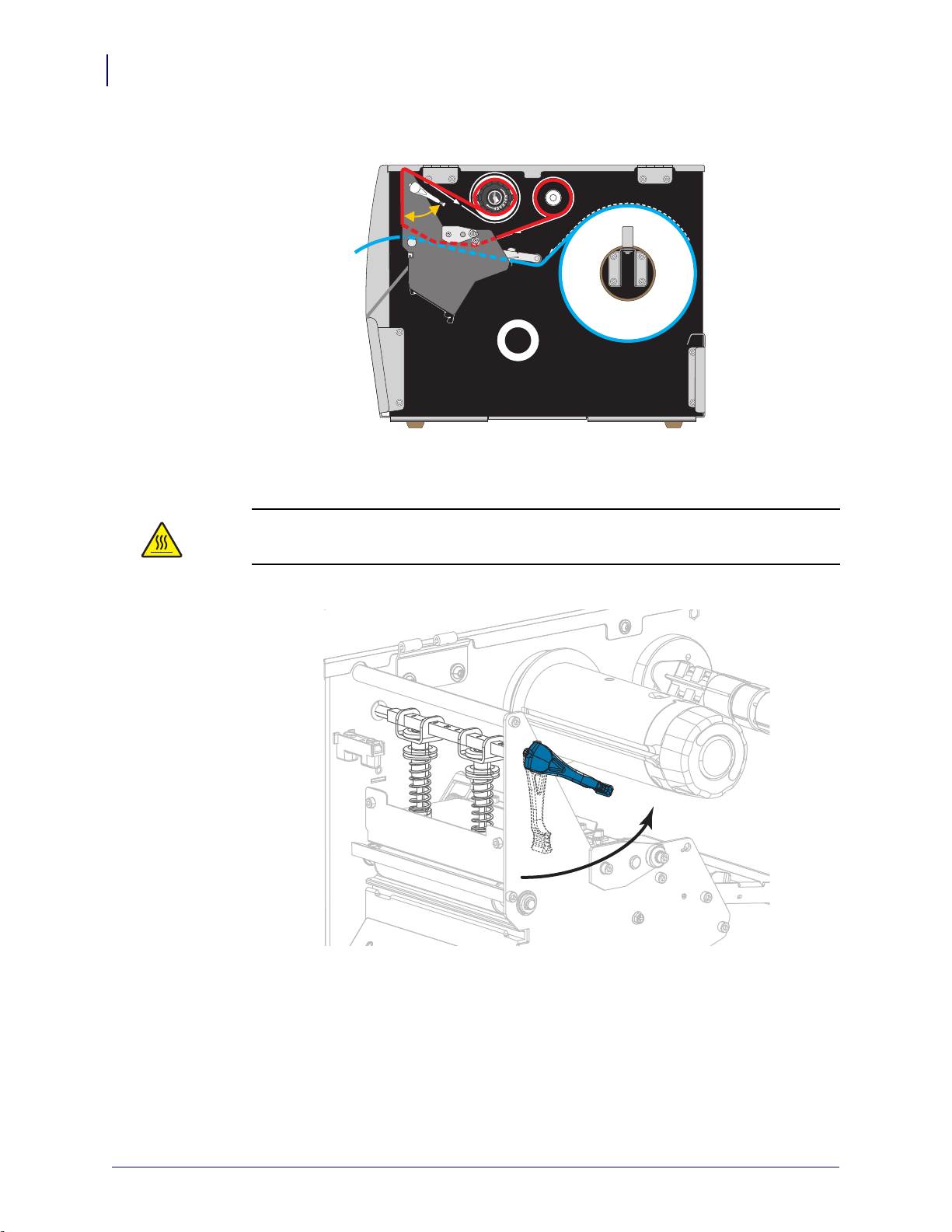
Impostazione e funzionamento della stampante
34
Caricamento dei supporti—Modalità strappo
Modalità strappo
1. Se non è ancora stato fatto, seguire le istruzioni nella sezione Inserimento del supporto
nella stampante a pagina 30.
2.
Attenzione • La testina di stampa potrebbe essere molto calda e causare gravi ustioni.
Attendere che la testina di stampa si raffreddi.
Aprire il gruppo testina di stampa ruotando la relativa leva di apertura verso l'alto.
P1095460-04IT ZT510 - Guida per l'utente 12/31/20

Impostazione e funzionamento della stampante
Caricamento dei supporti—Modalità strappo
3. Allentare la vite a testa zigrinata situata sul fondo della guida supporti esterna (1).
4. Estrarre completamente la guida supporti esterna.
35
12/31/20 ZT510 - Guida per l'utente P1095460-04IT

Impostazione e funzionamento della stampante
1
2
3
3
2
1
36
Caricamento dei supporti—Modalità strappo
5. Far passare i supporti sotto il rullo del gruppo guida supporti mobile (1), il rullo della
guida supporti (
2) e poi sotto il sensore supporti superiore (3).
Importante • Assicurarsi di far passare i supporti sotto questi componenti. Se il supporto
viene fatto passare sopra di essi, il sensore del nastro ne risulterà ostruito provocando un
falso errore FINE NASTRO.
6.
Attenzione • La testina di stampa potrebbe essere molto calda e causare gravi ustioni.
Attendere che la testina di stampa si raffreddi.
Spingere in avanti il supporto finché non passa sotto il gruppo testina di stampa (1), sotto
la piastra apribile (
2) e quindi sopra il rullo (3).
P1095460-04IT ZT510 - Guida per l'utente 12/31/20

Impostazione e funzionamento della stampante
Caricamento dei supporti—Modalità strappo
7. È necessario un nastro per la stampa dei supporti utilizzati? Se non si è certi, vedere
Quando utilizzare il nastro a pagina 22.
Se si usa... Allora...
37
Supporto per la stampa termica diretta (il nastro
Continuare con il passaggio 8.
non è necessario)
Supporto per il trasferimento termico (è
necessario il nastro)
a. Se non è ancora stato fatto,
caricare il nastro nella
stampante. Vedere Caricamento
del nastro a pagina 60.
b. Continuare con il passaggio 8.
8. Spingere indietro il supporto il più possibile, quindi fare scorrere la guida supporti esterna
finché non tocca il bordo del supporto.
9. Serrare la vite a testa zigrinata situata sul fondo della guida supporti esterna.
12/31/20 ZT510 - Guida per l'utente P1095460-04IT

Impostazione e funzionamento della stampante
38
Caricamento dei supporti—Modalità strappo
10. Ruotare la leva di apertura della testina di stampa verso il basso finché non blocca la
testina in posizione.
11. Chiudere lo sportello supporti.
12. Impostare la stampante con una modalità di stampa appropriata (vedere MODALITÀ
STAMPA a pagina 112).
13. Premere PAUSE (PAUSA) per uscire dalla modalità pausa e abilitare la stampa.
A seconda delle impostazioni, la stampante potrebbe eseguire la calibrazione delle
etichette o alimentare un'etichetta.
14. Per risultati migliori, calibrare la stampante. Vedere Calibrazione dei sensori del nastro e
dei supporti a pagina 177.
15. Se si desidera, stampare un'etichetta di configurazione o altro per verificare che la
stampante sia in grado di stampare. (Vedere INFO STAMPA a pagina 117.)
Il caricamento dei supporti in modalità strappo è completato.
P1095460-04IT ZT510 - Guida per l'utente 12/31/20
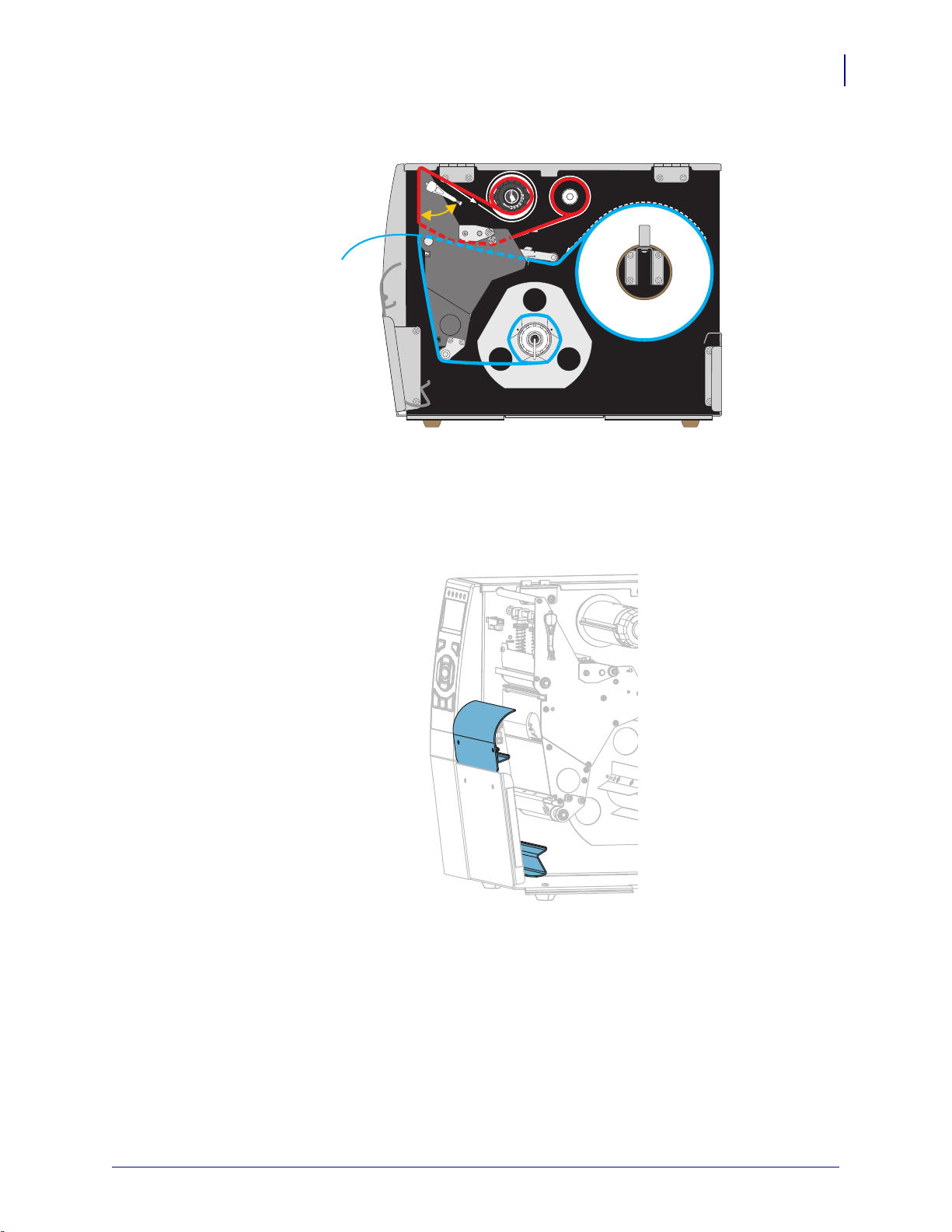
Caricamento dei supporti—Modalità spellicolatura o applicatore
Modalità spellicolatura o applicatore
1. Se non è ancora stato fatto, seguire le istruzioni nella sezione Inserimento del supporto
nella stampante a pagina 30.
Impostazione e funzionamento della stampante
39
2. Se necessario, installare la piastra di riavvolgimento/avvolgimento pellicola di supporto in
posizione spellicolatura come illustrato. Per istruzioni, vedere Installazione della piastra
di riavvolgimento/avvolgimento pellicola di supporto a pagina 193.
12/31/20 ZT510 - Guida per l'utente P1095460-04IT
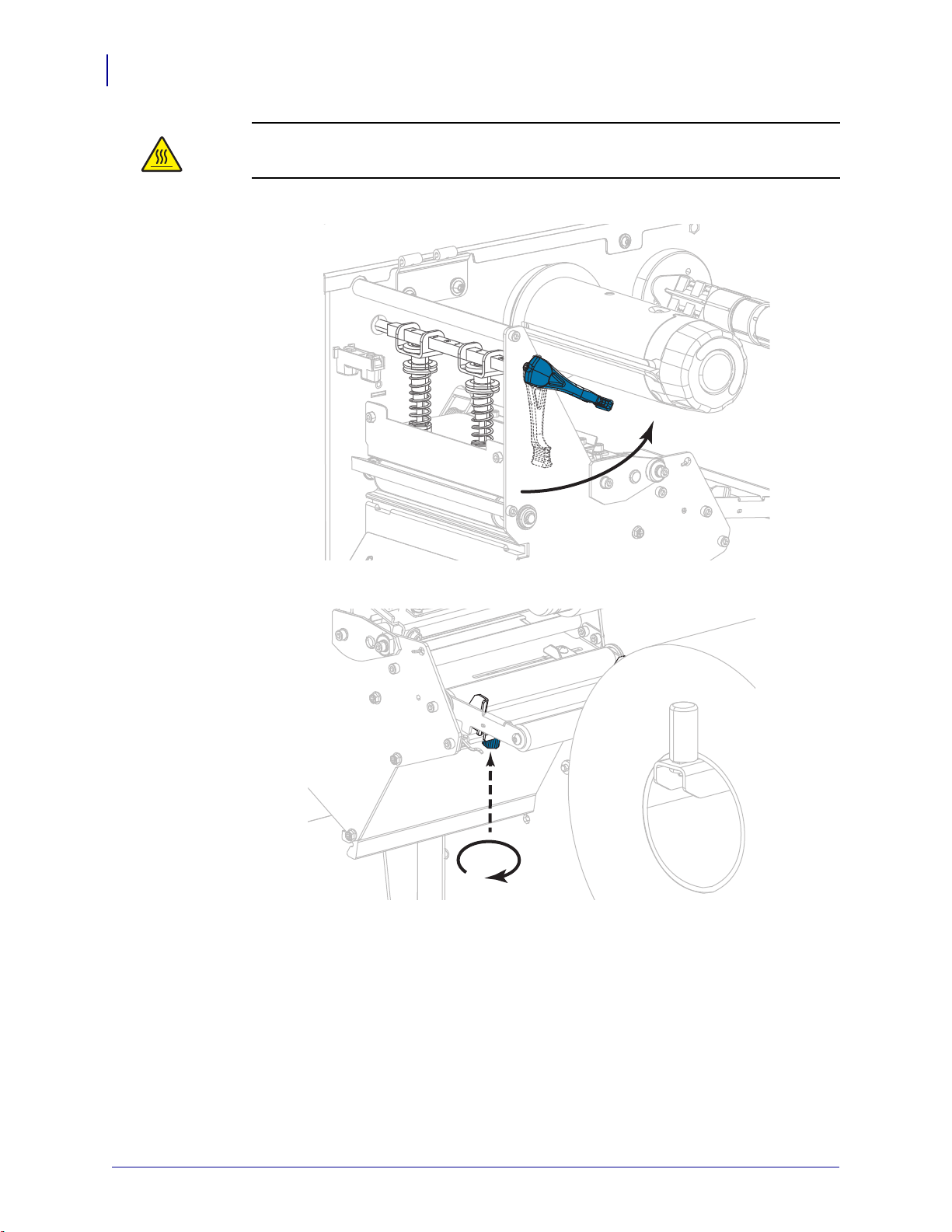
Impostazione e funzionamento della stampante
40
Caricamento dei supporti—Modalità spellicolatura o applicatore
3.
Attenzione • La testina di stampa potrebbe essere molto calda e causare gravi ustioni.
Attendere che la testina di stampa si raffreddi.
Aprire il gruppo testina di stampa ruotando la relativa leva di apertura verso l'alto.
Allentare la vite a testa zigrinata situata sul fondo della guida supporti esterna.
4.
P1095460-04IT ZT510 - Guida per l'utente 12/31/20
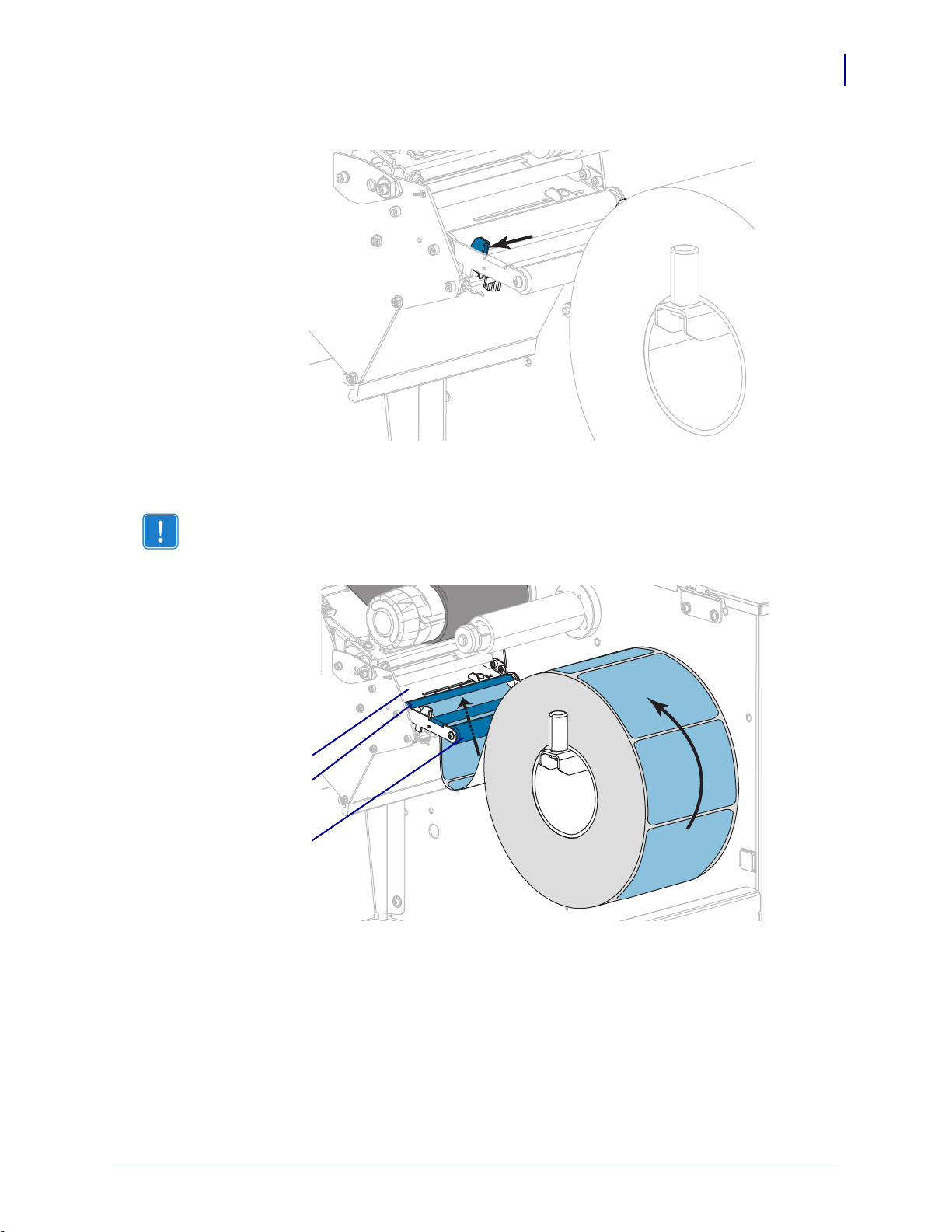
Impostazione e funzionamento della stampante
1
2
3
Caricamento dei supporti—Modalità spellicolatura o applicatore
5. Estrarre completamente la guida supporti esterna.
6. Far passare i supporti sotto il rullo del gruppo guida supporti mobile (1), il rullo della
guida supporti (
2) e poi sotto il sensore supporti superiore (3).
41
Importante • Assicurarsi di far passare i supporti sotto questi componenti. Se il supporto
viene fatto passare sopra di essi, il sensore del nastro ne risulterà ostruito provocando un
falso errore FINE NASTRO.
12/31/20 ZT510 - Guida per l'utente P1095460-04IT

Impostazione e funzionamento della stampante
3
2
1
42
Caricamento dei supporti—Modalità spellicolatura o applicatore
7.
Attenzione • La testina di stampa potrebbe essere molto calda e causare gravi ustioni.
Attendere che la testina di stampa si raffreddi.
Spingere in avanti il supporto finché non passa sotto il gruppo testina di stampa (1), sotto
la piastra apribile (
2) e quindi sopra il rullo (3).
8.
Estrarre circa 500 mm (18 in) di supporto dalla stampante. Rimuovere ed eliminare le
etichette dal supporto esposto, lasciando solo la pellicola di supporto.
P1095460-04IT ZT510 - Guida per l'utente 12/31/20
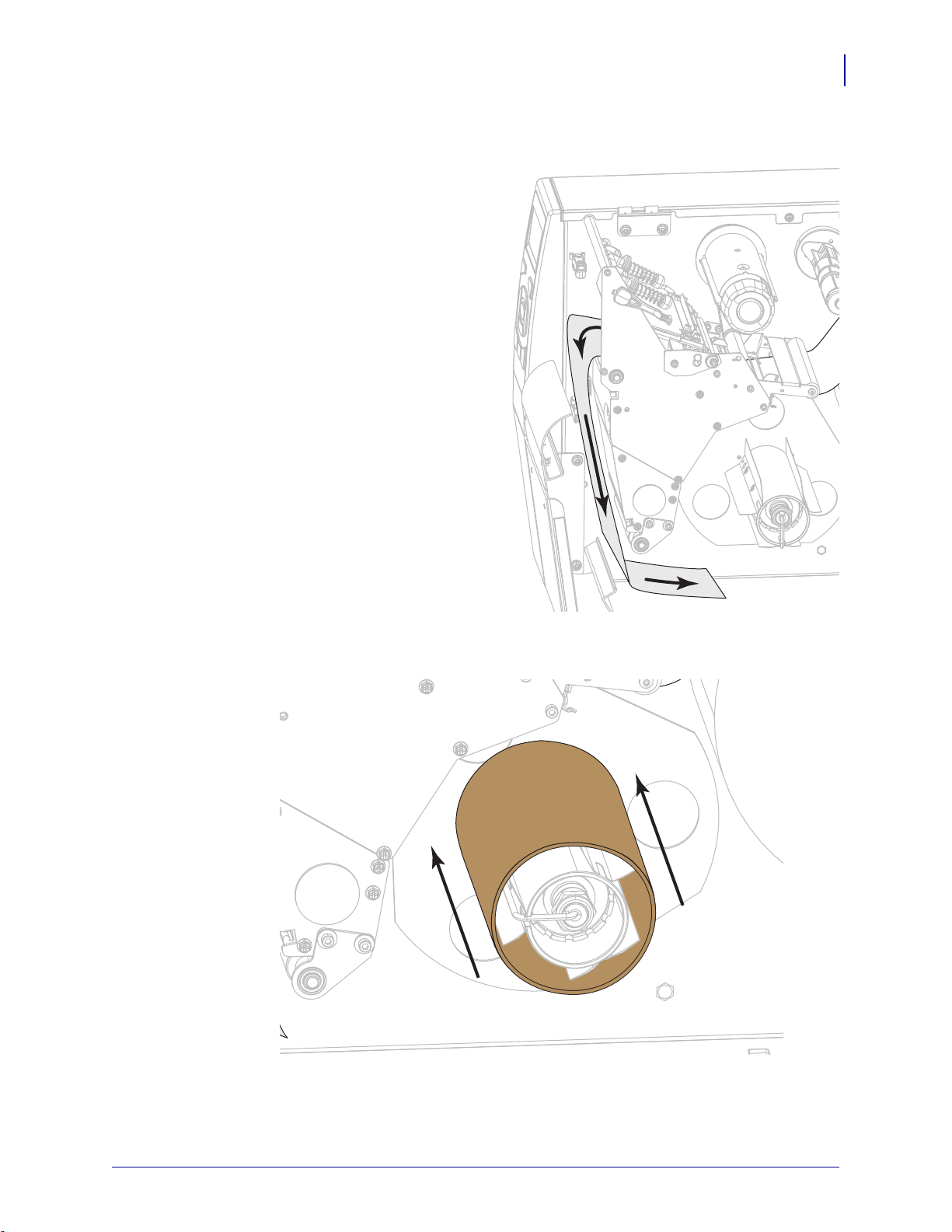
Impostazione e funzionamento della stampante
Caricamento dei supporti—Modalità spellicolatura o applicatore
9. Far scorrere la pellicola dietro la piastra di riavvolgimento/avvolgimento pellicola di
supporto.
43
10. Se si desidera, inserire una bobina sul perno riavvolgitore portandola a livello contro la
piastra guida. Una bobina non è necessaria per l'avvolgimento della pellicola di supporto.
12/31/20 ZT510 - Guida per l'utente P1095460-04IT

Impostazione e funzionamento della stampante
2
1
44
Caricamento dei supporti—Modalità spellicolatura o applicatore
11. Rimuovere il gancio dal perno di riavvolgimento.
12. Riavvolgere la pellicola di supporto attorno al perno di riavvolgimento, come illustrato.
Ruotare il perno di riavvolgimento facendo alcuni giri per tendere correttamente la
pellicola di supporto.
13. Reinstallare il gancio del perno sopra la pellicola di supporto. Inserire l'estremità lunga del
gancio nel foro piccolo sulla piastra guida (
al centro del dado di regolazione (
2).
1). Inserire l'estremità corta del gancio nel foro
P1095460-04IT ZT510 - Guida per l'utente 12/31/20

Impostazione e funzionamento della stampante
Caricamento dei supporti—Modalità spellicolatura o applicatore
14. È necessario un nastro per la stampa dei supporti utilizzati? Se non si è certi, vedere
Quando utilizzare il nastro a pagina 22.
Se si usa... Allora...
45
Supporto per la stampa termica diretta (il nastro
Continuare con il passaggio 15.
non è necessario)
Supporto per il trasferimento termico (è
necessario il nastro)
a. Se non è ancora stato fatto,
caricare il nastro nella
stampante. Vedere Caricamento
del nastro a pagina 60.
b. Continuare con il passaggio 15.
15. Spingere indietro il supporto il più possibile, quindi fare scorrere la guida supporti esterna
finché non tocca il bordo del supporto.
16. Serrare la vite a testa zigrinata situata sul fondo della guida supporti esterna.
12/31/20 ZT510 - Guida per l'utente P1095460-04IT

Impostazione e funzionamento della stampante
46
Caricamento dei supporti—Modalità spellicolatura o applicatore
17. Ruotare la leva di apertura della testina di stampa verso il basso finché non blocca la
testina in posizione.
18. Chiudere lo sportello supporti.
19. Impostare la stampante sulla modalità di stampa appropriata (per ulteriori informazioni
vedere MODALITÀ STAMPA a pagina 112).
20. Premere PAUSE (PAUSA) per uscire dalla modalità pausa e abilitare la stampa.
A seconda delle impostazioni, la stampante potrebbe eseguire la calibrazione delle
etichette o alimentare un'etichetta.
21. Per risultati migliori, calibrare la stampante. Vedere Calibrazione dei sensori del nastro e
dei supporti a pagina 177.
22. Se si desidera, stampare un'etichetta di configurazione o altro per verificare che la
stampante sia in grado di stampare. (Vedere INFO STAMPA a pagina 117.)
Il caricamento dei supporti in modalità spellicolatura è completato.
P1095460-04IT ZT510 - Guida per l'utente 12/31/20

Modalità riavvolgimento
1. Se non è ancora stato fatto, seguire le istruzioni nella sezione Inserimento del supporto
nella stampante a pagina 30.
Impostazione e funzionamento della stampante
Caricamento dei supporti—Modalità riavvolgimento
47
2. Se necessario, installare la piastra di riavvolgimento/avvolgimento pellicola di supporto in
posizione riavvolgimento come illustrato. Per istruzioni, vedere Installazione della piastra
di riavvolgimento/avvolgimento pellicola di supporto a pagina 193.
12/31/20 ZT510 - Guida per l'utente P1095460-04IT

Impostazione e funzionamento della stampante
48
Caricamento dei supporti—Modalità riavvolgimento
3. Inserire una bobina sul perno riavvolgitore portandola a livello contro la piastra guida.
4.
Attenzione • La testina di stampa potrebbe essere molto calda e causare gravi ustioni.
Attendere che la testina di stampa si raffreddi.
Aprire il gruppo testina di stampa ruotando la relativa leva di apertura verso l'alto.
P1095460-04IT ZT510 - Guida per l'utente 12/31/20

Impostazione e funzionamento della stampante
Caricamento dei supporti—Modalità riavvolgimento
5. Allentare la vite a testa zigrinata situata sul fondo della guida supporti esterna (1).
6. Estrarre completamente la guida supporti esterna.
49
12/31/20 ZT510 - Guida per l'utente P1095460-04IT
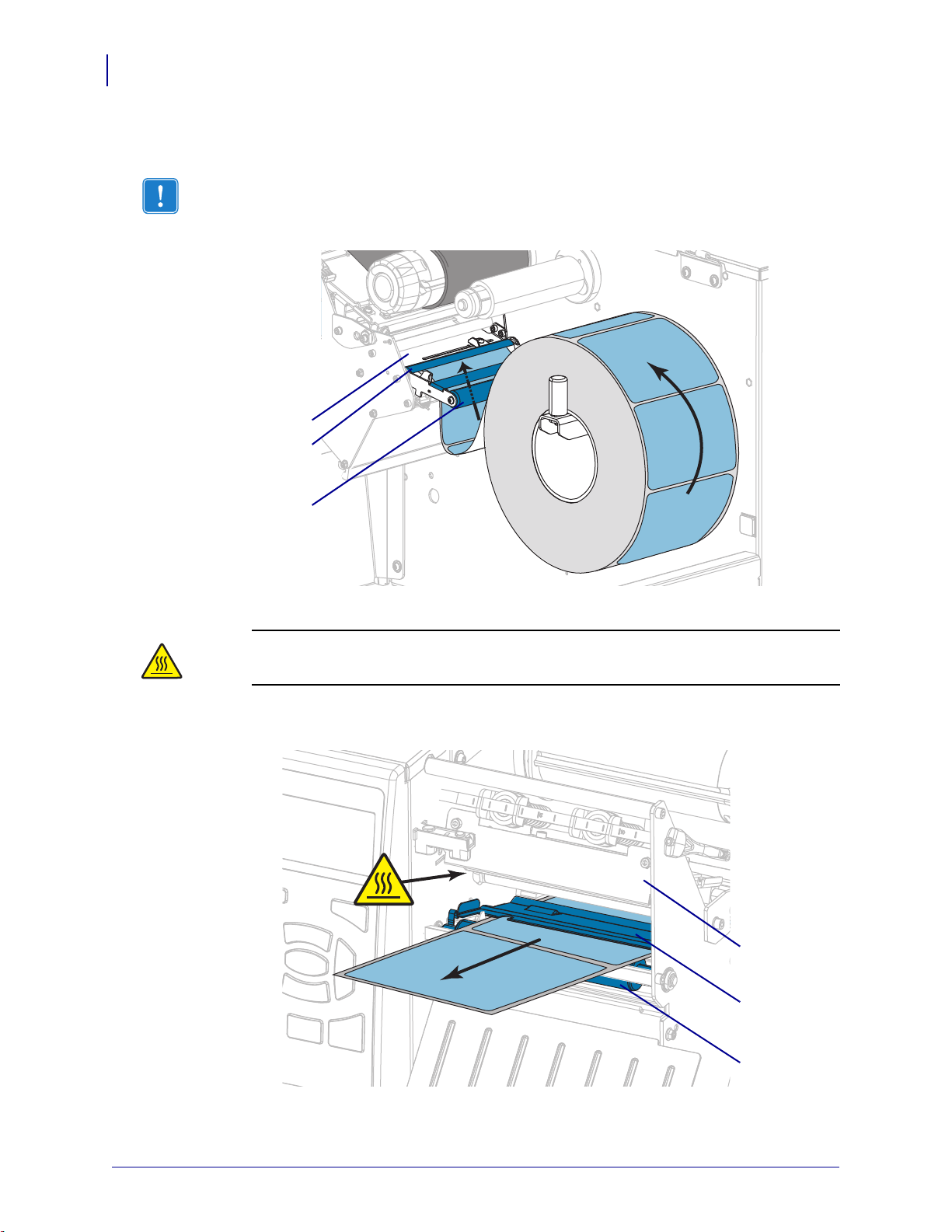
Impostazione e funzionamento della stampante
1
2
3
3
2
1
50
Caricamento dei supporti—Modalità riavvolgimento
7. Far passare i supporti sotto il rullo del gruppo guida supporti mobile (1), il rullo della
guida supporti (
2) e poi sotto il sensore supporti superiore (3).
Importante • Assicurarsi di far passare i supporti sotto questi componenti. Se il supporto
viene fatto passare sopra di essi, il sensore del nastro ne risulterà ostruito provocando un
falso errore FINE NASTRO.
8.
Attenzione • La testina di stampa potrebbe essere molto calda e causare gravi ustioni.
Attendere che la testina di stampa si raffreddi.
Spingere in avanti il supporto finché non passa sotto il gruppo testina di stampa (1), sotto
la piastra apribile (
2) e quindi sopra il rullo (3).
P1095460-04IT ZT510 - Guida per l'utente 12/31/20

Impostazione e funzionamento della stampante
Caricamento dei supporti—Modalità riavvolgimento
9. Estrarre circa 500 mm (18 in) di supporto dalla stampante.
10. Far scorrere i supporti sopra la piastra di riavvolgimento/avvolgimento pellicola di
supporto.
51
12/31/20 ZT510 - Guida per l'utente P1095460-04IT
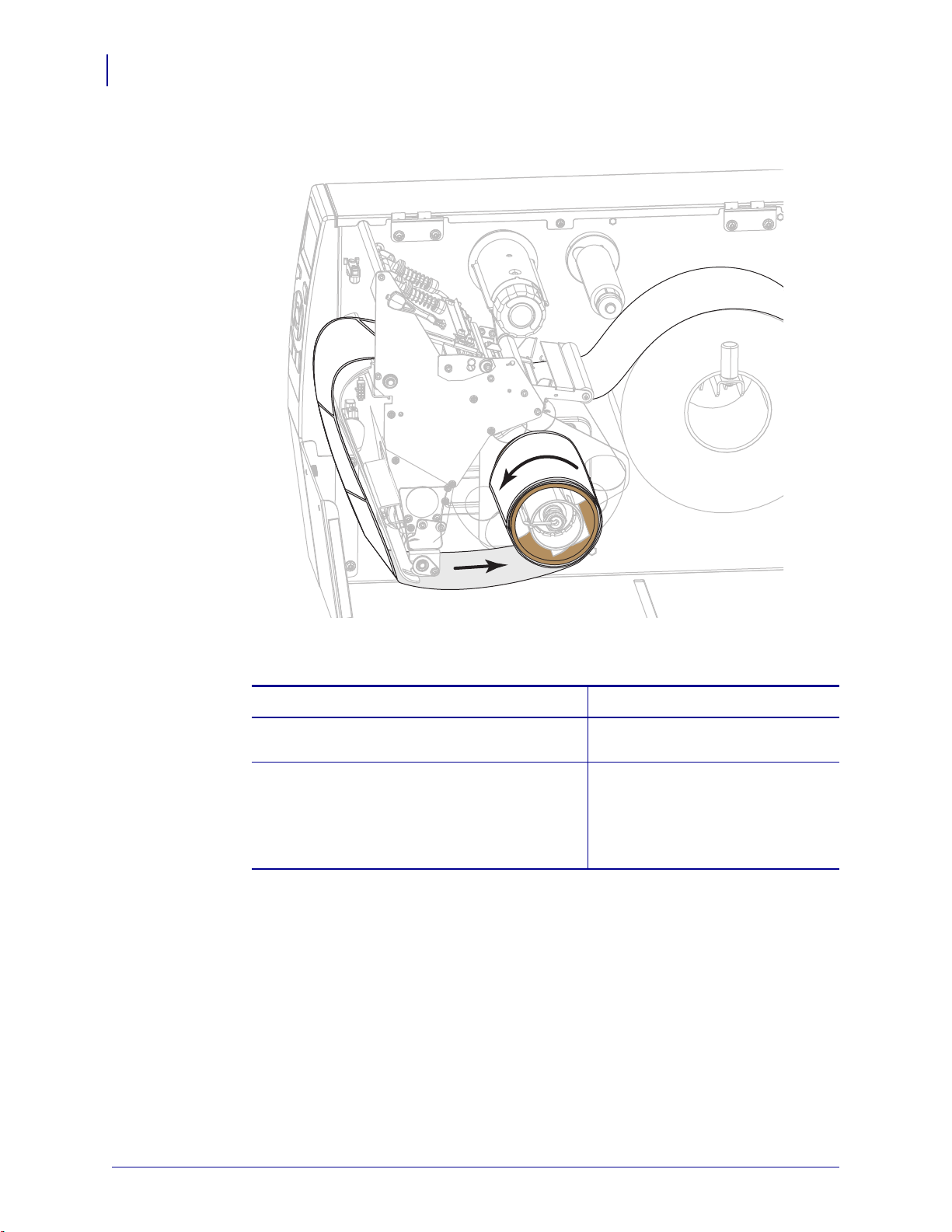
Impostazione e funzionamento della stampante
52
Caricamento dei supporti—Modalità riavvolgimento
11. Riavvolgere il supporto attorno al perno di riavvolgimento, come illustrato. Ruotare il
perno di riavvolgimento facendo alcuni giri per tendere correttamente il supporto.
12. È necessario un nastro per la stampa dei supporti utilizzati? Se non si è certi, vedere
Quando utilizzare il nastro a pagina 22.
Se si usa... Allora...
Supporto per la stampa termica diretta (il nastro
Continuare con il passaggio 13.
non è necessario)
Supporto per il trasferimento termico (è
necessario il nastro)
a. Se non è ancora stato fatto,
caricare il nastro nella
stampante. Vedere Caricamento
del nastro a pagina 60.
b. Continuare con il passaggio 13.
P1095460-04IT ZT510 - Guida per l'utente 12/31/20

Impostazione e funzionamento della stampante
Caricamento dei supporti—Modalità riavvolgimento
13. Spingere indietro il supporto il più possibile, quindi fare scorrere la guida supporti esterna
finché non tocca il bordo del supporto.
53
14. Serrare la vite a testa zigrinata situata sul fondo della guida supporti esterna.
12/31/20 ZT510 - Guida per l'utente P1095460-04IT

Impostazione e funzionamento della stampante
54
Caricamento dei supporti—Modalità riavvolgimento
15. Ruotare la leva di apertura della testina di stampa verso il basso finché non blocca la
testina in posizione.
16. Chiudere lo sportello supporti.
17. Impostare la stampante in modalità riavvolgimento (per ulteriori informazioni, vedere
MODALITÀ STAMPA a pagina 112).
18. Premere PAUSE (PAUSA) per uscire dalla modalità pausa e abilitare la stampa.
A seconda delle impostazioni, la stampante potrebbe eseguire la calibrazione delle
etichette o alimentare un'etichetta.
19. Per risultati migliori, calibrare la stampante. Vedere Calibrazione dei sensori del nastro e
dei supporti a pagina 177.
20. Se si desidera, stampare un'etichetta di configurazione o altro per verificare che la
stampante sia in grado di stampare. (Vedere INFO STAMPA a pagina 117.)
Il caricamento dei supporti in modalità riavvolgimento è completato.
P1095460-04IT ZT510 - Guida per l'utente 12/31/20
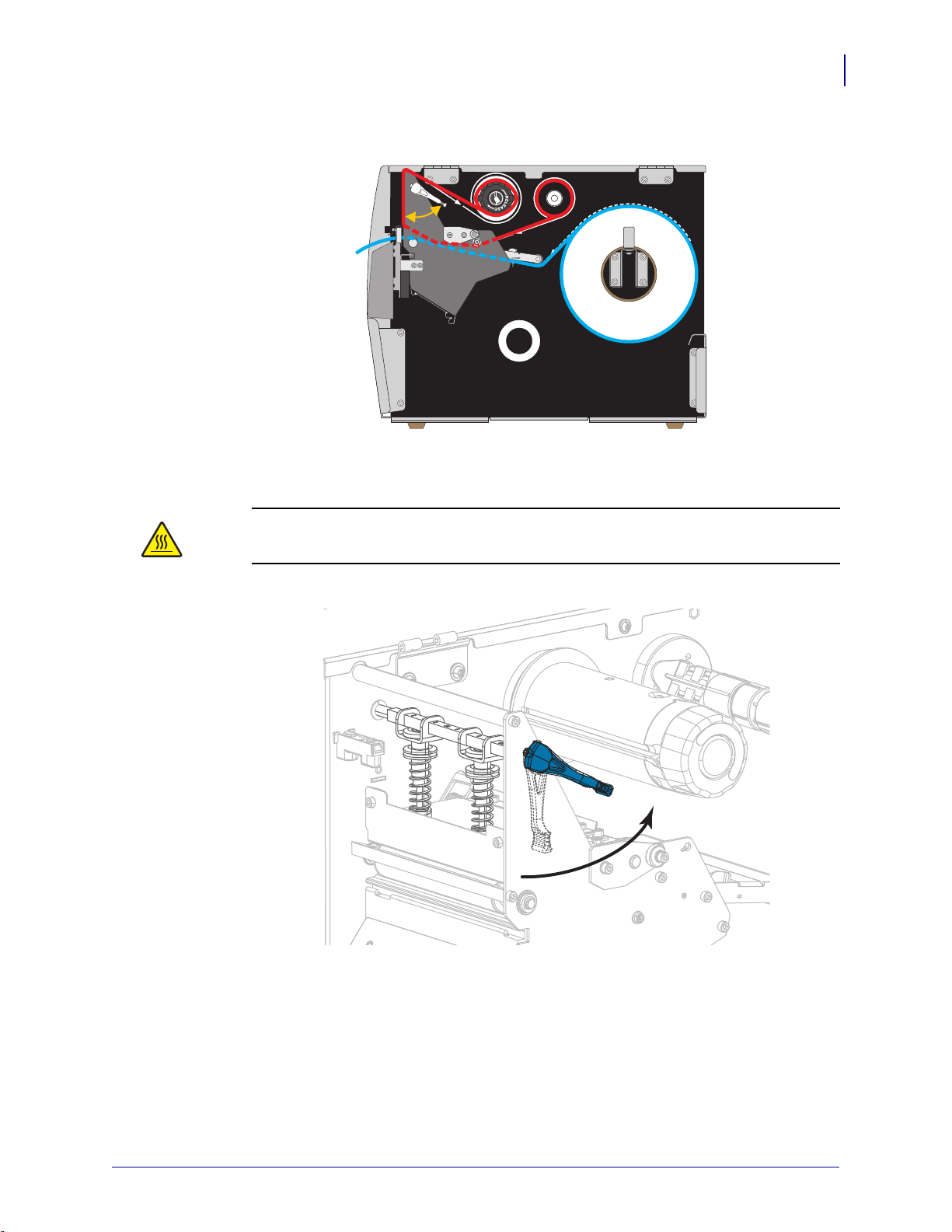
Caricamento dei supporti—Modalità taglierina o taglio ritardato
Modalità taglierina o taglio ritardato
1. Se non è ancora stato fatto, seguire le istruzioni nella sezione Inserimento del supporto
nella stampante a pagina 30.
Impostazione e funzionamento della stampante
55
2.
Attenzione • La testina di stampa potrebbe essere molto calda e causare gravi ustioni.
Attendere che la testina di stampa si raffreddi.
Aprire il gruppo testina di stampa ruotando la relativa leva di apertura verso l'alto.
12/31/20 ZT510 - Guida per l'utente P1095460-04IT

Impostazione e funzionamento della stampante
56
Caricamento dei supporti—Modalità taglierina o taglio ritardato
3. Allentare la vite a testa zigrinata situata sul fondo della guida supporti esterna (1).
4. Estrarre completamente la guida supporti esterna.
P1095460-04IT ZT510 - Guida per l'utente 12/31/20

Impostazione e funzionamento della stampante
1
2
3
3
2
1
Caricamento dei supporti—Modalità taglierina o taglio ritardato
5. Far passare i supporti sotto il rullo del gruppo guida supporti mobile (1), il rullo della
guida supporti (
2) e poi sotto il sensore supporti superiore (3).
Importante • Assicurarsi di far passare i supporti sotto questi componenti. Se il supporto
viene fatto passare sopra di essi, il sensore del nastro ne risulterà ostruito provocando un
falso errore FINE NASTRO.
57
6.
Attenzione • La testina di stampa potrebbe essere molto calda e causare gravi ustioni.
Attendere che la testina di stampa si raffreddi.
Attenzione • La lama della taglierina è affilata. Non toccare o sfregare la lama con le dita.
Spingere in avanti i supporti finché non passano sotto il gruppo testina di stampa (1),
sotto la piastra apribile (
2), quindi attraverso il gruppo taglierina (3).
12/31/20 ZT510 - Guida per l'utente P1095460-04IT

Impostazione e funzionamento della stampante
58
Caricamento dei supporti—Modalità taglierina o taglio ritardato
7. È necessario un nastro per la stampa dei supporti utilizzati? Se non si è certi, vedere
Quando utilizzare il nastro a pagina 22.
Se si usa... Allora...
Supporto per la stampa termica diretta (il nastro
Continuare con il passaggio 8.
non è necessario)
Supporto per il trasferimento termico
(è necessario il nastro)
a. Se non è ancora stato fatto,
caricare il nastro nella
stampante. Vedere Caricamento
del nastro a pagina 60.
b. Continuare con il passaggio 8.
8. Spingere indietro il supporto il più possibile, quindi fare scorrere la guida supporti esterna
finché non tocca il bordo del supporto.
9. Serrare la vite a testa zigrinata situata sul fondo della guida supporti esterna.
P1095460-04IT ZT510 - Guida per l'utente 12/31/20
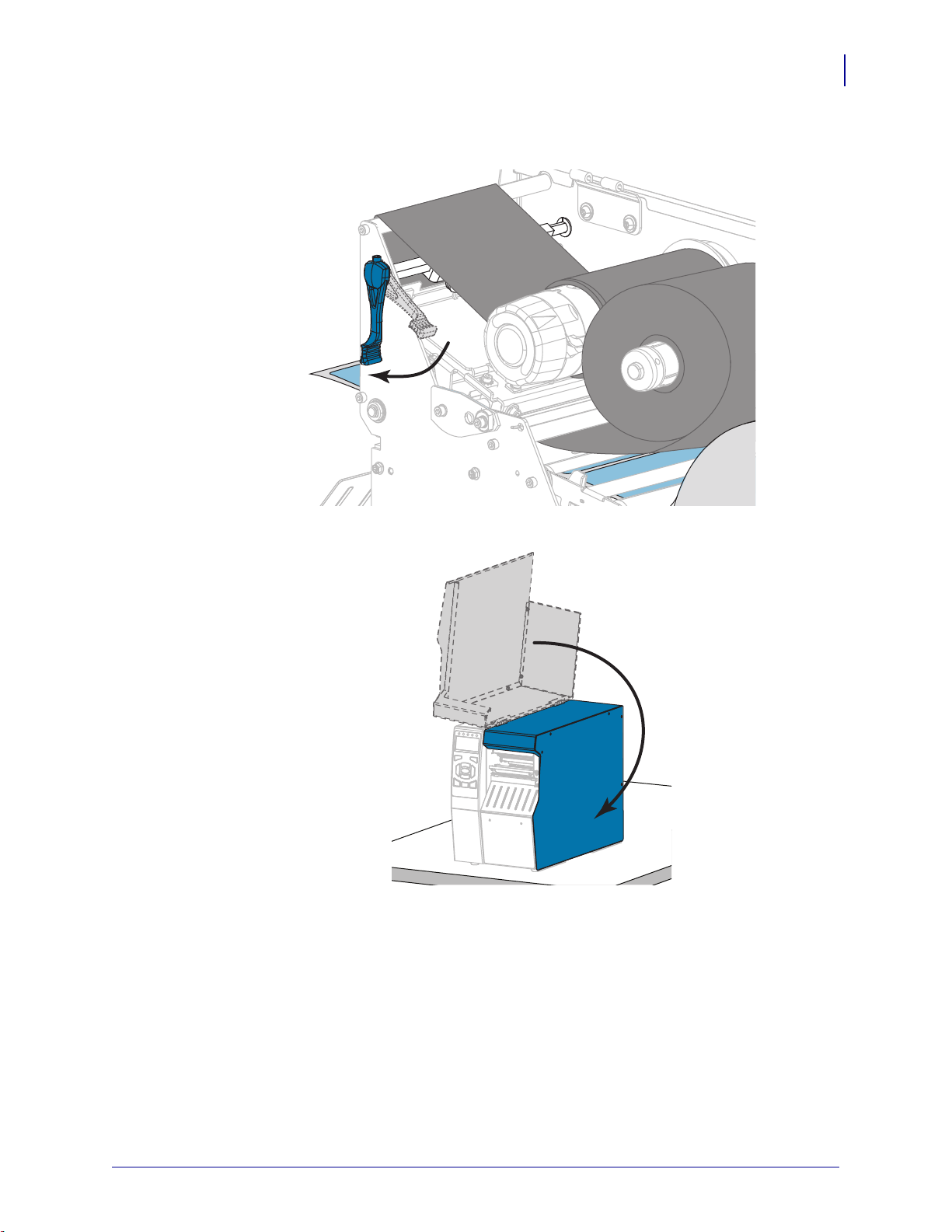
Impostazione e funzionamento della stampante
Caricamento dei supporti—Modalità taglierina o taglio ritardato
10. Ruotare la leva di apertura della testina di stampa verso il basso finché non blocca la
testina in posizione.
59
11. Chiudere lo sportello supporti.
12. Impostare la stampante sulla modalità di stampa appropriata (per ulteriori informazioni
vedere MODALITÀ STAMPA a pagina 112).
13. Premere PAUSE (PAUSA) per uscire dalla modalità pausa e abilitare la stampa.
A seconda delle impostazioni, la stampante potrebbe eseguire la calibrazione delle
etichette o alimentare un'etichetta.
14. Per risultati migliori, calibrare la stampante. Vedere Calibrazione dei sensori del nastro e
dei supporti a pagina 177.
15. Se si desidera, stampare un'etichetta di configurazione o altro per verificare che la
stampante sia in grado di stampare. (Vedere INFO STAMPA a pagina 117.)
Il caricamento dei supporti in modalità taglierina è completato.
12/31/20 ZT510 - Guida per l'utente P1095460-04IT

Impostazione e funzionamento della stampante
60
Caricamento del nastro
Caricamento del nastro
Nota • Questa sezione si applica solo alle stampanti con l'opzione di trasferimento termico
installata.
Il nastro viene utilizzato solo con etichette a trasferimento termico. Per le etichette a stampa
termica diretta, non caricare nastro nella stampante. Per determinare se con un particolare
supporto deve essere utilizzato un nastro, vedere Quando utilizzare il nastro a pagina 22.
Attenzione • Quando si svolgono operazioni vicino a una testina di stampa aperta, togliere
tutti gli anelli, orologi, collane, badge di identificazione o altri oggetti metallici che
potrebbero entrare in contatto con la testina di stampa. Quando si lavora vicino a una
testina di stampa aperta non è obbligatorio spegnere la stampante, anche se questo è
comunque consigliato in via precauzionale. Se si spegne l'alimentazione, andranno
perdute tutte le impostazioni temporanee, quali i formati di etichetta, e sarà necessario
ricaricarle prima di riprendere la stampa.
Importante • Per proteggere la testina di stampa dall'usura, utilizzare un nastro più largo dei
supporti. Il nastro deve essere rivestito all'esterno.
Per caricare il nastro, procedere come segue:
1. Sollevare lo sportello supporti.
P1095460-04IT ZT510 - Guida per l'utente 12/31/20

Impostazione e funzionamento della stampante
Caricamento del nastro
2.
Attenzione • La testina di stampa potrebbe essere molto calda e causare gravi ustioni.
Attendere che la testina di stampa si raffreddi.
Aprire il gruppo testina di stampa ruotando la relativa leva di apertura verso l'alto.
61
Allineare i segmenti del perno di alimentazione del nastro.
3.
4. Inserire il rotolo di nastro sul perno di alimentazione del nastro con l'estremità libera che si
svolge come illustrato. Spingere il rotolo completamente fino in fondo.
12/31/20 ZT510 - Guida per l'utente P1095460-04IT

Impostazione e funzionamento della stampante
4 - 6 in.
62
Caricamento del nastro
5. Una guida del nastro ne facilita il caricamento e la rimozione. All'estremità del nastro è
attaccata della carta o altro che funga da guida?
Se... Allora...
Sì Continuare con il passaggio seguente.
No
a. Tagliare o strappare circa 100–150 mm (4–6 in) di supporto dal rotolo.
100 - 150 mm
b. Staccare un'etichetta dalla striscia di supporto.
c. Utilizzare questa etichetta per attaccare l'estremità del nastro alla striscia di
supporto. La striscia di supporto svolgerà la funzione di guida del nastro.
P1095460-04IT ZT510 - Guida per l'utente 12/31/20

Impostazione e funzionamento della stampante
1
2
Caricamento del nastro
6. Far passare la guida del nastro sotto al rullo guida nastro (1) e al gruppo testina di stampa
2).
(
63
7. Portare la guida del nastro sopra il rullo del nastro superiore (1) e quindi sotto il perno di
avvolgimento del nastro (
2). Avvolgere la guida e il nastro attorno al perno di
avvolgimento del nastro come illustrato. Ruotare il perno facendo alcuni giri per
avvolgere il nastro e tenderlo correttamente.
12/31/20 ZT510 - Guida per l'utente P1095460-04IT
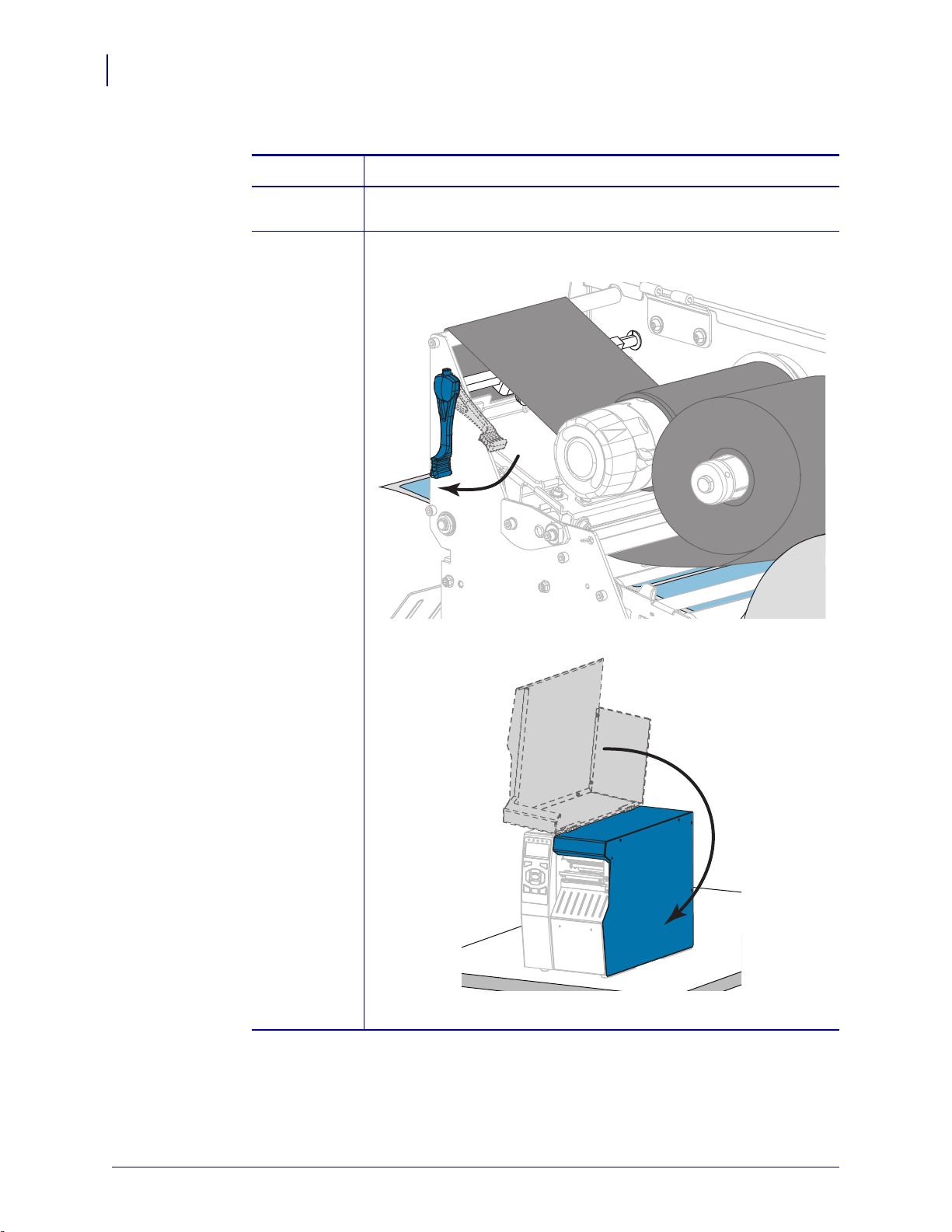
Impostazione e funzionamento della stampante
64
Caricamento del nastro
8. Il supporto è già caricato nella stampante?
Se... Allora...
No Continuare con Caricamento dei supporti a pagina 30 per caricare il
Sì
supporto nella stampante.
a. Ruotare la leva di apertura della testina di stampa verso il basso
finché non blocca la testina in posizione.
b. Chiudere lo sportello supporti.
c. Se necessario, premere PAUSE (PAUSA) per abilitare la stampa.
P1095460-04IT ZT510 - Guida per l'utente 12/31/20

Impostazione e funzionamento della stampante
Installazione del driver della stampante e collegamento della stampante al computer
Installazione del driver della stampante e collegamento
della stampante al computer
65
In questa sezione, viene illustrato come utilizzare il programma Zebra Setup Utilities per
preparare un computer con Microsoft Windows
collegare la stampante a una delle interfacce di comunicazione dati del computer. Utilizzare le
indicazioni per l'installazione del programma in questa sezione se non è già stato installato. È
possibile collegare la stampante al computer utilizzando una qualsiasi delle connessioni
disponibili.
Importante • Prima di collegare la stampante al computer è necessario utilizzare il
programma Zebra Setup Utilities o l'app Zebra Printer Setup Utility per dispositivi Android
(disponibile gratuitamente in Google Play™ all'indirizzo
https://play.google.com/store/apps/details?id=com.zebra.printersetup). Se la stampante viene
collegata al computer senza il programma Zebra Setup Utilities o l'app Zebra Printer Setup
Utility, non verrà installato il driver della stampante corretto.
Installazione di Zebra Setup Utilities
Seguire le indicazioni presentate in questa sezione se il programma Zebra Setup Utilities non è
installato sul computer o se si desidera aggiornare una versione esistente del programma. Per
questo, non è necessario disinstallare eventuali versioni obsolete del programma o eventuali
driver della stampante Zebra.
Per installare il programma Zebra Setup Utilities, procedere come segue:
®
per il driver della stampante prima di
Download del programma di installazione di Zebra Setup Utilities
1. Accedere a http://www.zebra.com/setup.
Viene visualizzata la pagina Zebra Setup Utilities.
2. Nella scheda DOWNLOADS, fare clic su Download sotto l'opzione ZEBRA SETUP
UTILITIES.
Viene richiesto di leggere e accettare l'EULA (End User License Agreement).
12/31/20 ZT510 - Guida per l'utente P1095460-04IT

Impostazione e funzionamento della stampante
66
Installazione del driver della stampante e collegamento della stampante al computer
3. Se si accettano i termini dell'EULA, fare clic su
ACCEPT AND BEGIN DOWNLOAD NOW (ACCETTA E AVVIA IL DOWNLOAD)
A seconda del browser in uso, vi potrà essere la possibilità di eseguire o di salvare il file
eseguibile.
Esecuzione del programma di installazione di Zebra Setup Utilities
4. Salvare il programma sul computer. (Facoltativo, se il browser in uso fornisce la
possibilità di eseguire il file invece di salvarlo.)
5. Eseguire il file eseguibile. Se il computer richiede l'autorizzazione per eseguire il file, fare
clic sul pulsante appropriato per consentire all'esecuzione.
Quanto viene successivamente visualizzato dal computer dipende dal fatto che Zebra
Setup Utilities sia già installato o meno. Seguire le istruzioni in base a quanto il computer
richiede di fare.
Se... Allora...
Zebra Setup Utilities
a. La procedura guidata Zebra Setup Utilities - InstallAware visualizza:
non è stato
precedentemente
installato
b. Andare a Nuove installazioni di Zebra Setup Utilities a pagina 67.
P1095460-04IT ZT510 - Guida per l'utente 12/31/20
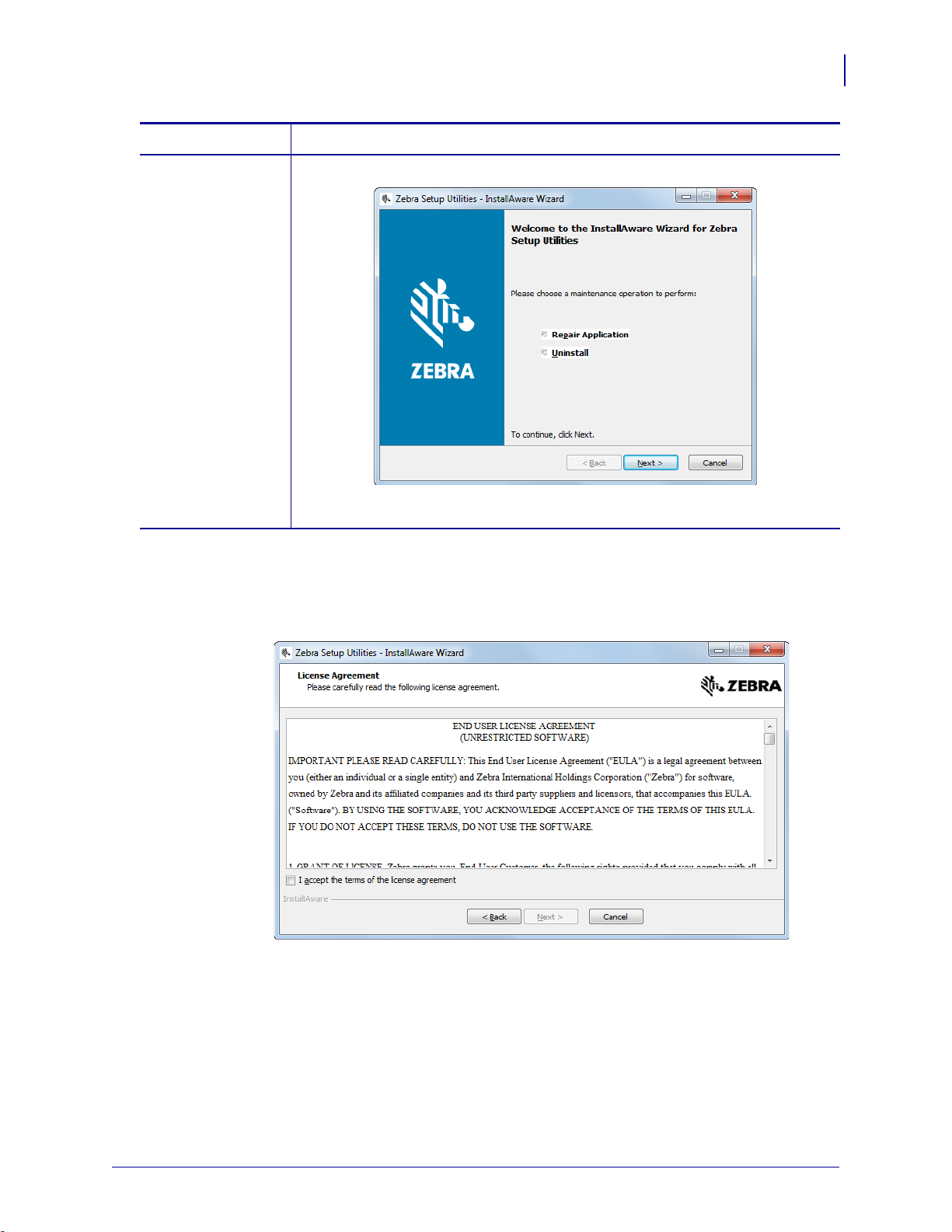
Installazione del driver della stampante e collegamento della stampante al computer
Se... Allora...
Impostazione e funzionamento della stampante
67
Zebra Setup Utilities
è stato
precedentemente
installato
Nuove installazioni di Zebra Setup Utilities
6. Fare clic su Next (Avanti).
Viene nuovamente richiesto di leggere e accettare l'EULA (End User License Agreement).
a. La procedura guidata Zebra Setup Utilities - InstallAware visualizza:
b. Andare a Aggiornamento di installazioni esistenti di Zebra Setup Utilities
apagina69.
7. Se si accettano i termini dell'EULA, selezionare la casella di controllo
I accept the terms of the license agreement (Accetto i termini del contratto di licenza).
12/31/20 ZT510 - Guida per l'utente P1095460-04IT

Impostazione e funzionamento della stampante
68
Installazione del driver della stampante e collegamento della stampante al computer
8. Fare clic su Next (Avanti).
Viene richiesto di selezionare dove installare i file.
9. Se necessario, cambiare la cartella di destinazione e fare clic su Next (Avanti).
Viene richiesto di selezionare un percorso per i collegamenti del programma.
P1095460-04IT ZT510 - Guida per l'utente 12/31/20

Impostazione e funzionamento della stampante
Installazione del driver della stampante e collegamento della stampante al computer
10. Cambiare il percorso, se desiderato, e fare clic su Next (Avanti).
Viene richiesto di completare la procedura guidata InstallAware.
11. Passare a Continuare con installazioni nuove o aggiornate a pagina 70.
69
Aggiornamento di installazioni esistenti di Zebra Setup Utilities
12. Fare clic su Next (Avanti).
Viene richiesto di scegliere le funzionalità da installare.
12/31/20 ZT510 - Guida per l'utente P1095460-04IT
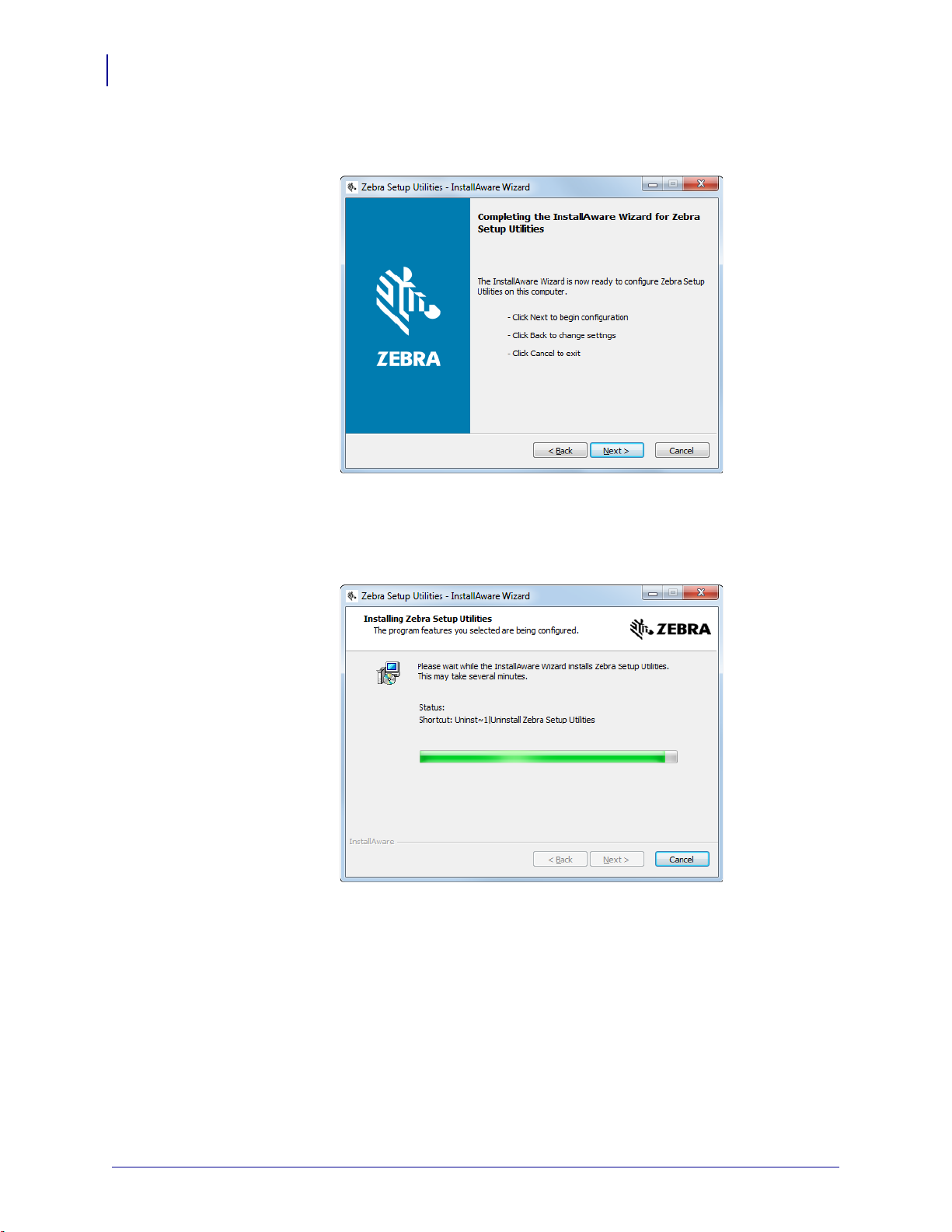
Impostazione e funzionamento della stampante
70
Installazione del driver della stampante e collegamento della stampante al computer
13. Fare clic su Next (Avanti).
Viene richiesto di completare la procedura guidata InstallAware.
Continuare con installazioni nuove o aggiornate
14. Fare clic su Next (Avanti).
L'installazione inizia.
P1095460-04IT ZT510 - Guida per l'utente 12/31/20

Impostazione e funzionamento della stampante
Installazione del driver della stampante e collegamento della stampante al computer
Durante l'installazione, vengono presentate informazioni sui driver.
15. Leggere le informazioni, quindi selezionare la casella di controllo
"I have read the information above" (Ho letto le informazioni precedenti).
71
16. Fare clic su Next (Avanti).
Vengono visualizzate le opzioni disponibili al termine della procedura guidata.
17. Selezionare la casella di controllo "Run Zebra Setup Utilities now" (Esegui Zebra Setup
Utilities ora).
12/31/20 ZT510 - Guida per l'utente P1095460-04IT

Impostazione e funzionamento della stampante
72
Installazione del driver della stampante e collegamento della stampante al computer
18. Fare clic su Finish (Fine).
Quanto viene successivamente visualizzato dal computer dipende dal fatto che i driver
della stampante Zebra siano già installati o meno. Seguire le istruzioni in base a quanto il
computer visualizza.
Se... Allora...
I driver della
stampante Zebra
non sono stati
precedentemente
installati
Viene visualizzata la procedura guidata System Prepare.
Per connettersi
con...
Allora...
Porta USB Continuare con Collegamento di un computer alla porta
USB della stampante a pagina 74.
Porta seriale o
porta parallela
Continuare con Collegamento di un computer alla porta
seriale o parallela della stampante a pagina 78.
opzionale
P1095460-04IT ZT510 - Guida per l'utente 12/31/20

Installazione del driver della stampante e collegamento della stampante al computer
Se... Allora...
Impostazione e funzionamento della stampante
73
I driver della
stampante Zebra
sono stati
precedentemente
installati
Viene visualizzata la schermata Zebra Setup Utilities.
Per connettersi
con...
Allora...
Porta USB Continuare con Collegamento della stampante a una porta
USB del computer a pagina 75.
Porta seriale o
porta parallela
Continuare con Aggiunta di una stampante dalla schermata
Zebra Setup Utilities a pagina 81.
opzionale
12/31/20 ZT510 - Guida per l'utente P1095460-04IT

Impostazione e funzionamento della stampante
74
Installazione del driver della stampante e collegamento della stampante al computer—USB
Collegamento di un computer alla porta USB della stampante
Eseguire i passaggi in questa sezione solo dopo avere installato il programma Zebra Setup
Utilities. Se necessario, eseguire i passaggi in Installazione di Zebra Setup Utilities
apagina65 prima di continuare.
Importante • Prima di collegare la stampante al computer è necessario installare il
programma Zebra Setup Utilities. Se la stampante viene collegata al computer senza il
programma Zebra Setup Utilities, non verrà installato il driver della stampante corretto.
Attenzione • Prima di collegare i cavi di comunicazione dati, controllare che la stampante
sia spenta (
accesa (
Per collegare la stampante al computer tramite la porta USB, procedere come
segue:
Esecuzione della procedura guidata System Prepare
O). Il collegamento di un cavo di comunicazione dati mentre la stampante è
I) potrebbe danneggiarla.
Se ci si trova nella schermata Zebra Setup Utilities, non è necessario completare questa
sezione. Continuare con il Collegamento della stampante a una porta USB del computer
apagina75.
La prima volta che vengono installati il programma Zebra Setup Utilities e i driver della
stampante, viene richiesto di seguire la procedura guidata System Prepare.
Figura 8 • Procedura guidata System Prepare
P1095460-04IT ZT510 - Guida per l'utente 12/31/20
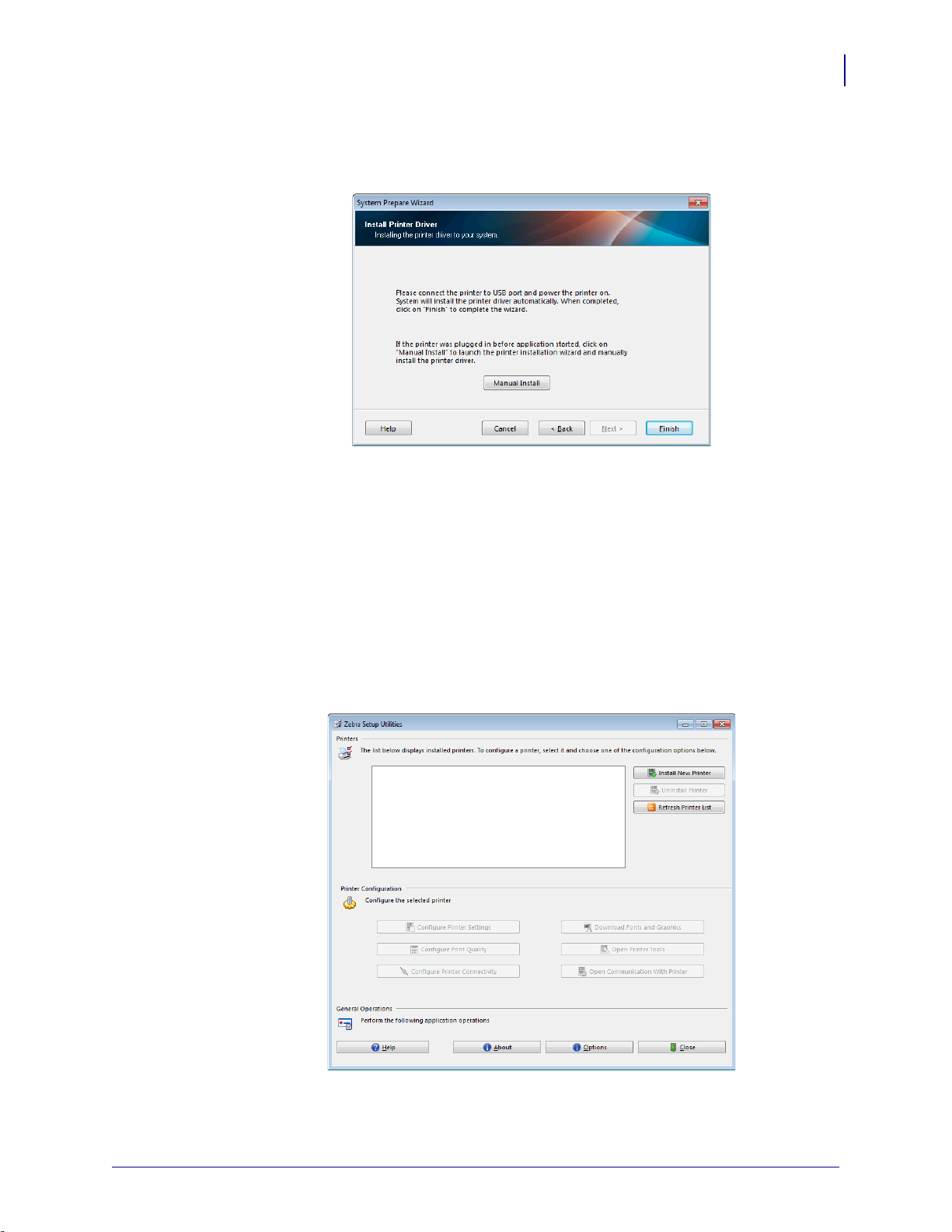
Impostazione e funzionamento della stampante
Installazione del driver della stampante e collegamento della stampante al computer—USB
1. Fare clic su Next (Avanti).
La procedura guidata System Prepare richiede di collegare la stampante alla porta USB
del computer.
2. Fare clic su Finish (Fine).
Viene visualizzata la schermata Zebra Setup Utilities.
75
Collegamento della stampante a una porta USB del computer
Eseguire i passaggi in questa sezione solo dopo che la procedura guidata System Prepare ha
richiesto di farlo oppure dopo avere avviato il programma Zebra Setup Utilities. Se necessario,
eseguire i passaggi in Installazione di Zebra Setup Utilities a pagina 65 prima di continuare.
Figura 9 • Schermata Zebra Setup Utilities
12/31/20 ZT510 - Guida per l'utente P1095460-04IT

Impostazione e funzionamento della stampante
100 – 240 VAC
50 – 60 Hz
100-240 VCA
76
Installazione del driver della stampante e collegamento della stampante al computer—USB
3. Collegare un'estremità del cavo USB alla porta USB della stampante e l'altra estremità al
computer.
4. Inserire l'estremità femmina del cavo di alimentazione nel connettore apposito sul retro
della stampante.
5. Inserire l'estremità maschio del cavo di alimentazione in una presa elettrica idonea.
P1095460-04IT ZT510 - Guida per l'utente 12/31/20

Impostazione e funzionamento della stampante
Installazione del driver della stampante e collegamento della stampante al computer—USB
6. Accendere (I) la stampante.
Mentre la stampante si avvia, il computer completa l'installazione del driver e riconosce la
stampante.
77
L'installazione per il collegamento USB è completata.
12/31/20 ZT510 - Guida per l'utente P1095460-04IT

Impostazione e funzionamento della stampante
78
Installazione del driver della stampante e collegamento della stampante al computer—Seriale o parallela
Collegamento di un computer alla porta seriale o parallela della stampante
Eseguire i passaggi in questa sezione solo dopo avere installato il programma Zebra Setup
Utilities. Se necessario, eseguire i passaggi in Installazione di Zebra Setup Utilities
apagina65 prima di continuare.
Importante • Prima di collegare la stampante al computer è necessario installare il
programma Zebra Setup Utilities. Se la stampante viene collegata al computer senza il
programma Zebra Setup Utilities, non verrà installato il driver della stampante corretto.
Attenzione • Prima di collegare i cavi di comunicazione dati, controllare che la stampante
sia spenta (
accesa (
Per collegare la stampante al computer tramite la porta USB, procedere come
segue:
Se ci si trova nella schermata Zebra Setup Utilities, non è necessario completare questa
sezione. Continuare con Aggiunta di una stampante dalla schermata Zebra Setup Utilities
apagina81.
O). Il collegamento di un cavo di comunicazione dati mentre la stampante è
I) potrebbe danneggiarla.
Esecuzione della procedura guidata System Prepare
La prima volta che vengono installati il programma Zebra Setup Utilities e i driver della
stampante, viene richiesto di seguire la procedura guidata System Prepare.
Figura 10 • Procedura guidata System Prepare
P1095460-04IT ZT510 - Guida per l'utente 12/31/20

Impostazione e funzionamento della stampante
Installazione del driver della stampante e collegamento della stampante al computer—Seriale o parallela
1. Selezionare "Other computer ports (Parallel Port, Serial Port, TCP-IP Port, ...)" (Altre
porte del computer...) e fare clic su Next (Avanti).
La procedura guidata nuova stampante richiede di avviare la procedura di installazione.
2. Fare clic su Finish (Fine).
Viene visualizzata la procedura guidata driver della stampante.
79
12/31/20 ZT510 - Guida per l'utente P1095460-04IT

Impostazione e funzionamento della stampante
80
Installazione del driver della stampante e collegamento della stampante al computer—Seriale o parallela
3. Fare clic su Next (Avanti).
Viene richiesto di selezionare un'opzione di installazione.
4. Continuare con il passaggio 6 a pagina 82.
P1095460-04IT ZT510 - Guida per l'utente 12/31/20
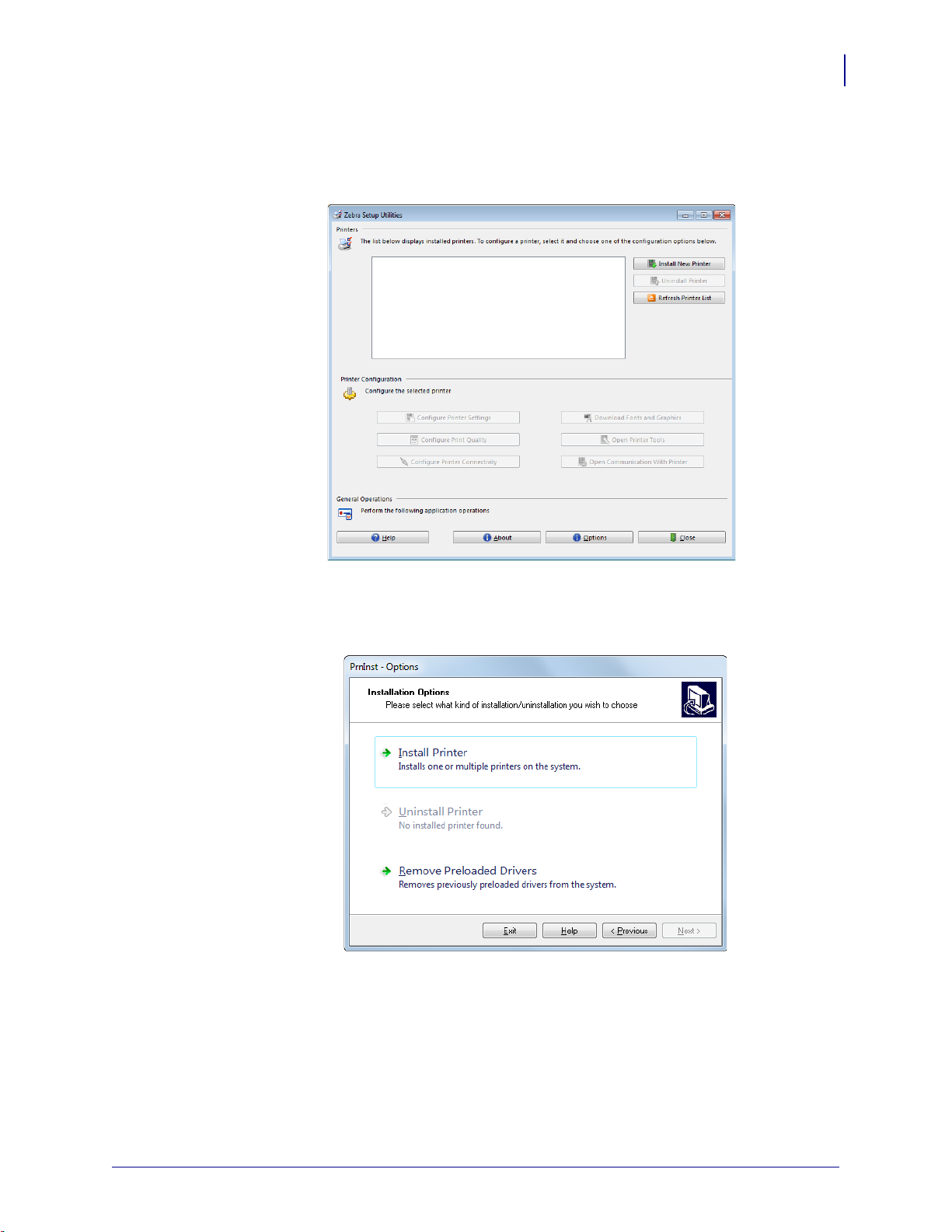
Impostazione e funzionamento della stampante
Installazione del driver della stampante e collegamento della stampante al computer—Seriale o parallela
Aggiunta di una stampante dalla schermata Zebra Setup Utilities
Figura 11 • Schermata Zebra Setup Utilities
81
5. Nella schermata Zebra Setup Utilities, fare clic su Install New Printer (Installa nuova
stampante).
Viene richiesto di selezionare un'opzione di installazione.
12/31/20 ZT510 - Guida per l'utente P1095460-04IT

Impostazione e funzionamento della stampante
82
Installazione del driver della stampante e collegamento della stampante al computer—Seriale o parallela
6. Fare clic su Install Printer (Installa stampante).
Viene richiesto di selezionare un tipo di stampante.
7. Selezionare il modello e la risoluzione della stampante in uso.
Il modello e la risoluzione si trovano su un adesivo con il numero di parte nella stampante,
situato in genere sotto il perno supporti. Le informazioni saranno nel formato seguente:
Numero parte: XXXXXxY – xxxxxxxx
dove
XXXXX = modello della stampante
Y = risoluzione della stampante (2 = 203 dpi, 3 = 300 dpi)
Ad esempio, nel numero parte ZT510x3 – xxxxxxxx
ZT510 indica che la stampante è un modello ZT510
3 indica che la risoluzione della testina di stampa è 300 dpi
8. Fare clic su Next (Avanti).
Viene richiesto un nome per la stampante, la porta a cui verrà collegata la stampante e la
lingua per il programma.
9. Cambiare il nome della stampante (se lo si desidera) e selezionare la porta e la lingua
appropriate.
P1095460-04IT ZT510 - Guida per l'utente 12/31/20
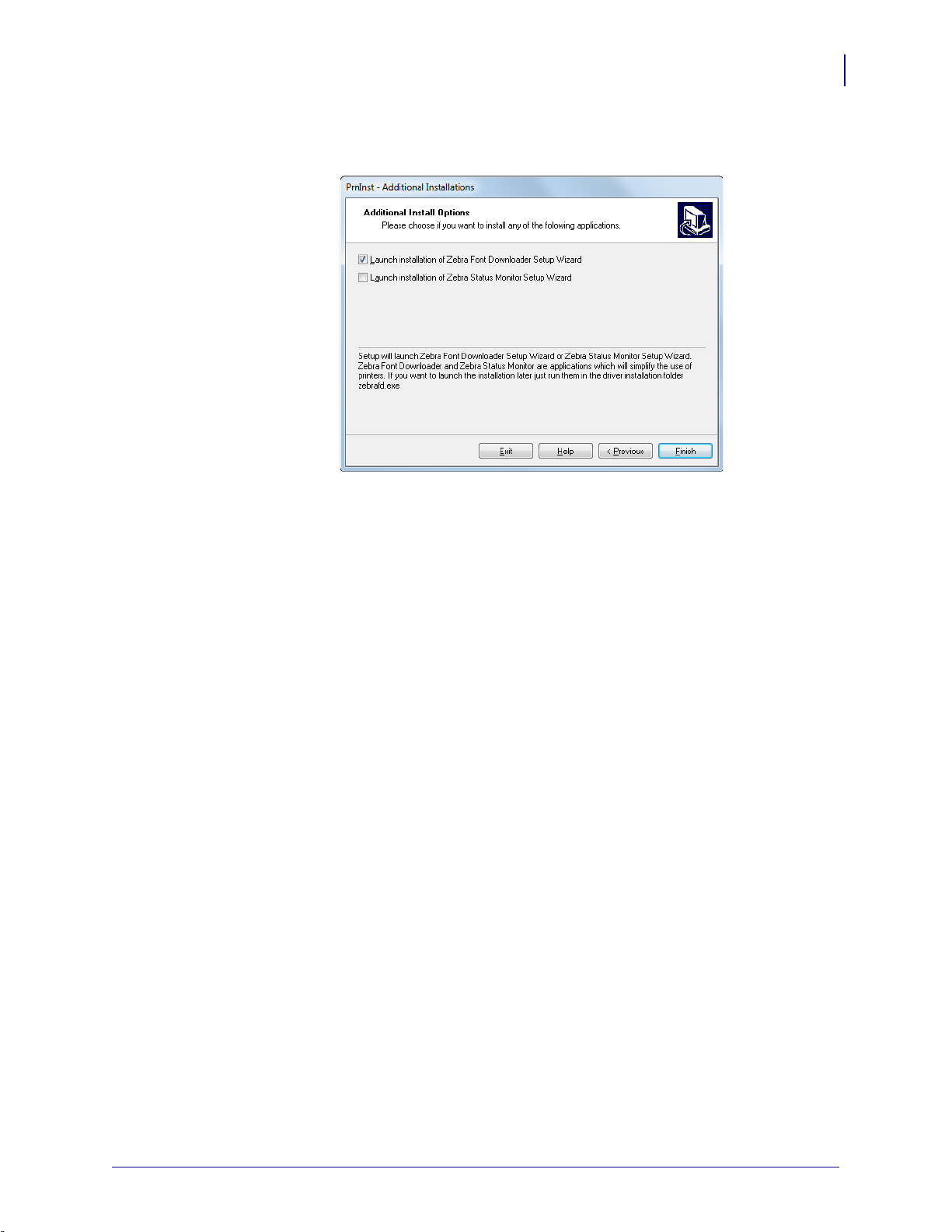
Impostazione e funzionamento della stampante
Installazione del driver della stampante e collegamento della stampante al computer—Seriale o parallela
10. Fare clic su Next (Avanti).
Viene richiesto di avviare altre procedure guidate.
11. Selezionare le opzioni desiderate e fare clic su Finish (Fine).
Il driver della stampante è installato. Se viene visualizzato un messaggio che segnala che
altri programmi potrebbero venire influenzati, fare clic su Next (Avanti).
83
12/31/20 ZT510 - Guida per l'utente P1095460-04IT

Impostazione e funzionamento della stampante
Connettore seriale Connettore parallelo
100 – 240 VAC
50 – 60 Hz
100-240 VCA
50-60 Hz
84
Installazione del driver della stampante e collegamento della stampante al computer—Seriale o parallela
Collegamento della stampante a una porta seriale o parallela del computer
12. Collegare uno o entrambi i cavi alle porte appropriate della stampante.
13. Collegare l'altra estremità del cavo alla porta appropriata del computer.
14. Inserire l'estremità femmina del cavo di alimentazione nel connettore apposito sul retro
della stampante.
15. Inserire l'estremità maschio del cavo di alimentazione in una presa elettrica idonea.
P1095460-04IT ZT510 - Guida per l'utente 12/31/20

Impostazione e funzionamento della stampante
Installazione del driver della stampante e collegamento della stampante al computer—Seriale o parallela
16. Accendere (I) la stampante.
La stampante si avvia.
Configurazione della stampante (se necessario)
85
17. Se necessario, regolare le impostazioni della porta della stampante in modo che
corrispondano alle impostazioni del computer. Per ulteriori informazioni, vedere MENU
PORTE a pagina 105.
L'installazione per il collegamento seriale o parallelo è completata.
12/31/20 ZT510 - Guida per l'utente P1095460-04IT
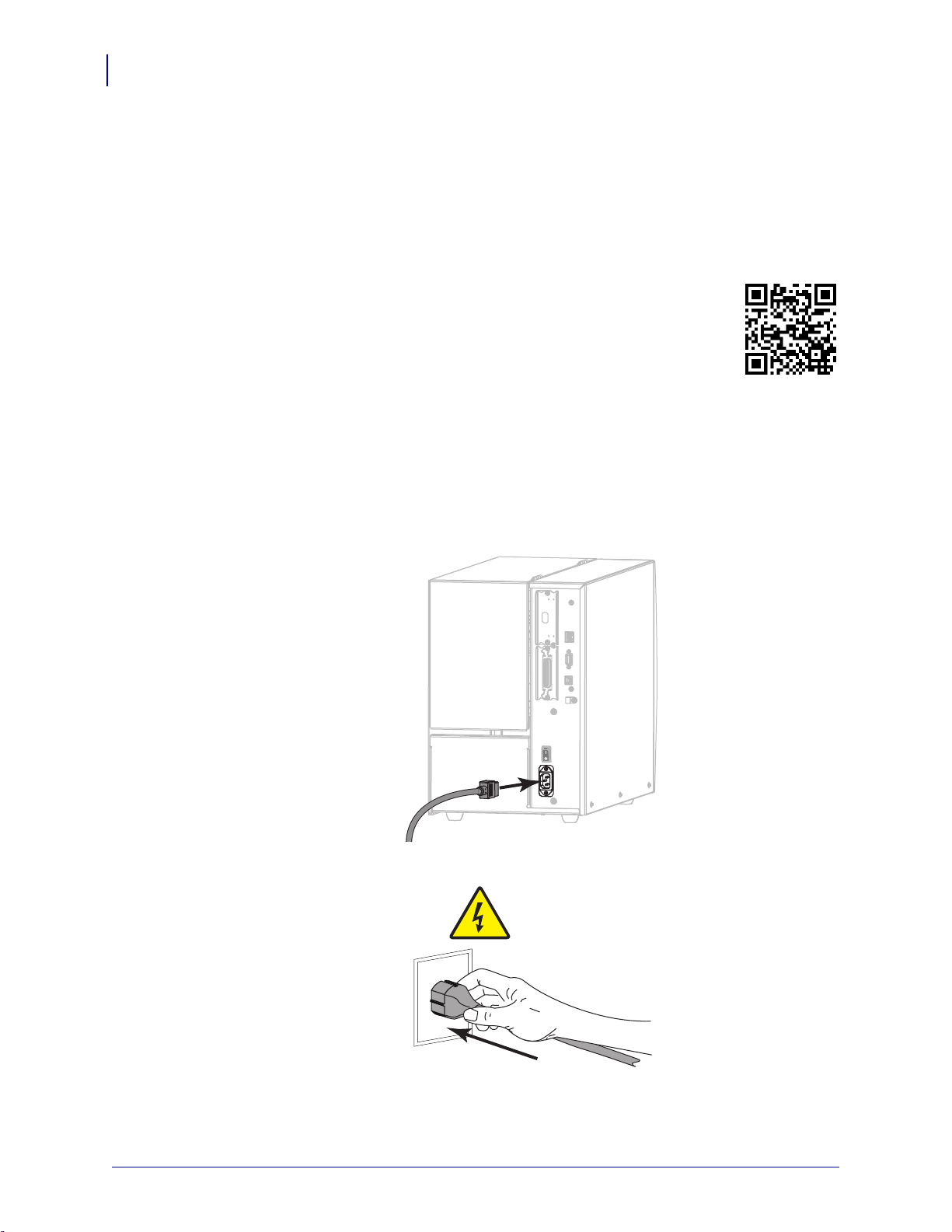
Impostazione e funzionamento della stampante
100 – 240 VAC
50 – 60 Hz
100-240 VCA
50-60 Hz
86
Installazione del driver della stampante e collegamento della stampante al computer—Ethernet
Collegamento alla rete tramite la porta Ethernet della stampante
Se si desidera utilizzare un server di stampa cablato (Ethernet), può essere necessario collegare
la stampante al computer utilizzando una delle altre connessioni disponibili. Mentre la
stampante è collegata tramite una di tali connessioni, è possibile configurare la stampante in
modo che comunichi con la LAN (Local Area Network) tramite il server di stampa cablato
della stampante.
Per ulteriori informazioni sui server di stampa Zebra, fare riferimento al
manuale ZebraNet Wired and Wireless Print Servers User Guide. Per
scaricare la versione più recente di questo manuale, accedere a
http://www.zebra.com/zt500-info.
Per collegare la stampante al computer tramite un server di stampa cablato,
procedere come segue:
1. Installare Zebra Setup Utilities come illustrato in Installazione di Zebra Setup Utilities
apagina65.
2. Inserire l'estremità femmina del cavo di alimentazione nel connettore apposito sul retro
della stampante.
3. Inserire l'estremità maschio del cavo di alimentazione in una presa elettrica idonea.
P1095460-04IT ZT510 - Guida per l'utente 12/31/20

Impostazione e funzionamento della stampante
Installazione del driver della stampante e collegamento della stampante al computer—Ethernet
4. Accendere (I) la stampante.
La stampante si avvia.
5. Collegare la stampante a un cavo Ethernet collegato alla rete.
87
La stampante tenta di comunicare con la rete. Se vi riesce, compila i valori del gateway
della LAN e della subnet e ottiene un indirizzo IP. Sul display della stampante vengono
visualizzati alternativamente la versione del firmware della stampante e il suo indirizzo IP.
6. Controllare il display per vedere se alla stampante è stato assegnato un indirizzo IP. Vedere
INDIRIZZO IP CABL a pagina 139.
Se l'indirizzo IP della stampante è... Allora...
0.0.0.0
o
000.000.000.000
Continuare con Configurazione della
stampante con le informazioni della LAN
(se necessario) a pagina 88.
qualsiasi altro valore Continuare con Aggiunta di una stampante
dalla schermata Zebra Setup Utilities
apagina89.
12/31/20 ZT510 - Guida per l'utente P1095460-04IT

Impostazione e funzionamento della stampante
88
Installazione del driver della stampante e collegamento della stampante al computer—Ethernet
Configurazione della stampante con le informazioni della LAN (se necessario)
Se la stampante si è connessa automaticamente alla rete non è necessario completare questa
sezione. Continuare con Aggiunta di una stampante dalla schermata Zebra Setup Utilities
apagina89.
7. Collegare la stampante al computer utilizzando una porta USB, seriale o parallela come
illustrato in Collegamento di un computer alla porta USB della stampante a pagina 74 o
Collegamento di un computer alla porta seriale o parallela della stampante a pagina 78.
8. Configurare le impostazioni della stampante seguenti. È possibile cambiare i valori
utilizzando Zebra Setup Utilities (fare clic su Configure Printer Connectivity (Configura
connettività della stampante) nella schermata Zebra Setup Utilities) oppure nelle modalità
illustrate dai collegamenti seguenti. Richiedere i valori corretti all’amministratore di rete.
• PROTOCOLLO IP CABL a pagina 142 (modifica il valore da TUTTO a
PERMANENTE)
• GATEWAY CABLATO a pagina 141 (deve corrispondere al valore del gateway della
LAN)
• SUBNET MASK CABL a pagina 140 (deve corrispondere al valore subnet della LAN)
• INDIRIZZO IP CABL a pagina 139 (assegna un indirizzo IP univoco alla stampante)
9. Dopo aver configurato le impostazioni del server di stampa, ripristinare la rete per
applicare le modifiche. Vedere RIPR. SCHEDA a pagina 154.
P1095460-04IT ZT510 - Guida per l'utente 12/31/20

Impostazione e funzionamento della stampante
Installazione del driver della stampante e collegamento della stampante al computer—Ethernet
Aggiunta di una stampante dalla schermata Zebra Setup Utilities
10. Se necessario, avviare il programma Zebra Setup Utilities.
Viene visualizzata la schermata Zebra Setup Utilities.
Figura 12 • Schermata Zebra Setup Utilities
89
11. Fare clic su Install New Printer (Installa nuova stampante).
Viene visualizzata la procedura guidata driver della stampante.
12/31/20 ZT510 - Guida per l'utente P1095460-04IT

Impostazione e funzionamento della stampante
90
Installazione del driver della stampante e collegamento della stampante al computer—Ethernet
12. Fare clic su Next (Avanti).
Viene richiesto di selezionare un'opzione di installazione.
13. Fare clic su Install Printer (Installa stampante).
Viene richiesto di selezionare un tipo di stampante.
14. Selezionare il modello e la risoluzione della stampante in uso.
Il modello e la risoluzione si trovano su un adesivo con il numero di parte nella stampante,
situato in genere sotto il perno supporti. Le informazioni saranno nel formato seguente:
Numero parte: XXXXXxY – xxxxxxxx
dove
XXXXX = modello della stampante
Y = risoluzione della stampante (2 = 203 dpi, 3 = 300 dpi)
Ad esempio, nel numero parte ZT510x3 – xxxxxxxx
ZT510 indica che la stampante è un modello ZT510
3 indica che la risoluzione della testina di stampa è 300 dpi
P1095460-04IT ZT510 - Guida per l'utente 12/31/20

Impostazione e funzionamento della stampante
Installazione del driver della stampante e collegamento della stampante al computer—Ethernet
15. Fare clic su Next (Avanti).
Viene notificato che la stampante è già installata.
16. Fare clic su Add new printer (Aggiungi nuova stampante).
Viene richiesto un nome per la stampante, la porta a cui verrà collegata la stampante e la
lingua per il display della stampante.
91
17. Fare clic su Add Port (Aggiungi porta).
La procedura guidata richiede un nome per la porta e l'indirizzo IP della stampante.
n
Nota • Se vi sono altre applicazioni aperte, potrebbe essere segnalato che il driver è
bloccato da un altro processo. È possibile fare clic su Next (Avanti) per continuare
oppure su Exit (Esci) per salvare il proprio lavoro prima di continuare con l'installazione.
12/31/20 ZT510 - Guida per l'utente P1095460-04IT

Impostazione e funzionamento della stampante
92
Installazione del driver della stampante e collegamento della stampante al computer—Ethernet
18. Assegnare alla porta un nome che sia riconoscibile quando viene visualizzato nell'elenco
delle porte disponibili.
19. Immettere l'indirizzo IP della stampante. L'indirizzo potrebbe essere quello assegnato
automaticamente oppure quello specificato manualmente nella sezione precedente.
20. Fare clic su OK.
Viene creato un driver della stampante con il nome assegnato alla porta. La nuova porta
della stampante viene visualizzata nell'elenco delle porte disponibili.
21. Fare clic su Next (Avanti).
Viene richiesto di avviare altre procedure guidate.
P1095460-04IT ZT510 - Guida per l'utente 12/31/20

Impostazione e funzionamento della stampante
Installazione del driver della stampante e collegamento della stampante al computer—Ethernet
22. Selezionare le opzioni desiderate e fare clic su Finish (Fine).
Il driver della stampante è installato. Se viene visualizzato un messaggio che segnala che
altri programmi potrebbero venire influenzati, fare clic sull'opzione appropriata per
continuare.
93
L'installazione per il collegamento cablato (Ethernet) è completata.
12/31/20 ZT510 - Guida per l'utente P1095460-04IT

Impostazione e funzionamento della stampante
94
Installazione del driver della stampante e collegamento della stampante al computer—Wireless
Collegamento della stampante alla rete wireless
Se si desidera utilizzare il server di stampa wireless opzionale della stampante, è necessario
collegare prima la stampante al computer utilizzando una delle altre connessioni disponibili.
Mentre la stampante è collegata tramite una di tali connessioni, è possibile configurare la
stampante in modo che comunichi con la WLAN (Wireless Local Area Network) tramite il
server di stampa wireless.
Per ulteriori informazioni sui server di stampa Zebra, fare riferimento al
manuale ZebraNet Wired and Wireless Print Servers User Guide. Per
scaricare la versione più recente di questo manuale, accedere a
http://www.zebra.com/zt500-info.
Per collegare la stampante al computer tramite un server di stampa wireless
opzionale, procedere come segue:
1. Installare Zebra Setup Utilities come illustrato in Installazione di Zebra Setup Utilities
apagina65.
2. Collegare la stampante al computer utilizzando una porta USB, seriale o parallela come
illustrato in Collegamento di un computer alla porta USB della stampante a pagina 74 o
Collegamento di un computer alla porta seriale o parallela della stampante a pagina 78.
3. Configurare le impostazioni della stampante seguenti. È possibile cambiare i valori
utilizzando Zebra Setup Utilities (fare clic su Configure Printer Connectivity (Configura
connettività della stampante) nella schermata Zebra Setup Utilities) oppure nelle modalità
illustrate dai collegamenti seguenti. Richiedere i valori corretti all’amministratore di rete.
• PROTOCOLLO IP WLAN a pagina 147 (modifica il valore da TUTTO a
PERMANENTE)
• GATEWAY WLAN a pagina 146 (deve corrispondere al valore del gateway della
WLAN)
• SUBNET MASK WLAN a pagina 145 (deve corrispondere al valore subnet della
WLAN)
• INDIRIZZO IP WLAN a pagina 144 (assegna un indirizzo IP univoco alla stampante)
4. Dopo aver configurato le impostazioni del server di stampa, ripristinare la rete per
applicare le modifiche. Vedere RIPR. SCHEDA a pagina 154.
P1095460-04IT ZT510 - Guida per l'utente 12/31/20

Impostazione e funzionamento della stampante
Installazione del driver della stampante e collegamento della stampante al computer—Wireless
Aggiunta di una stampante dalla schermata Zebra Setup Utilities
5. Se necessario, avviare il programma Zebra Setup Utilities.
Viene visualizzata la schermata Zebra Setup Utilities.
Figura 13 • Schermata Zebra Setup Utilities
95
6. Fare clic su Install New Printer (Installa nuova stampante).
Viene visualizzata la procedura guidata driver della stampante.
12/31/20 ZT510 - Guida per l'utente P1095460-04IT

Impostazione e funzionamento della stampante
96
Installazione del driver della stampante e collegamento della stampante al computer—Wireless
7. Fare clic su Next (Avanti).
Viene richiesto di selezionare un'opzione di installazione.
8. Fare clic su Install Printer (Installa stampante).
Viene richiesto di selezionare un tipo di stampante.
9. Selezionare il modello e la risoluzione della stampante in uso.
Il modello e la risoluzione si trovano su un adesivo con il numero di parte nella stampante,
situato in genere sotto il perno supporti. Le informazioni saranno nel formato seguente:
Numero parte: XXXXXxY – xxxxxxxx
dove
XXXXX = modello della stampante
Y = risoluzione della stampante (2 = 203 dpi, 3 = 300 dpi)
Ad esempio, nel numero parte ZT510x3 – xxxxxxxx
ZT510 indica che la stampante è un modello ZT510
3 indica che la risoluzione della testina di stampa è 300 dpi
P1095460-04IT ZT510 - Guida per l'utente 12/31/20

Impostazione e funzionamento della stampante
Installazione del driver della stampante e collegamento della stampante al computer—Wireless
10. Fare clic su Next (Avanti).
Viene notificato che la stampante è già installata.
11. Fare clic su Add new printer (Aggiungi nuova stampante).
Viene richiesto un nome per la stampante, la porta a cui verrà collegata la stampante e la
lingua per il display della stampante.
97
12. Fare clic su Add Port (Aggiungi porta).
La procedura guidata richiede un nome per la porta e l'indirizzo IP della stampante.
n
Nota • Se vi sono altre applicazioni aperte, potrebbe essere segnalato che il driver è
bloccato da un altro processo. È possibile fare clic su Next (Avanti) per continuare
oppure su Exit (Esci) per salvare il proprio lavoro prima di continuare con l'installazione.
12/31/20 ZT510 - Guida per l'utente P1095460-04IT
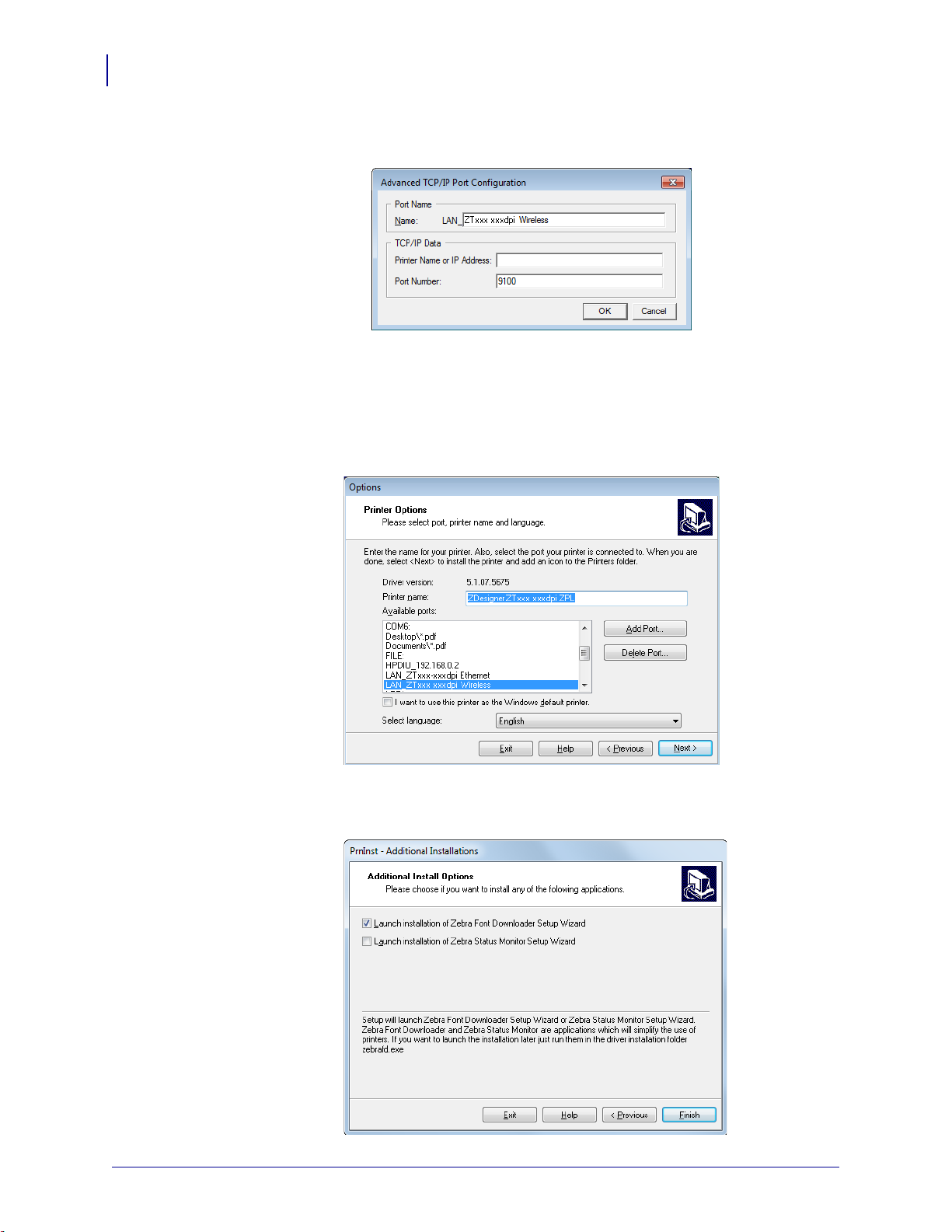
Impostazione e funzionamento della stampante
98
Installazione del driver della stampante e collegamento della stampante al computer—Wireless
13. Assegnare alla porta un nome che sia riconoscibile quando viene visualizzato nell'elenco
delle porte disponibili.
14. Immettere l'indirizzo IP della stampante. L'indirizzo potrebbe essere quello assegnato
automaticamente oppure quello specificato manualmente nella sezione precedente.
15. Fare clic su OK.
Viene creato un driver della stampante con il nome assegnato alla porta. La nuova porta
della stampante viene visualizzata nell'elenco delle porte disponibili.
16. Fare clic su Next (Avanti).
Viene richiesto di avviare altre procedure guidate.
P1095460-04IT ZT510 - Guida per l'utente 12/31/20

Impostazione e funzionamento della stampante
Installazione del driver della stampante e collegamento della stampante al computer—Wireless
17. Selezionare le opzioni desiderate e fare clic su Finish (Fine).
Il driver della stampante è installato. Se viene visualizzato un messaggio che segnala che
altri programmi potrebbero venire influenzati, fare clic sull'opzione appropriata per
continuare.
99
L'installazione per la comunicazione wireless è completata.
12/31/20 ZT510 - Guida per l'utente P1095460-04IT

100
Impostazione e funzionamento della stampante
Stampa di un'etichetta di prova e regolazioni
Stampa di un'etichetta di prova e regolazioni
Dopo avere caricato i supporti, caricato il nastro (se si utilizzano supporti per trasferimento
termico), installato il driver della stampante e connesso la stampante al computer, seguire le
istruzioni in questa sezione per stampare un'etichetta di prova. La stampa dell'etichetta
consente di verificare se la connessione funziona e se è necessario apportare regolazioni alle
impostazioni della stampante.
Per stampare un'etichetta di prova e regolare la stampante (se necessario),
procedere come segue:
1. Avviare Zebra Setup Utilities per tornare alla schermata Zebra Setup Utilities.
2. Fare clic su uno dei driver disponibili per la stampante in uso.
3. Fare clic su Open Printer Tools (Apri strumenti stampante).
Nella finestra Tools (Strumenti) vengono visualizzati i comandi disponibili per la stampante.
P1095460-04IT ZT510 - Guida per l'utente 12/31/20
